Page 1

®
Руководство пользователя
Page 2
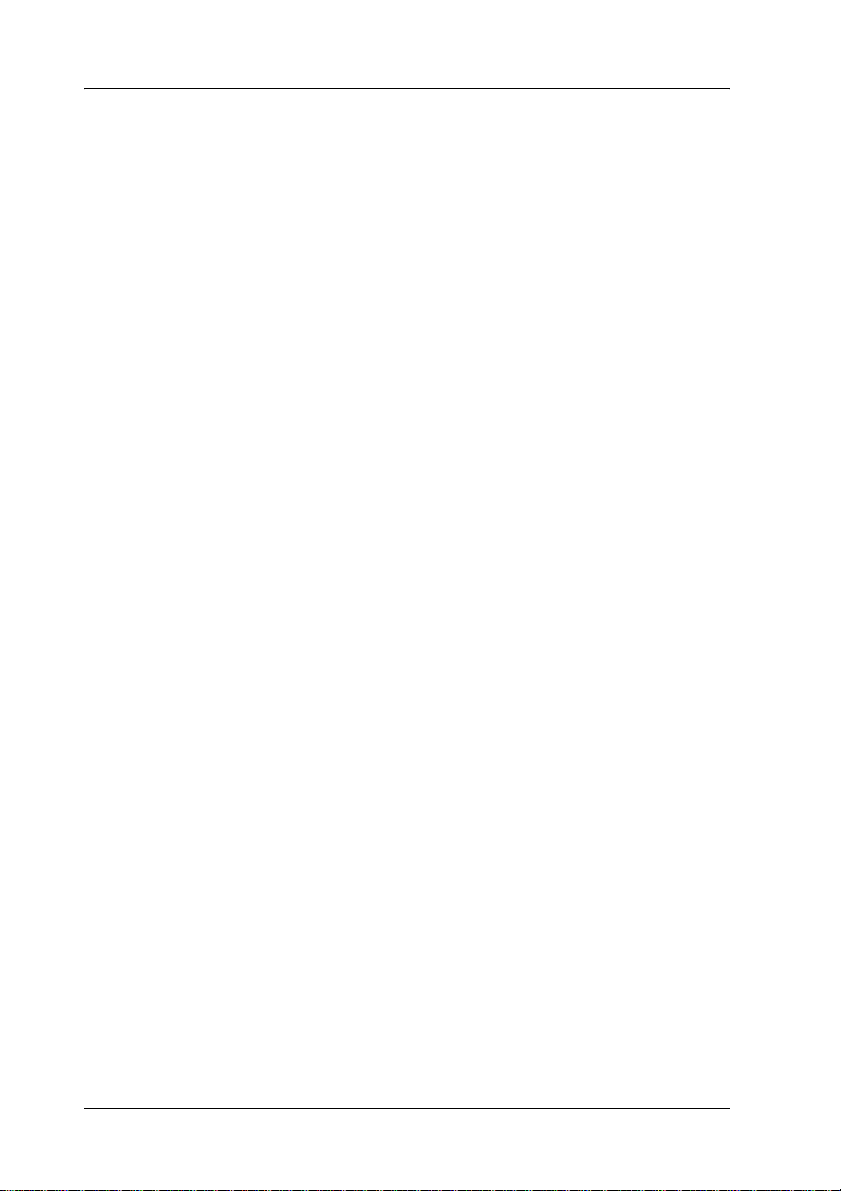
Авторские права и торговые марки
Авторские права
Никакую часть данного документа нельзя воспроизводить, хранить
в поисковых системах или передавать в любой форме и любыми
способами (электронными, механическими, путем копирования,
записи или иными) без предварительного письменного
разрешения Seiko Epson Corporation. Информация, содержащаяся
в документе, предназначена исключительно для использования
с данным принтером Epson. Epson не несет ответственности за
применение сведений, содержащихся в этом документе, к другим
принтерам.
Компания Seiko Epson Corporation и ее филиалы не несут
ответственности перед покупателями данного продукта или
третьими сторонами за понесенные ими повреждения, потери,
сборы или затраты, вызванные несчастными случаями,
неправильным использованием продукта, недозволенной
модификацией, ремонтом или изменением продукта
и невозможностью (исключая США) строгого соблюдения
инструкций по работе и обслуживанию, разработанных Seiko
Epson Corporation.
Seiko Epson Corporation не несет ответственности за любые
повреждения или проблемы, возникшие изза использования
любых функций или расходных материалов, не являющихся
оригинальными продуктами Epson (Epson Original Products) или
продуктами, одобренными Epson (Epson Approved Products).
Торговые марки
EPSON® иEPSON ESC/P® — зарегистрированные торговые марки
Seiko Epson Corporation.
2
Page 3
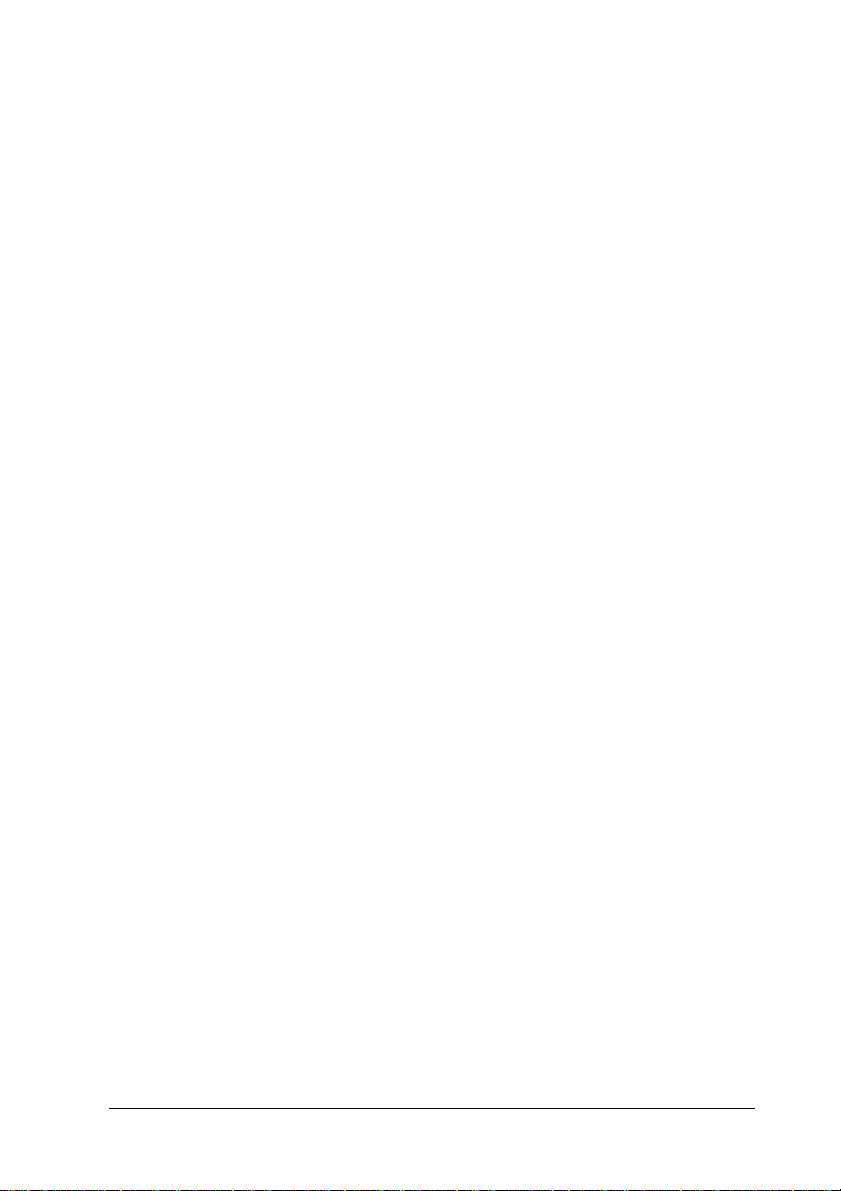
Microsoft®, Windows® иWindows NT® — зарегистрированные
торговые марки Microsoft Corporation.
®
— зарегистрированная торговая марка International Business
IBM
Machines Corporation.
Общее примечание: Прочие названия продуктов упоминаются
в документе только для идентификации и могут являться
торговыми марками соответствующих владельцев. Epson
отрицает владение любыми правами на эти марки.
Авторские права © 2006, Seiko Epson Corporation. Все права
защищены.
3
Page 4
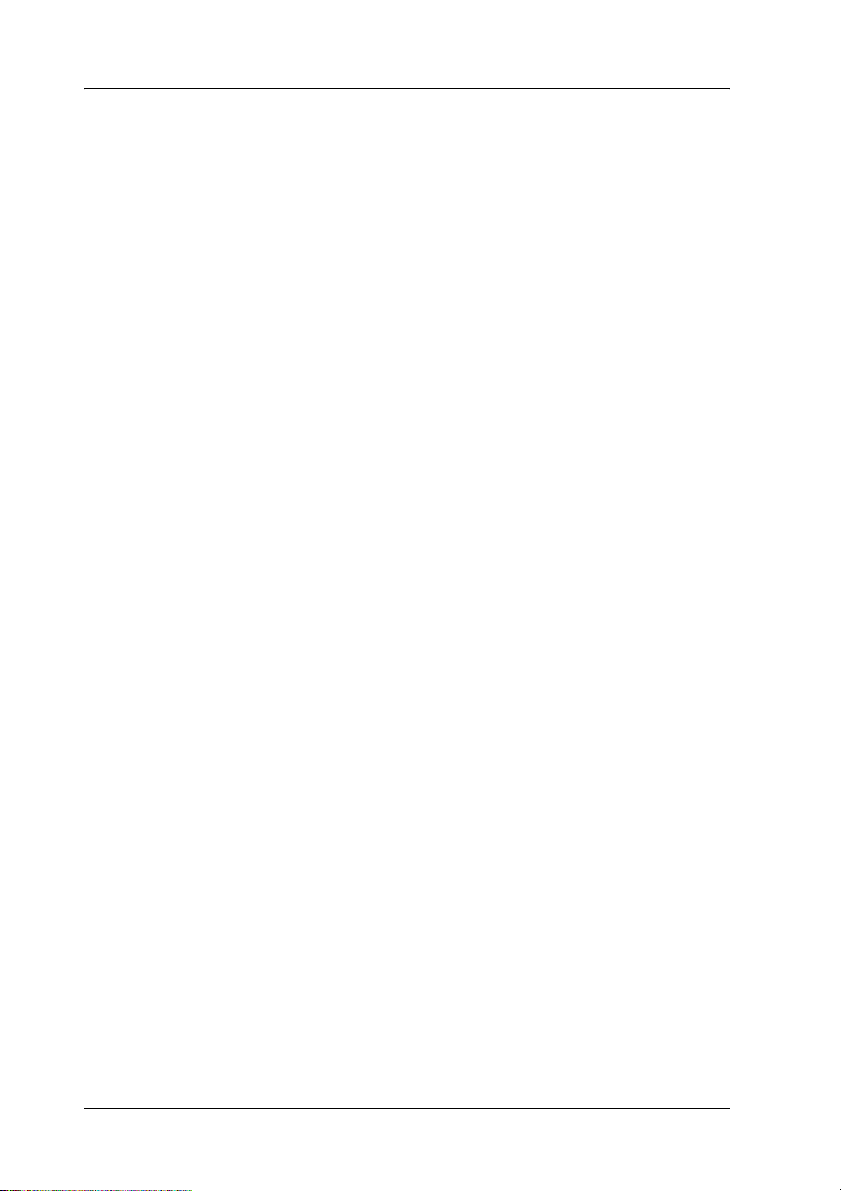
Инструкции по безопасности
Предупреждения, предостережения ипримечания
Предупреждения
необходимо внимательно выполнять во избежание травм.
w
Предостережения
необходимо соблюдать, чтобы не повредить оборудование.
c
Примечания
содержат важные сведения и полезные советы по работе
спринтером.
Символ, указывающий горячие детали
K Этот символ нанесен на печатающую головку и другие
детали и указывает, что во время работы они могут нагреваться.
Никогда не прикасайтесь к таким деталям сразу после печати.
Подождите несколько минут, чтобы они остыли.
4
Page 5
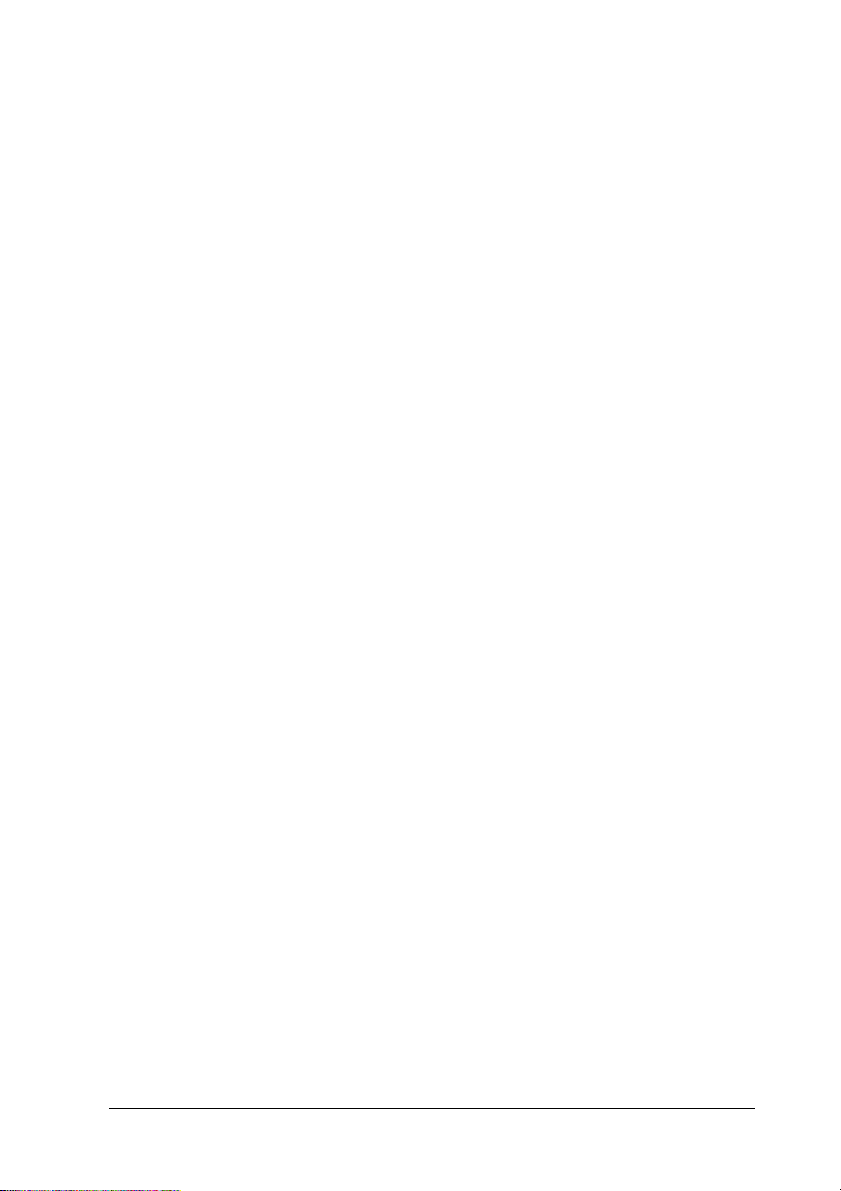
Важные инструкции по безопасности
Перед началом работы с принтером прочитайте все инструкции по
безопасности. Также, следуйте всем предупреждениям
и инструкциям, нанесенным на корпус принтера.
Во время установки принтера
❏ Не устанавливайте принтер на неустойчивых поверхностях,
около радиаторов или рядом с источниками тепла.
❏ Размещайте принтер на плоской устойчивой поверхности.
Принтер не будет работать правильно, если он установлен под
углом или качается.
❏ Не ставьте устройство на мягкую неустойчивую поверхность,
такую как кровать или диван, а также не устанавливайте его
в маленьком замкнутом пространстве, поскольку это мешает
вентиляции.
❏ Не блокируйте и не закрывайте отверстия на корпусе
принтера, а также не вставляйте в них никакие предметы.
❏ Используйте источник питания только указанного на наклейке
принтера типа. Если вам неизвестны характеристики
электрического тока в вашей местности, обратитесь в местное
управление электроснабжения или к своему поставщику.
❏ Подключайте все устройства к правильно заземленным
розеткам электропитания. Не подключайте устройства
к розеткам, от которых питаются регулярно включающиеся
и выключающиеся фотокопировальные аппараты или системы
кондиционирования.
❏ Не используйте поврежденный или перетертый шнур питания.
❏ Шнуры питания следует прокладывать в местах, где они не
будут истираться, изнашиваться, сплющиваться, скручиваться,
подвергаться порезам и прочим повреждениям.
5
Page 6
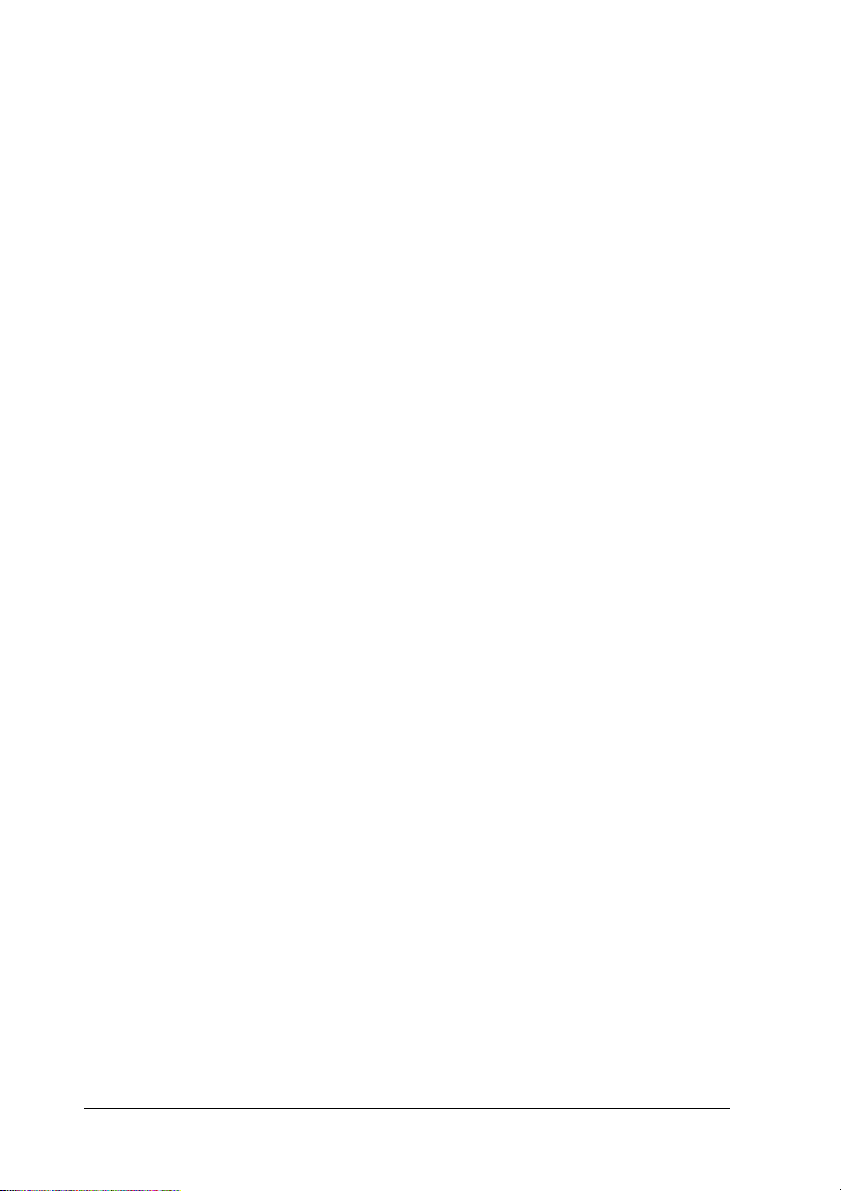
❏ Если вы подключаете принтер через удлинитель, убедитесь, что
общая нагрузка от всех устройств, подключенных к этому
удлинителю, не превышает максимально допустимой. Также
убедитесь, что общая нагрузка от всех устройств,
подключенных к электрической розетке, не превышает
максимально допустимой.
❏ Используйте только шнур питания, который поставляется
с устройством. Применение другого шнура может привести
к возгоранию или поражению электрическим током.
❏ Шнур питания, прилагаемый к устройству, предназначен для
использования только с этим устройством. Применение этого
шнура для подключения другой аппаратуры может привести
к возгоранию или поражению электрическим током.
При обслуживании принтера
❏ Перед очисткой принтера отключите его от розетки; очищайте
принтер только влажной тканью.
❏ Не проливайте на принтер жидкости.
❏ Не пытайтесь самостоятельно ремонтировать принтер, если
это не оговорено в руководстве.
❏ Отключите принтер от источника питания и обратитесь для
обслуживания к квалифицированному персоналу в следующих
случаях:
i. если шнур питания или вилка повреждены;
ii. если внутрь принтера попала жидкость;
iii. если принтер уронили или его корпус был поврежден;
iv. если принтер работает неправильно или заметно медленнее.
6
Page 7
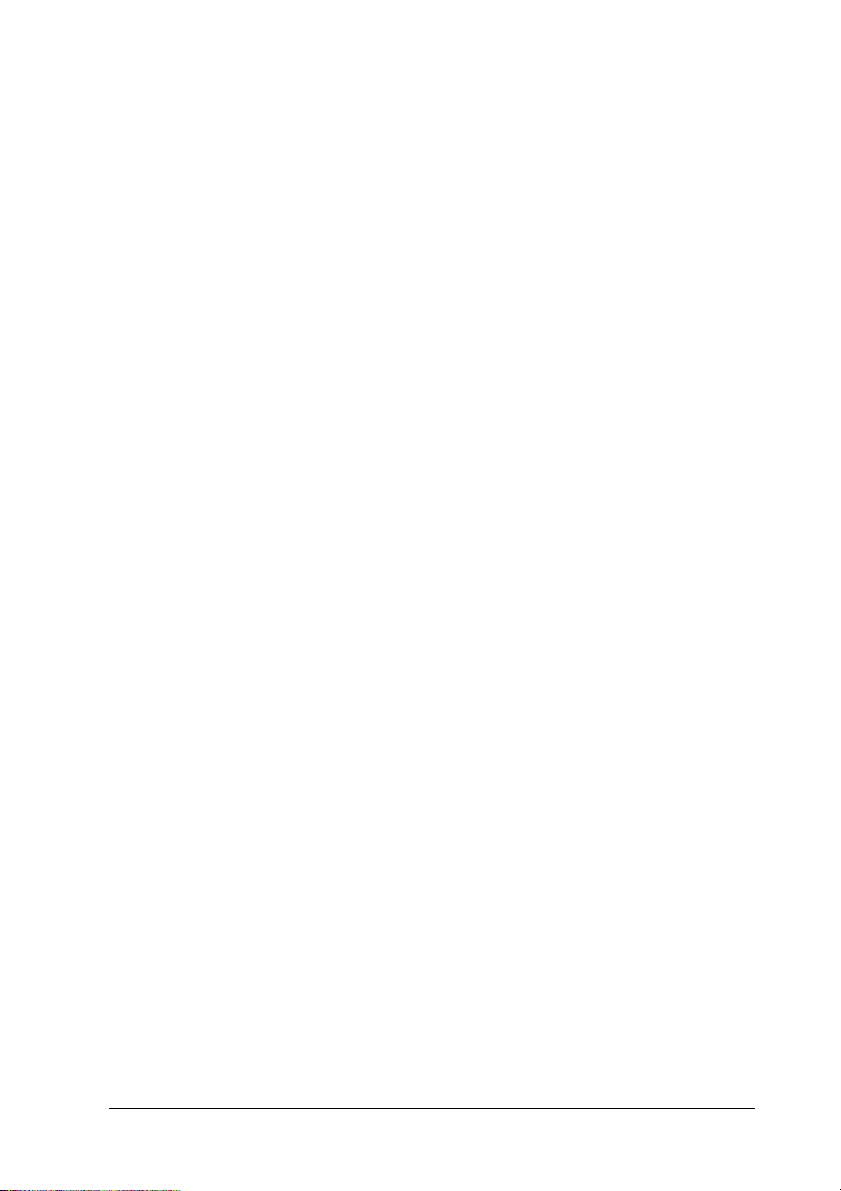
❏ Не используйте аэрозольные распылители, содержащие газ,
внутри или рядом с устройством. Это может привести
кпожару.
❏ Выполняйте только регулировки, которые описаны
в инструкции по эксплуатации.
При использовании бумаги
❏ Так как наклейки чувствительны к температуре и влажности,
используйте их только при приведенных далее нормальных
условиях окружающей среды:
Температура: от 15 до 25° C (от 59 до 77° F)
Влажность: 30—60% относит. влажности
❏ Не оставляйте наклейки в принтере между заданиями
печати — они могут закрутиться вокруг валика и вызвать
замятие бумаги после возобновления печати.
❏ Не загружайте в принтер скрученную или сложенную бумагу.
При работе с принтером
❏ Выполняйте только регулировки, которые описаны
в руководстве пользователя. Недозволенные регулировки могут
привести к повреждению принтера и дорогостоящему
ремонту; для ремонта потребуется обратиться
к квалифицированному персоналу.
❏ После каждого отключения принтера подождите не менее
пяти секунд перед его включением; иначе вы можете повредить
принтер.
❏ Не выключайте принтер во время печати внутреннего теста.
Всегда нажимайте на кнопку Pause (Пауза), чтобы остановить
печать, затем выключайте принтер.
7
Page 8
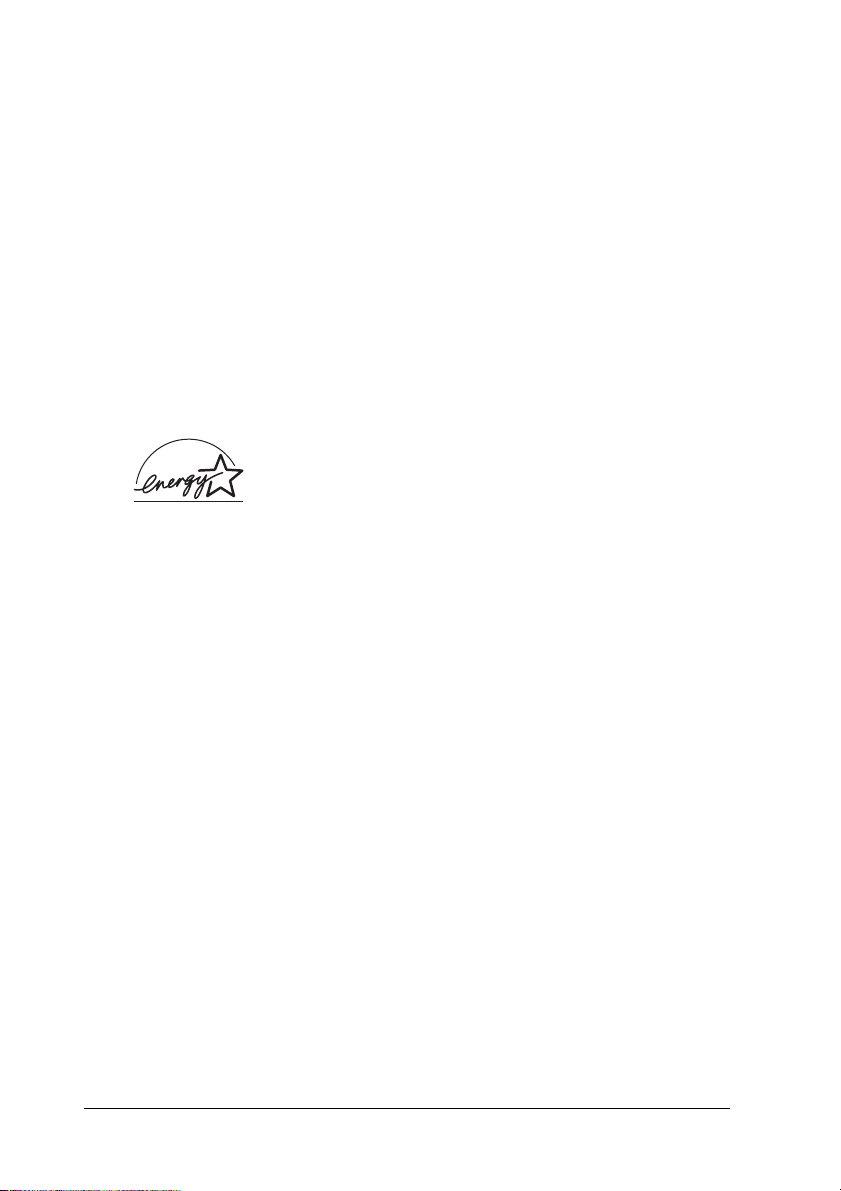
❏ Не подсоединяйте шнур питания к электрической розетке,
если ее напряжение не совпадает с напряжением принтера.
❏ Не заменяйте печатающую головку самостоятельно: этим вы
можете повредить принтер. При замене печатающей головки
необходимо также проверить другие детали принтера.
❏ Чтобы заменить картридж с красящей лентой, необходимо
передвинуть печатающую головку вручную. Если вы только что
закончили печать, печатающая головка может быть горячей;
подождите несколько минут перед тем, как прикасаться к ней.
Соответствие стандарту ENERGY STAR
®
Как партнер ENERGY STAR®, Epson утверждает, что
это устройство отвечает принципам
®
энергосбережения ENERGY STAR
.
Международная программа офисного оборудования ENERGY
®
STAR
— это добровольное партнерство с производителями
компьютеров и офисного оборудования, направленное на создание
энергосберегающих персональных компьютеров, мониторов,
принтеров, факсов, копиров и сканеров в целях сокращения
загрязнения воздуха, вызванного производством электроэнергии.
Данные стандарты и логотипы одинаковы в участвующих странах.
8
Page 9
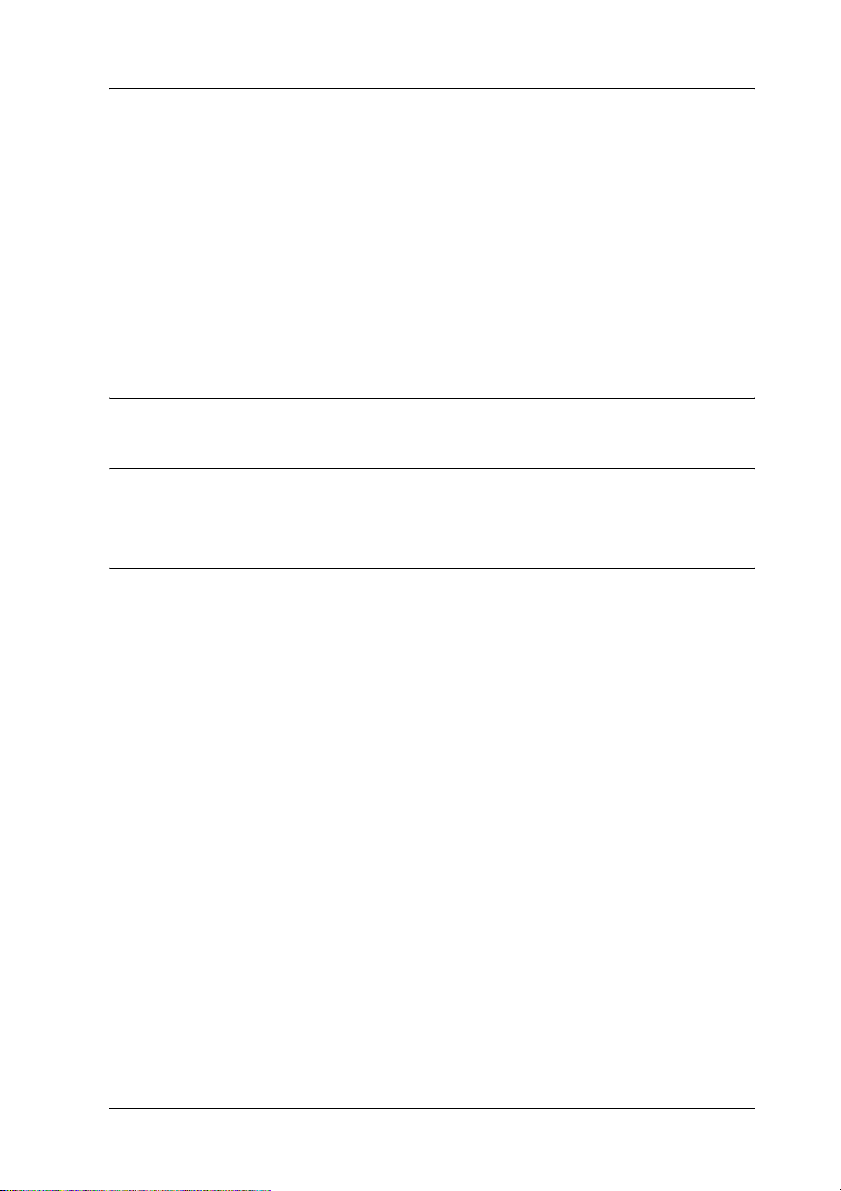
Содержание
Авторские права и торговые марки . . . . . . . . . . . . . . . . . . . . . . . . . . . . . . . . . . . . 2
Авторские права . . . . . . . . . . . . . . . . . . . . . . . . . . . . . . . . . . . . . . . . . . . . . . . . . . . 2
Торговые марки. . . . . . . . . . . . . . . . . . . . . . . . . . . . . . . . . . . . . . . . . . . . . . . . . . . . 2
Инструкции по безопасности . . . . . . . . . . . . . . . . . . . . . . . . . . . . . . . . . . . . . . . . . . 4
Предупреждения, предостережения и примечания . . . . . . . . . . . . 4
Символ, указывающий горячие детали . . . . . . . . . . . . . . . . . . . . . . . . . . . 4
Важные инструкции по безопасности. . . . . . . . . . . . . . . . . . . . . . . . . . . . 5
Содержание
Знакомство с принтером
Функции. . . . . . . . . . . . . . . . . . . . . . . . . . . . . . . . . . . . . . . . . . . . . . . . . . . . . . . . . . . . . . . . .13
Обращение с бумагой
Печать на бумажной ленте. . . . . . . . . . . . . . . . . . . . . . . . . . . . . . . . . . . . . . . . . . . . .14
Печать с использованием толкающего трактора . . . . . . . . . . . . . . .14
Удаление отпечатанного документа
из толкающего трактора . . . . . . . . . . . . . . . . . . . . . . . . . . . . . . . . . . . . . .18
Переключение к режиму печати на отдельных листах. . . . . . . . .20
Печать с использованием тянущего трактора . . . . . . . . . . . . . . . . . .20
Корректировка позиции верхней кромки листа . . . . . . . . . . . . . . .25
Подача бумаги к краю отрыва . . . . . . . . . . . . . . . . . . . . . . . . . . . . . . . . . . .29
Печать на отдельных листах . . . . . . . . . . . . . . . . . . . . . . . . . . . . . . . . . . . . . . . . . . .32
Загрузка отдельных листов . . . . . . . . . . . . . . . . . . . . . . . . . . . . . . . . . . . . . . .33
Печать на специальной бумаге . . . . . . . . . . . . . . . . . . . . . . . . . . . . . . . . . . . . . . . .34
Регулировка рычага толщины бумаги . . . . . . . . . . . . . . . . . . . . . . . . . . .35
Многоэкземплярные формы . . . . . . . . . . . . . . . . . . . . . . . . . . . . . . . . . . . . .36
Этикетки . . . . . . . . . . . . . . . . . . . . . . . . . . . . . . . . . . . . . . . . . . . . . . . . . . . . . . . . . .37
Конверты. . . . . . . . . . . . . . . . . . . . . . . . . . . . . . . . . . . . . . . . . . . . . . . . . . . . . . . . . .38
9
Page 10
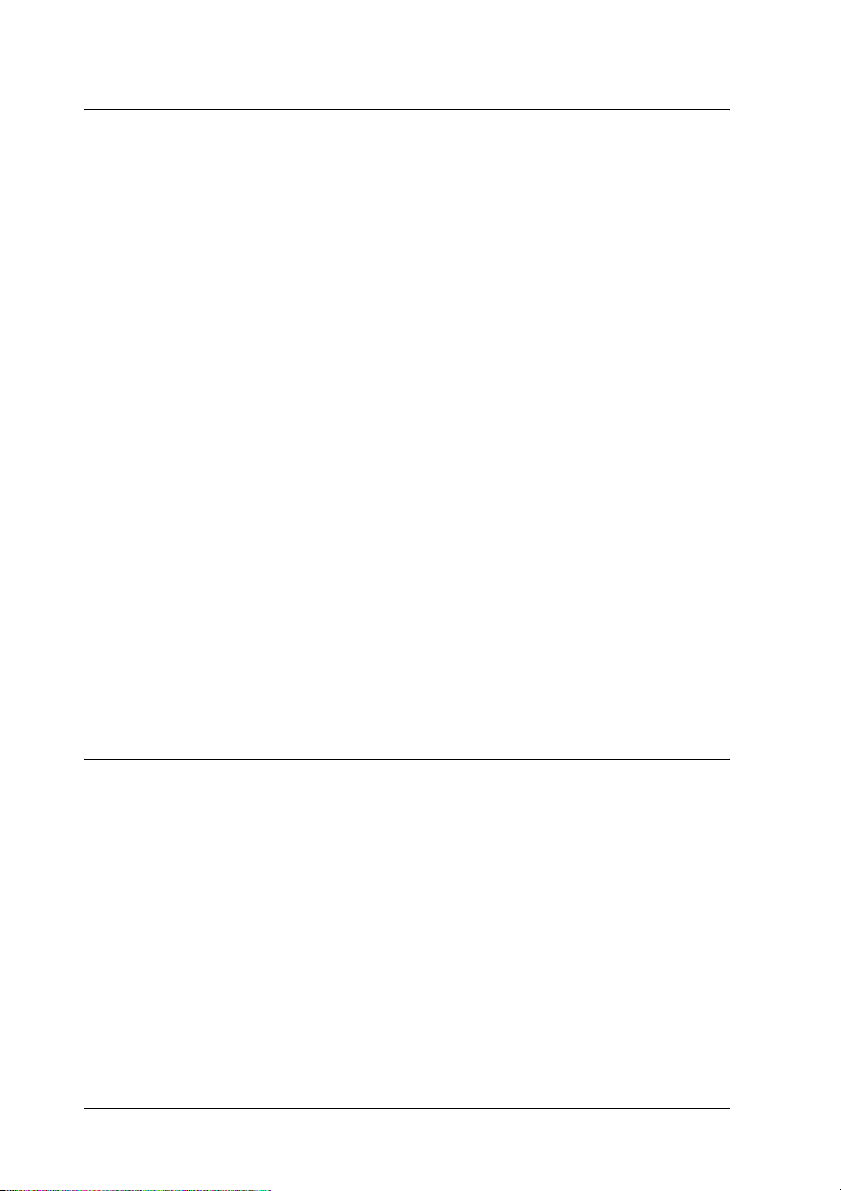
Программное обеспечение принтера
О программном обеспечении принтера. . . . . . . . . . . . . . . . . . . . . . . . . . . . . . .39
Использование драйвера принтера в Windows Me и 98. . . . . . . . . . . . . .40
Доступ к драйверу принтера из приложений Windows . . . . . . . .41
Доступ к драйверу принтера из меню Start (Пуск). . . . . . . . . . . . .43
Изменение параметров драйвера принтера . . . . . . . . . . . . . . . . . . . .44
Работа с драйвером принтера в Windows XP, 2000
и Windows NT 4.0. . . . . . . . . . . . . . . . . . . . . . . . . . . . . . . . . . . . . . . . . . . . . . . . . . . .45
Доступ к драйверу принтера из приложений Windows . . . . . . . .46
Доступ к драйверу принтера из меню Start (Пуск). . . . . . . . . . . . .49
Изменение параметров драйвера принтера . . . . . . . . . . . . . . . . . . . .51
Обзор параметров драйвера принтера . . . . . . . . . . . . . . . . . . . . . . . . . . . . . . . .52
Работа с EPSON Status Monitor 3 . . . . . . . . . . . . . . . . . . . . . . . . . . . . . . . . . . . . . .56
Настройка EPSON Status Monitor 3 . . . . . . . . . . . . . . . . . . . . . . . . . . . . .57
Запуск EPSON Status Monitor 3 . . . . . . . . . . . . . . . . . . . . . . . . . . . . . . . . . .60
Установка EPSON Status Monitor 3 . . . . . . . . . . . . . . . . . . . . . . . . . . . . . .61
Настройка принтера для работы в сети . . . . . . . . . . . . . . . . . . . . . . . . . . . . . . .62
Совместное использование принтера . . . . . . . . . . . . . . . . . . . . . . . . . . .62
Настройка совместного использования принтера. . . . . . . . . . . . . .63
Настройка клиентов . . . . . . . . . . . . . . . . . . . . . . . . . . . . . . . . . . . . . . . . . . . . . .67
Установка драйвера принтера с компактдиска . . . . . . . . . . . . . . . .76
Отмена печати . . . . . . . . . . . . . . . . . . . . . . . . . . . . . . . . . . . . . . . . . . . . . . . . . . . . . . . . . .78
Удаление ПО принтера . . . . . . . . . . . . . . . . . . . . . . . . . . . . . . . . . . . . . . . . . . . . . . . .79
Удаление драйвера принтера и EPSON Status Monitor 3. . . . . . .79
Панель управления
Работа с панелью управления . . . . . . . . . . . . . . . . . . . . . . . . . . . . . . . . . . . . . . . . . .84
Кнопки и индикаторы на панели управления . . . . . . . . . . . . . . . . . .84
Выбор встроенного шрифта . . . . . . . . . . . . . . . . . . . . . . . . . . . . . . . . . . . . . .86
О настройках принтера по умолчанию. . . . . . . . . . . . . . . . . . . . . . . . . . . . . . . .88
Изменение настроек по умолчанию. . . . . . . . . . . . . . . . . . . . . . . . . . . . .95
10
Page 11
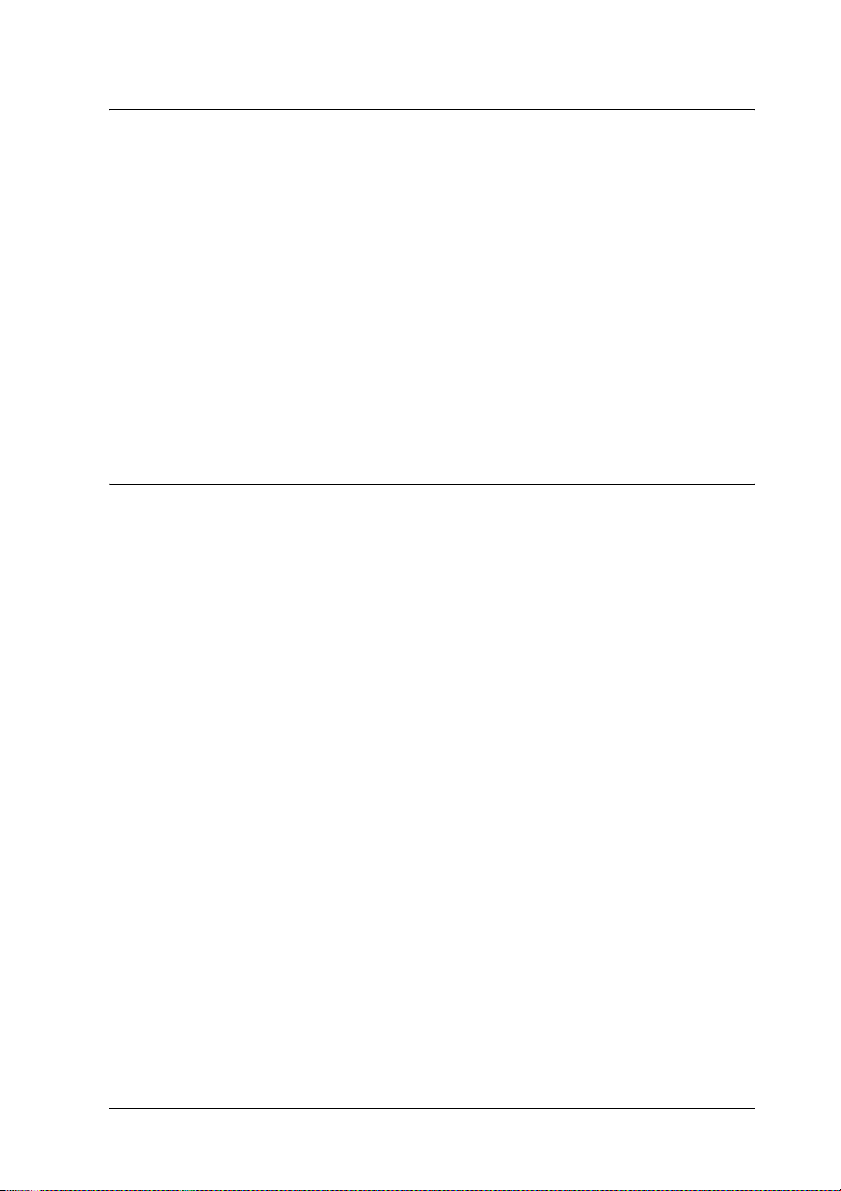
Устранение неполадок
Индикаторы ошибок. . . . . . . . . . . . . . . . . . . . . . . . . . . . . . . . . . . . . . . . . . . . . . . . . . .97
Проблемы и их решения. . . . . . . . . . . . . . . . . . . . . . . . . . . . . . . . . . . . . . . . . . . . . 100
Блок питания . . . . . . . . . . . . . . . . . . . . . . . . . . . . . . . . . . . . . . . . . . . . . . . . . . . 101
Печать . . . . . . . . . . . . . . . . . . . . . . . . . . . . . . . . . . . . . . . . . . . . . . . . . . . . . . . . . . . 102
Обращение с бумагой . . . . . . . . . . . . . . . . . . . . . . . . . . . . . . . . . . . . . . . . . . 108
Дополнительное оборудование . . . . . . . . . . . . . . . . . . . . . . . . . . . . . . . . 111
Устранение неполадок USB. . . . . . . . . . . . . . . . . . . . . . . . . . . . . . . . . . . . . . . . . . 115
Печать внутреннего теста . . . . . . . . . . . . . . . . . . . . . . . . . . . . . . . . . . . . . . . . . . . . 119
Webсайт технической поддержки. . . . . . . . . . . . . . . . . . . . . . . . . . . . . . . . . . 122
Обращение в службу поддержки пользователей
продукции EPSON . . . . . . . . . . . . . . . . . . . . . . . . . . . . . . . . . . . . . . . . . . . . . . . . . 122
Сбор информации о продукте . . . . . . . . . . . . . . . . . . . . . . . . . . . . . . . . . 122
Дополнительное оборудование и расходные материалы
Установка и использование дополнительного оборудования . . . . . . 124
Податчик форматных листов . . . . . . . . . . . . . . . . . . . . . . . . . . . . . . . . . . 124
Модуль тянущего трактора. . . . . . . . . . . . . . . . . . . . . . . . . . . . . . . . . . . . . 128
Держатель для рулонной бумаги . . . . . . . . . . . . . . . . . . . . . . . . . . . . . . 131
Комплект модернизации цвета (только для LX300+II). . . . . . 133
Сервер печати. . . . . . . . . . . . . . . . . . . . . . . . . . . . . . . . . . . . . . . . . . . . . . . . . . . 136
Замена картриджа с красящей лентой . . . . . . . . . . . . . . . . . . . . . . . . . . . . . . 137
Оригинальный картридж с красящей лентой EPSON. . . . . . . . 137
Замена картриджа с красящей лентой . . . . . . . . . . . . . . . . . . . . . . . . 138
11
Page 12
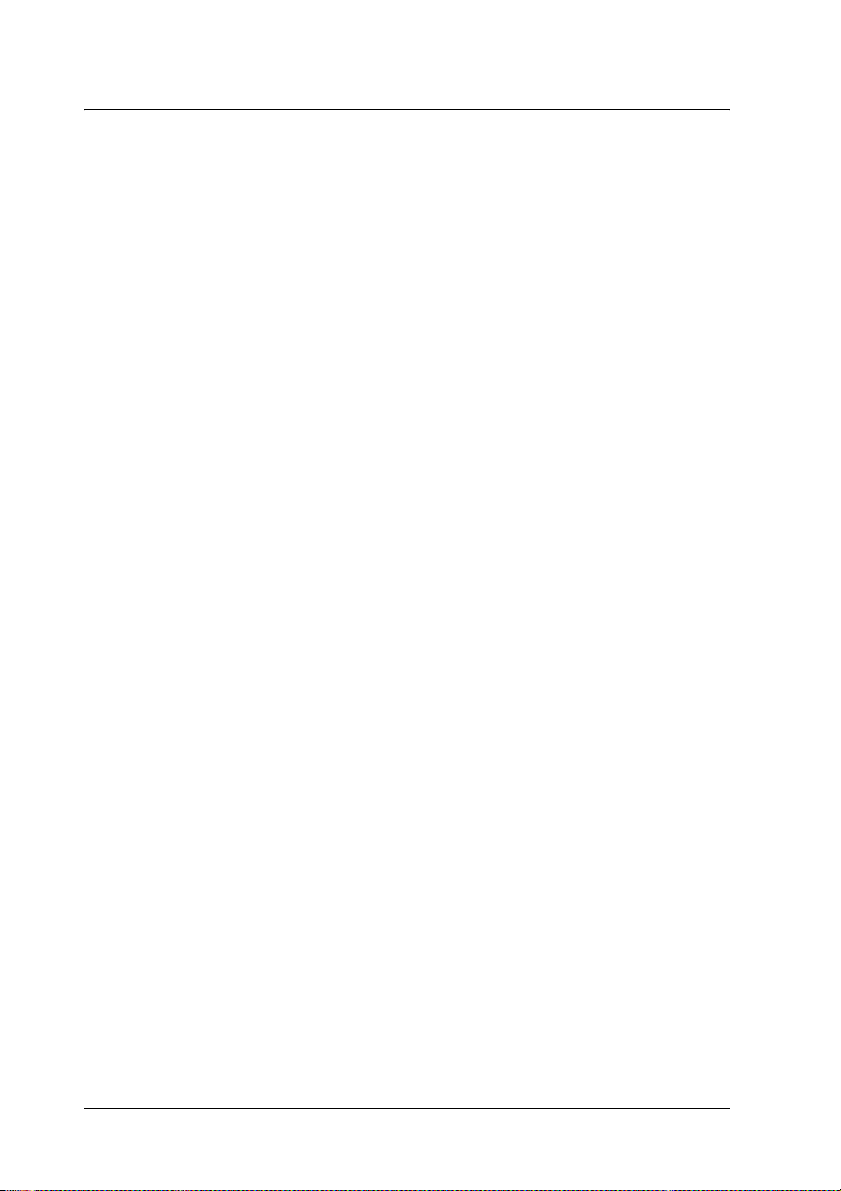
Информация о продукте
Элементы принтера . . . . . . . . . . . . . . . . . . . . . . . . . . . . . . . . . . . . . . . . . . . . . . . . . . 142
Характеристики принтера . . . . . . . . . . . . . . . . . . . . . . . . . . . . . . . . . . . . . . . . . . . 144
Механические характеристики . . . . . . . . . . . . . . . . . . . . . . . . . . . . . . . . 144
Электронные характеристики . . . . . . . . . . . . . . . . . . . . . . . . . . . . . . . . . 148
Электрические характеристики . . . . . . . . . . . . . . . . . . . . . . . . . . . . . . . 150
Характеристики окружающей среды . . . . . . . . . . . . . . . . . . . . . . . . . 150
Бумага . . . . . . . . . . . . . . . . . . . . . . . . . . . . . . . . . . . . . . . . . . . . . . . . . . . . . . . . . . . 151
Область печати . . . . . . . . . . . . . . . . . . . . . . . . . . . . . . . . . . . . . . . . . . . . . . . . . . 156
Выравнивание бумаги . . . . . . . . . . . . . . . . . . . . . . . . . . . . . . . . . . . . . . . . . . 159
Списки команд . . . . . . . . . . . . . . . . . . . . . . . . . . . . . . . . . . . . . . . . . . . . . . . . . . . . . . . 159
Управляющие коды EPSON ESC/P . . . . . . . . . . . . . . . . . . . . . . . . . . . . 159
Управляющие коды эмуляции
IBM 2380 Plus (для LX300+II)/
IBM 2381 Plus (для LX1170II) . . . . . . . . . . . . . . . . . . . . . . . . . . . . . . 161
Соответствие стандартам и допускам . . . . . . . . . . . . . . . . . . . . . . . . . . . . . . . 162
Допуски по безопасности . . . . . . . . . . . . . . . . . . . . . . . . . . . . . . . . . . . . . . 162
Эмблема CE . . . . . . . . . . . . . . . . . . . . . . . . . . . . . . . . . . . . . . . . . . . . . . . . . . . . . 163
Очистка принтера . . . . . . . . . . . . . . . . . . . . . . . . . . . . . . . . . . . . . . . . . . . . . . . . . . . . 164
Транспортировка принтера. . . . . . . . . . . . . . . . . . . . . . . . . . . . . . . . . . . . . . . . . . 165
Словарь терминов . . . . . . . . . . . . . . . . . . . . . . . . . . . . . . . . . . . . . . . . . . . . . . . . . . . . 167
Предметный указатель . . . . . . . . . . . . . . . . . . . . . . . . . . . . . . . . . . . . . . . . . . . . . . . 171
12
Page 13
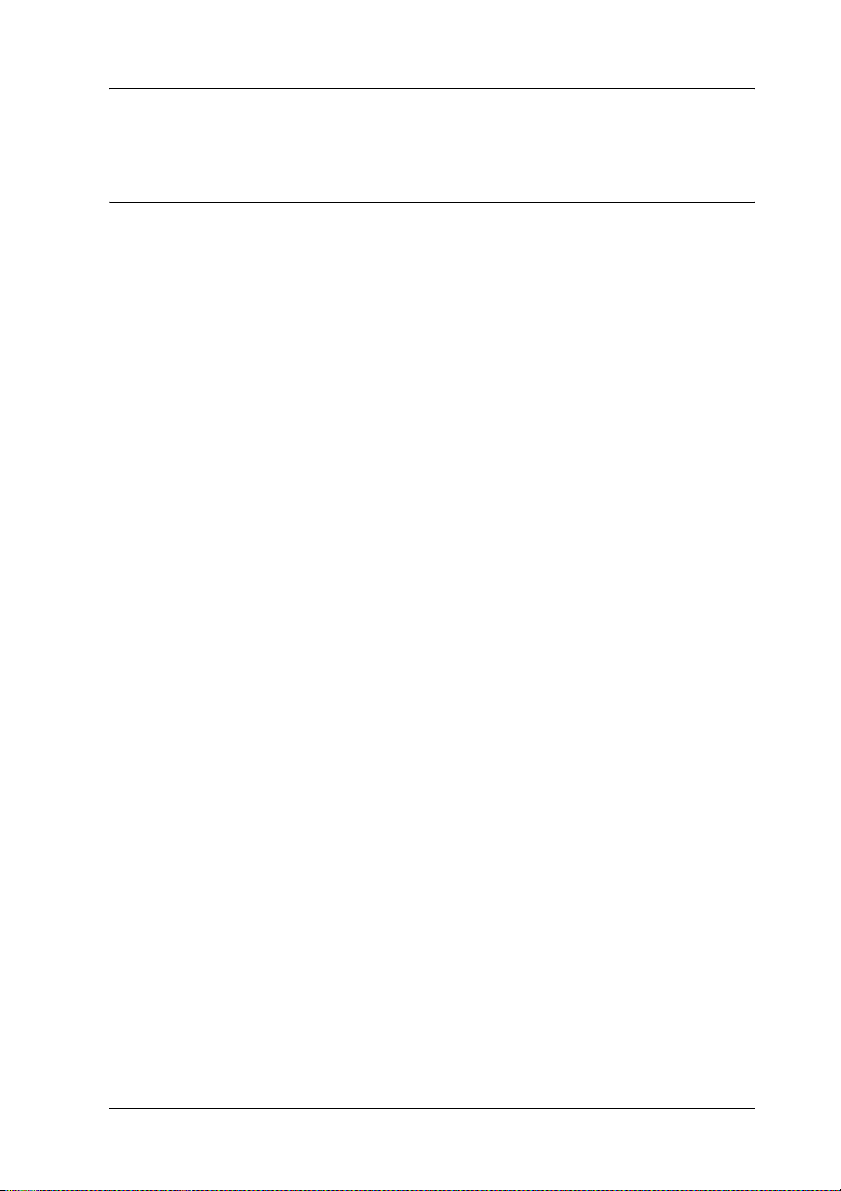
Знакомство с принтером
Функции
Ваш 9игольчатый матричный принтер EPSON®
LX300+II/LX1170II обеспечивает высокое качество печати
и отличную производительность в сочетании с компактным
дизайном. Он имеет следующие возможности:
❏ различные способы подачи бумаги;
❏ печать на различных типах бумаги, включая бумажную ленту,
многоэкземплярные формы, составленные из оригинала и до
четырех копий, этикетки, отдельные листы и конверты;
❏ высокоскоростная печать — до 300 символов в секунду
с плотностью 10 символов на дюйм.
С принтером поставляется драйвер и другое ПО, в том числе
утилита EPSON Status Monitor 3 для Microsoft
98, 2000 или NT 4.0. Утилита EPSON Status Monitor 3 служит для
быстрой и удобной проверки состояния принтера.
Примечание:
На иллюстрациях в данном руководстве изображена модель
LX300+II. Модель LX1170II шире, чем LX300+II. Тем не менее,
инструкции одинаковые.
®
Windows® XP, Me,
13
Page 14
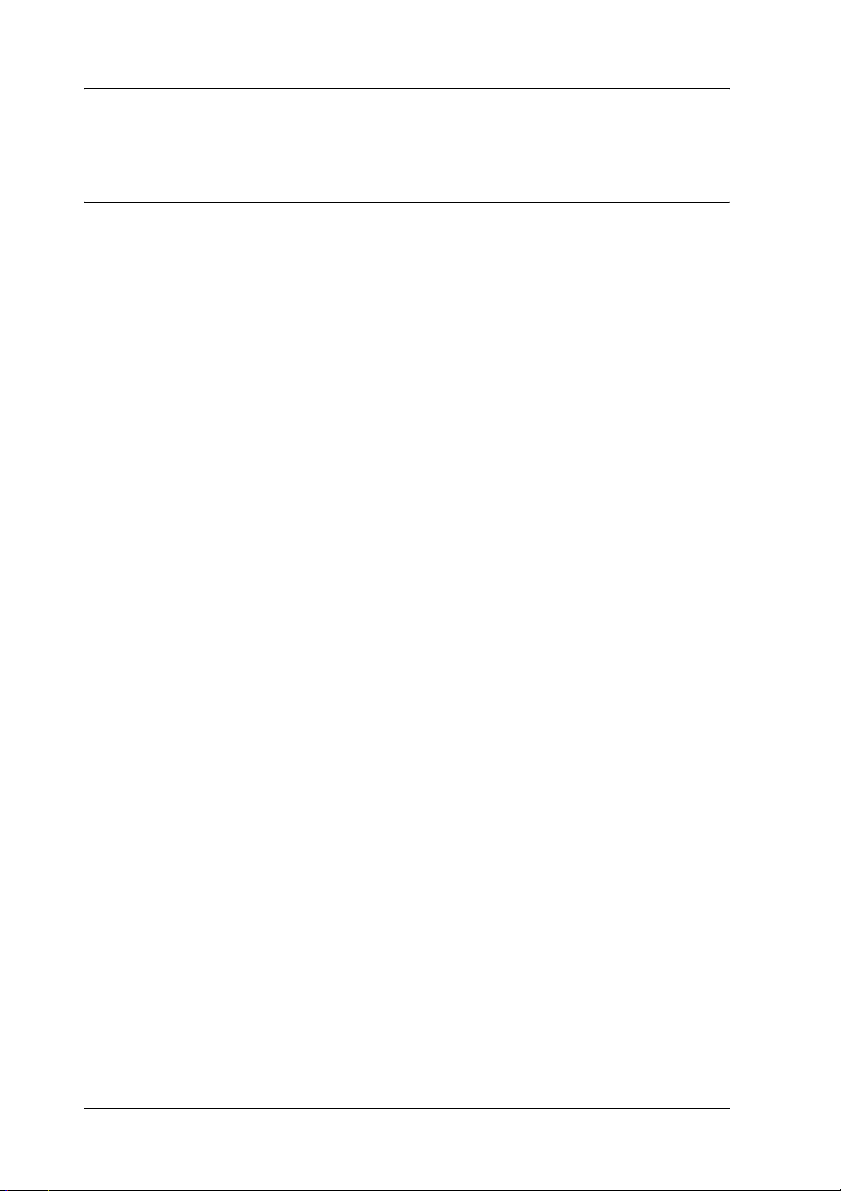
Обращение с бумагой
Печать на бумажной ленте
Ваш принтер может печатать на бумажной ленте с помощью
трактора. В зависимости от положения, в котором установлен
трактор, его можно использовать в качестве тянущего или
толкающего трактора. Далее приведены рекомендации,
помогающие принять решение о том, где разместить трактор:
❏ Вы хотите переключаться между печатью на отдельных листах
и бумажной ленте без извлечения запаса вставленной бумаги?
Вы будете отрывать бумажную ленту по листам? Установите
трактор в толкающее положение. (При поставке трактор
принтера установлен в этом положении.) Об этом
см. в следующем разделе.
❏ Вы печатаете на этикетках, многоэкземплярных формах или
других документах, где требуется точное положение печати?
Установите трактор в тянущее положение. Подробнее об
этом — в разделе «Печать с использованием тянущего
трактора».
Печать с использованием толкающего трактора
При использовании толкающего трактора рекомендуется задать
значение On (Вкл.) для функции автоматического отрыва
в режиме значений параметров по умолчанию. См. раздел
«О настройках принтера по умолчанию».
14
Page 15
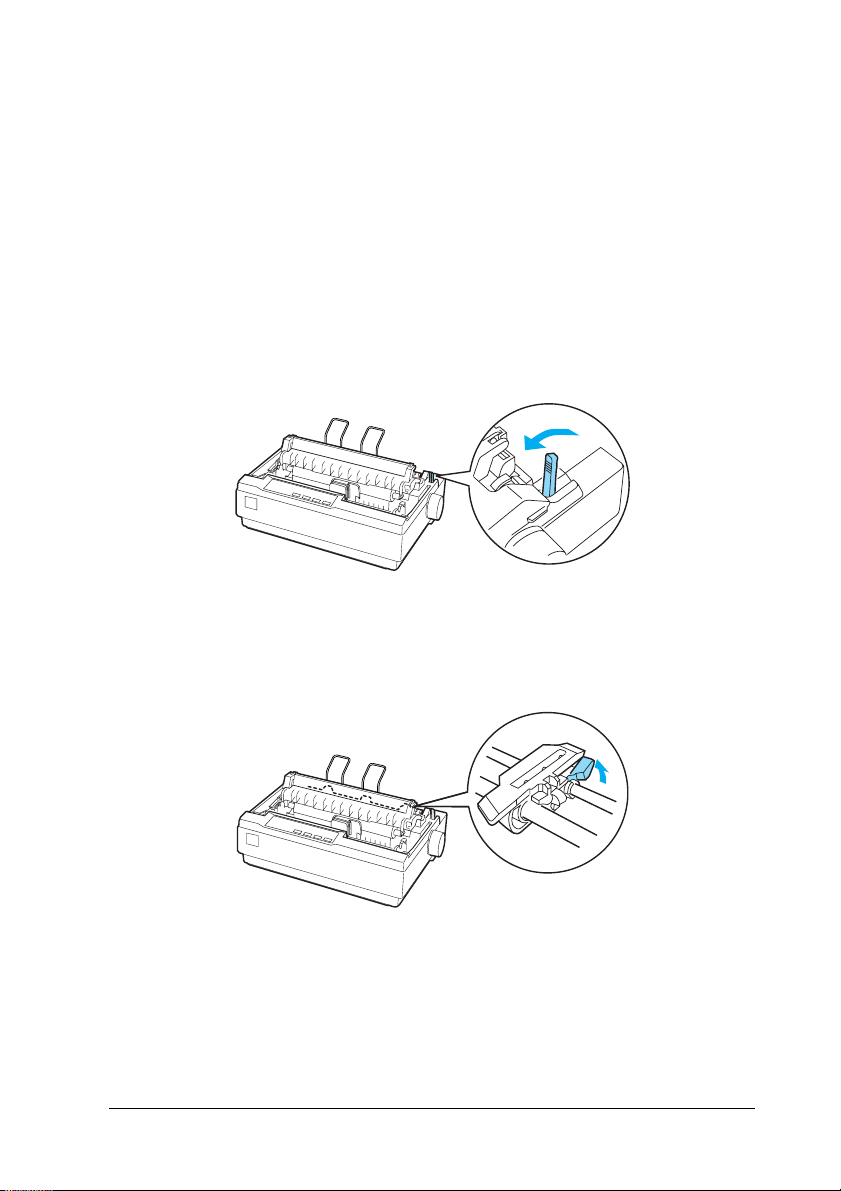
Примечание:
На иллюстрациях в данном руководстве изображена модель
LX300+II. Модель LX1170II шире, чем LX300+II. Тем не менее,
инструкции одинаковые.
Для загрузки бумажной ленты с помощью толкающего трактора
сделайте следующее.
1. Убедитесь, что принтер выключен. Снимите крышку принтера
и направляющую бумаги и установите рычаг освобождения
бумаги в положение для подачи бумажной ленты.
2. Потяните вниз защелки звездочек для освобождения блоков
звездочек.
15
Page 16
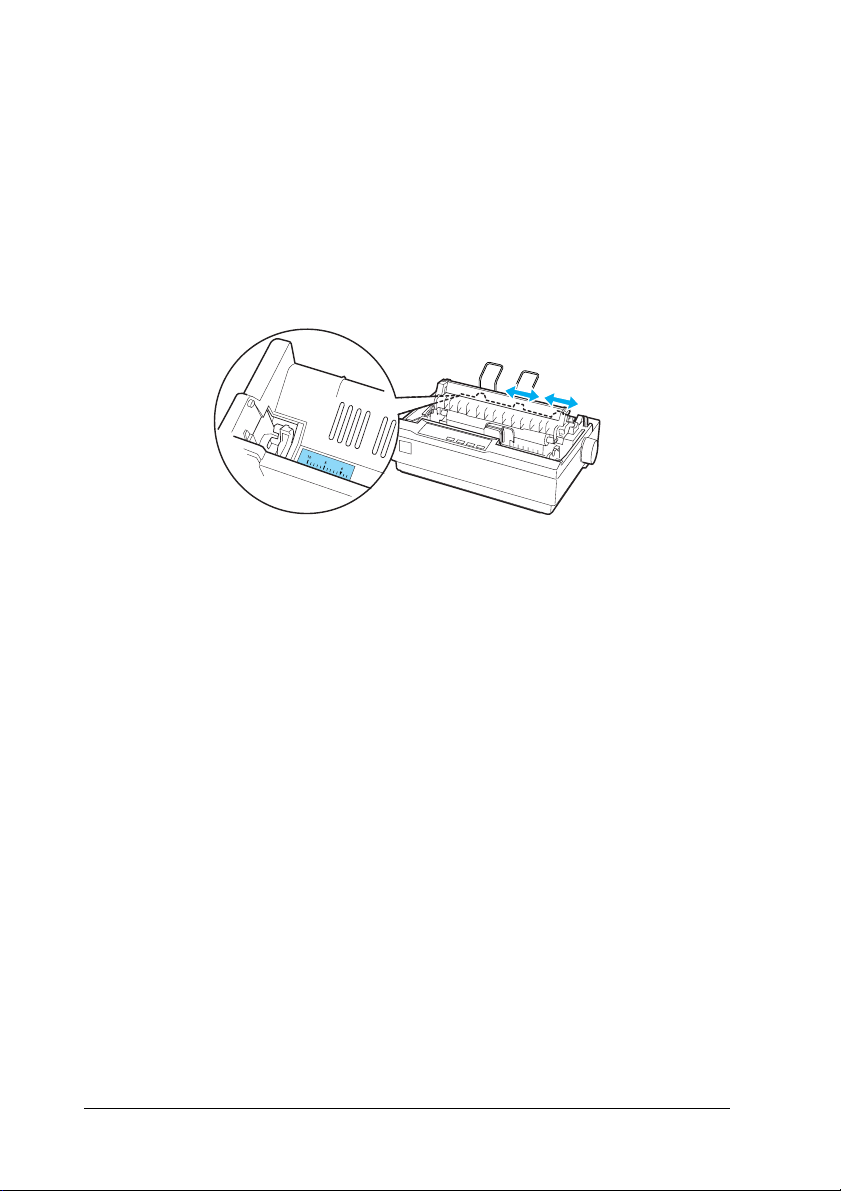
3. Передвиньте левый блок звездочек, используя шкалу на
принтере в качестве ориентира. Принтер выполняет печать
вправо до позиции, помеченной знаком 0. Надавите на рычаг
защелки звездочки, чтобы зафиксировать ее. Передвиньте
правый блок звездочек так, чтобы расстояние между
звездочками было равно ширине бумаги, но звездочка не
блокировала бумагу. Поместите подставку для бумаги
посередине между блоками звездочек.
4. Удостоверьтесь, что край бумаги чистый и ровный. Откройте
крышки звездочек. Совместите несколько первых отверстий
в бумаге со штырями звездочек и закройте крышки звездочек.
Переместите правый блок звездочек, чтобы устранить
провисание бумаги, и зафиксируйте его. Теперь бумага
в положении для парковки.
16
Page 17
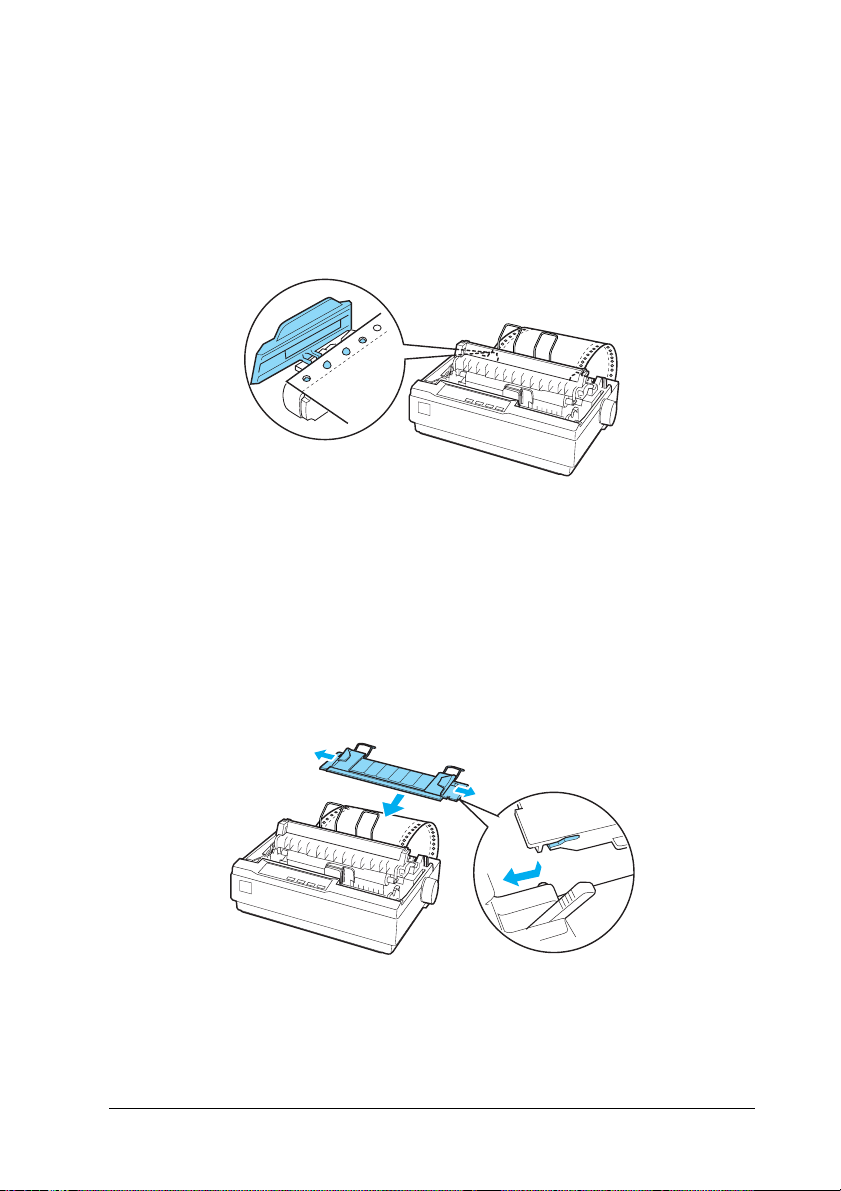
Предостережение:
Устраняйте замятие бумаги при помощи ручки подачи
c
бумаги в правой части принтера, только когда принтер
выключен. В противном случае, вы можете повредить
принтер или сбить настройку позиции верхней кромки
листа.
5. Чтобы отделить поступающие листы от отпечатанных,
присоедините направляющую бумаги, удерживая ее
горизонтально и совместив пазы с монтажными штырями
принтера, как показано на рисунке ниже. Затем придвиньте
направляющую бумаги к передней части принтера до щелчка
и отрегулируйте боковые направляющие в соответствии
с шириной бумаги.
6. Включите принтер.
17
Page 18
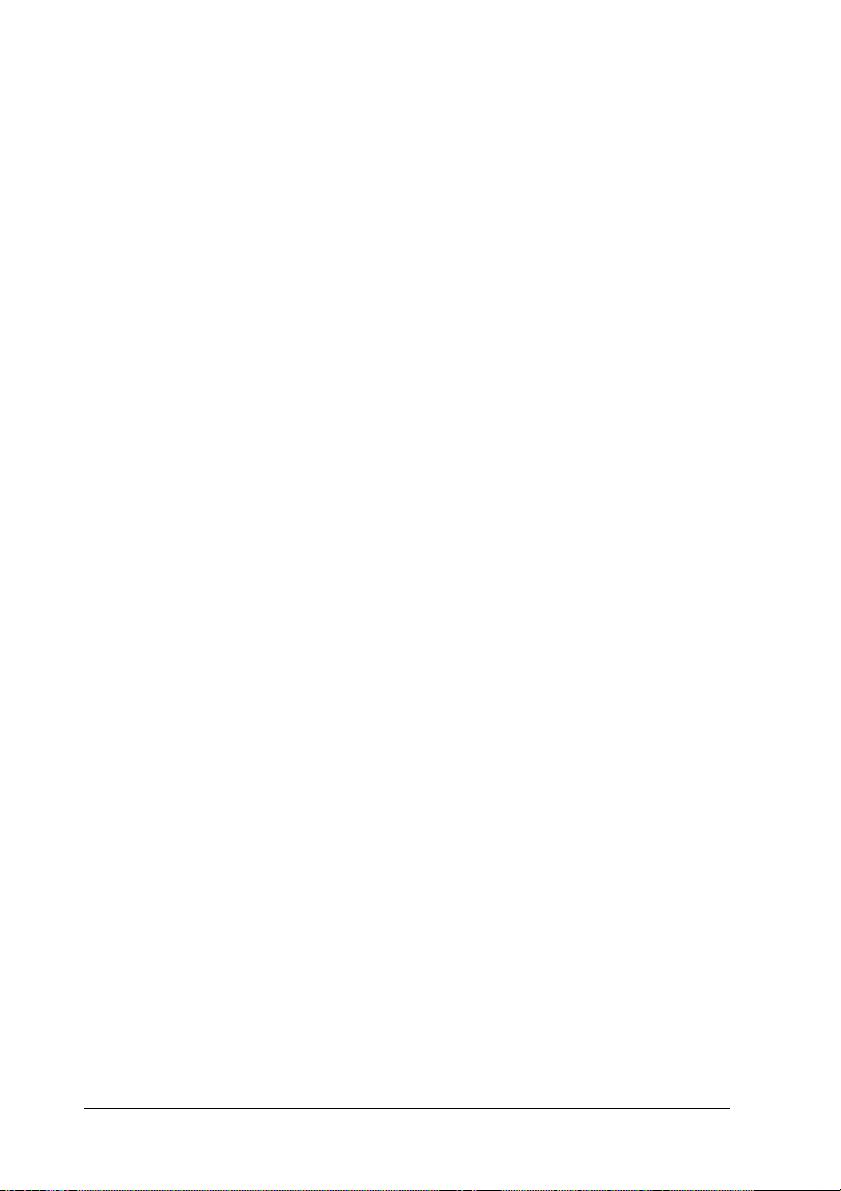
7. Проверьте, что крышка принтера закрыта. Нажмите на
кнопку LF/FF, чтобы подать бумагу в положение для загрузки.
Как только принтер получит данные, он начнет печать
автоматически.
8. По окончании печати выполните инструкции следующего
раздела, чтобы оторвать отпечатанный документ. Если первая
строка отпечатка находится слишком высоко или низко, вы
можете отрегулировать ее положение при помощи функции
микронастройки. См. раздел «Корректировка позиции
верхней кромки листа».
Предостережение:
Не пытайтесь отрегулировать позицию верхней кромки
c
листа при помощи ручки подачи бумаги; это может
повредить принтер или сбить настройку позиции верхней
кромки листа.
При возобновлении печати принтер автоматически подает бумагу
обратно в положение загрузки.
Удаление отпечатанного документа из толкающего трактора
Для удаления отпечатанного документа сделайте следующее.
1. Нажмите на кнопку Tear Off (Font) (Отрыв (Шрифт)).
Убедитесь, что индикаторы Tear Off (Font) (Отрыв (Шрифт))
мигают. (Это означает, что бумага находится в положении
линии отрыва.)
18
Page 19
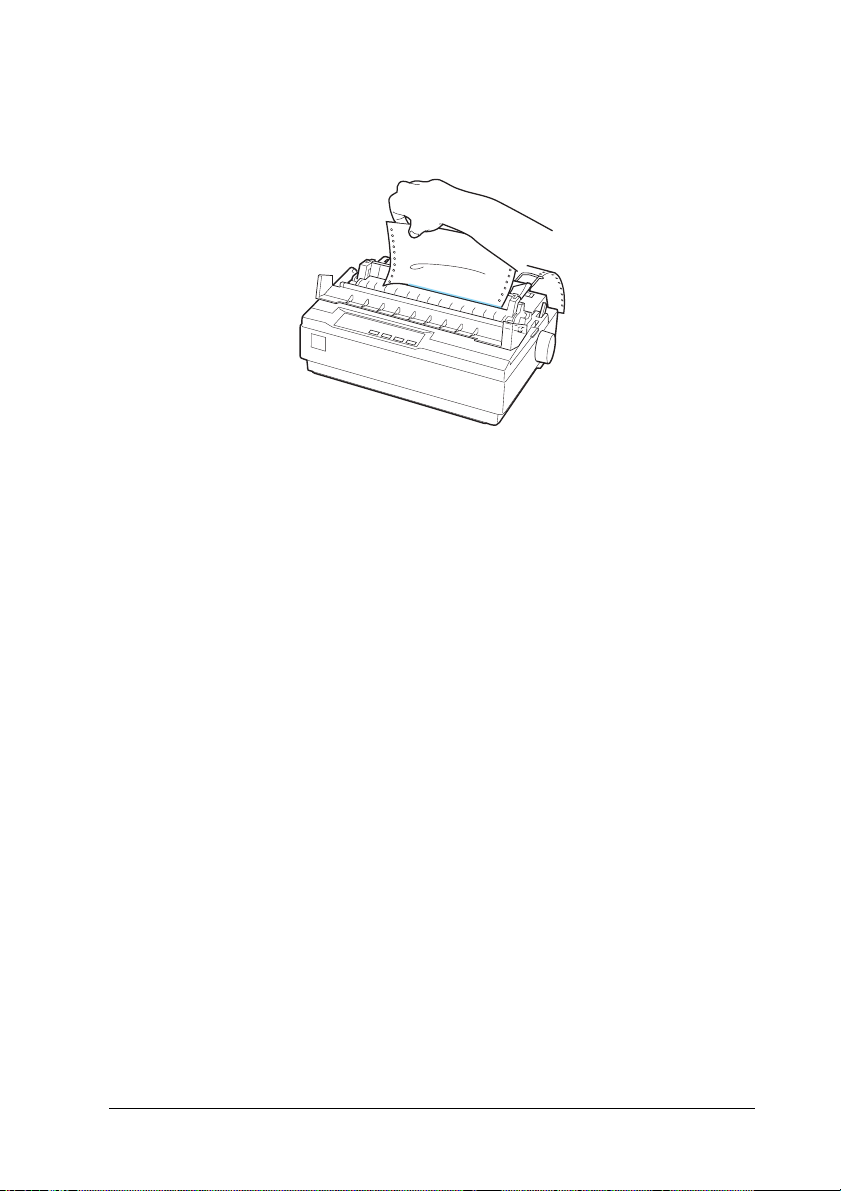
2. Откройте крышку направляющей бумаги и оторвите
отпечатанный документ по краю блока натяжения бумаги.
Примечание:
Если перфорация бумаги смещена относительно края
отрыва, отрегулируйте положение линии отрыва при
помощи функции микронастройки. См. раздел
«Корректировка положения линии отрыва».
Предостережение:
Не пытайтесь отрегулировать положение линии
c
отрыва при помощи ручки подачи бумаги; это может
повредить принтер или сбить настройку положения
линии отрыва.
3. Закройте крышку направляющей бумаги.
Когда вы отправите следующее задание печати, принтер
автоматически подаст бумагу обратно в позицию верхней
кромки листа и начнет печать.
Чтобы подать бумажную ленту в резервное положение, в котором
ее можно удалить, нажмите на кнопку Load/Eject
(Загрузка/Выброс). Затем откройте крышки звездочек
трактора и достаньте бумагу.
19
Page 20
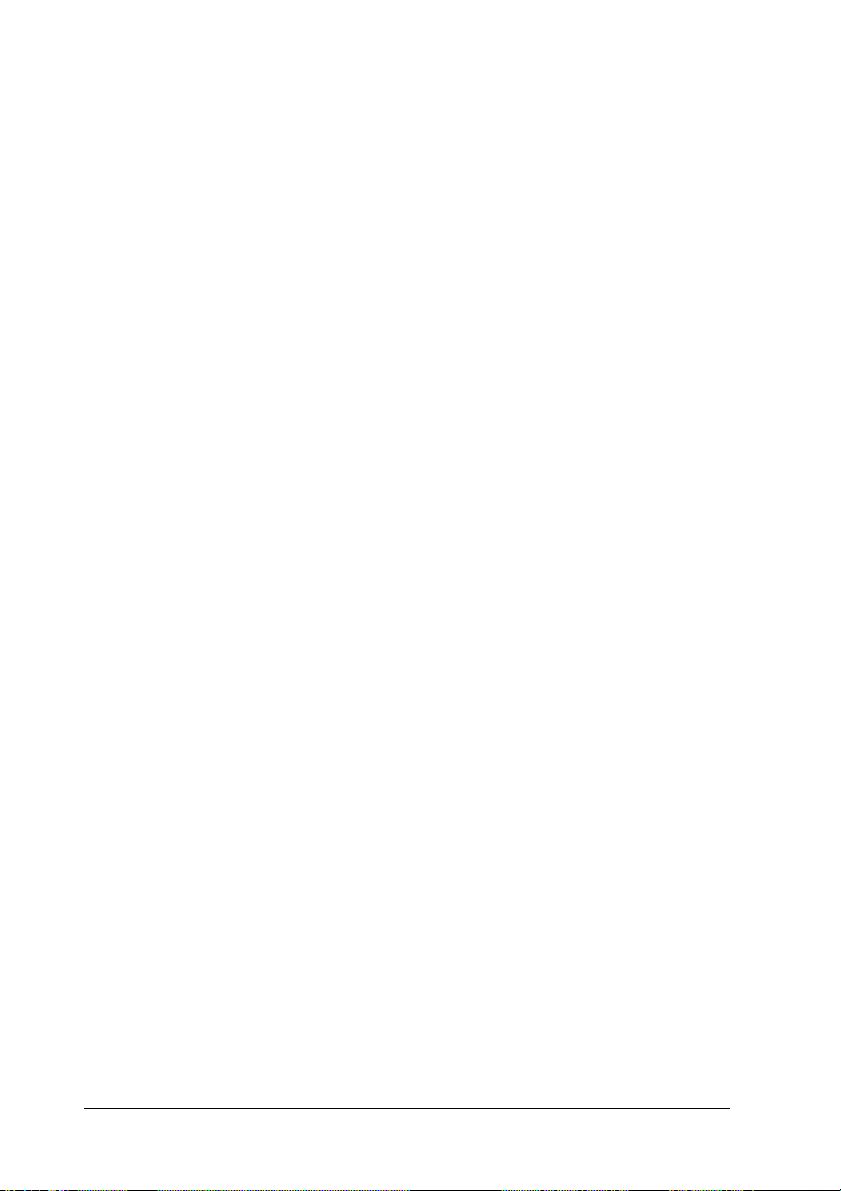
Предостережение:
Всегда отрывайте отпечатанный документ до нажатия
c
кнопки Load/Eject (Загрузка/Выброс). Подача
нескольких страниц обратно может вызвать замятие
бумаги.
Переключение к режиму печати на отдельных листах
Для переключения в режим печати на отдельных листах нажмите
на кнопку Load/Eject (Загрузка/Выброс); принтер подаст
бумагу обратно в резервное положение. Затем выполняйте
инструкции из раздела «Загрузка отдельных листов».
Предостережение:
Всегда отрывайте отпечатанный документ до нажатия
c
кнопки Load/Eject (Загрузка/Выброс). Подача
нескольких страниц обратно может вызвать замятие
бумаги.
Печать с использованием тянущего трактора
Для загрузки бумажной ленты с помощью тянущего трактора
необходимо задать тянущее положение трактору, как описано
в шагах 13 данной процедуры. Если трактор уже установлен в это
положение, убедитесь, что принтер выключен, и переходите
кшагу6.
20
Page 21
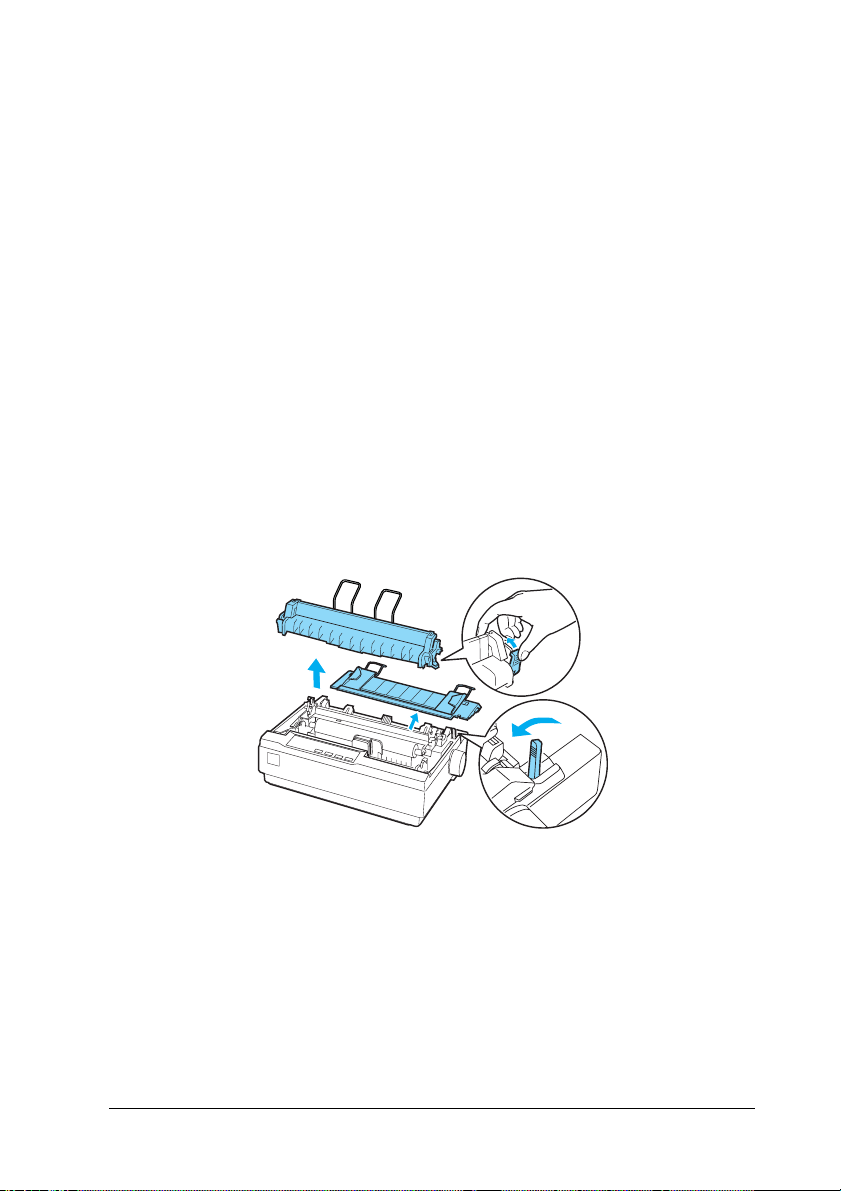
Предостережение:
❏ Устраняйте замятие бумаги при помощи ручки подачи
c
бумаги в правой части принтера, только когда принтер
выключен. В противном случае, вы можете повредить
принтер или сбить настройку позиции верхней кромки
листа.
❏ При использовании тянущего трактора рекомендуется
задать значение Off (Откл.) для функции
автоматического отрыва в режиме значений
параметров по умолчанию, чтобы избежать замятий
бумаги.
1. Отключите принтер, снимите его крышку и направляющую
бумаги. Затем осторожно сожмите защелки блока натяжения
бумаги и выньте этот блок из принтера. В заключение потяните
рычаг освобождения бумаги вниз, переведя его в положение
для подачи бумажной ленты.
21
Page 22
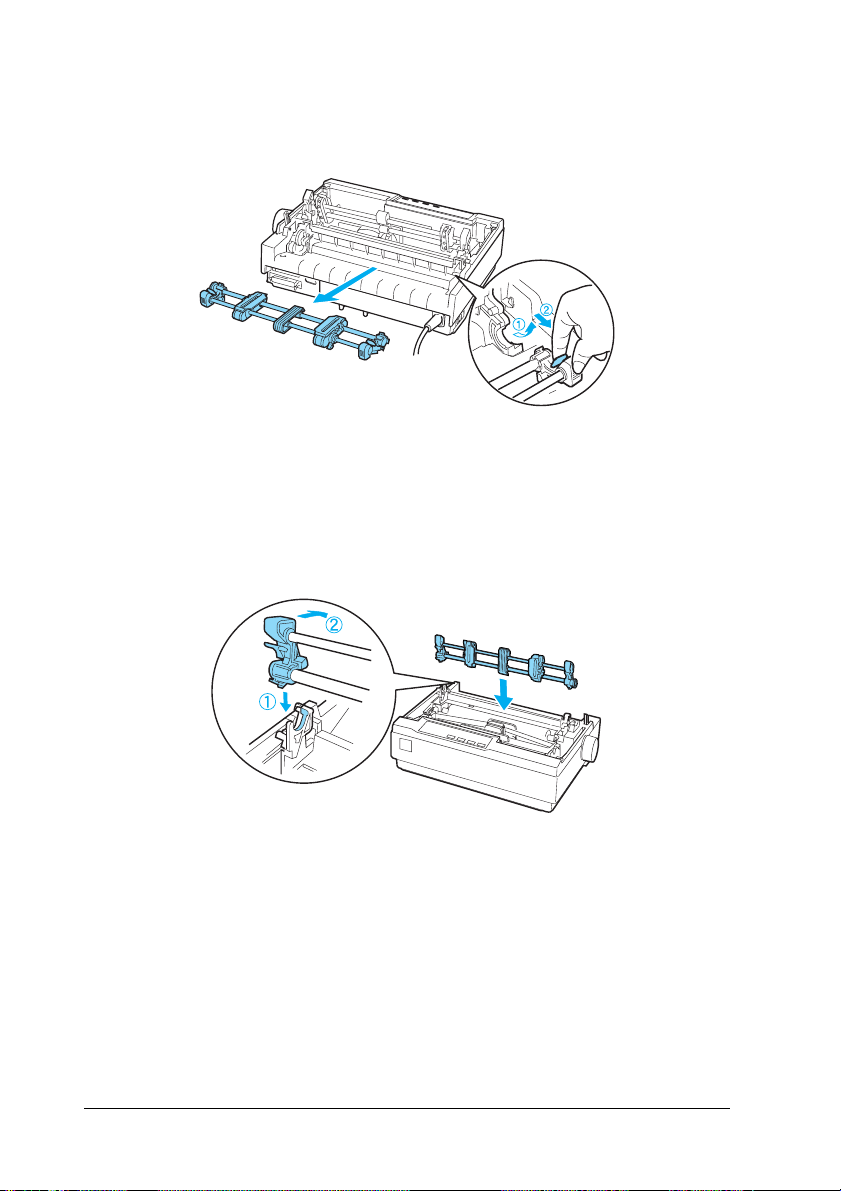
2. Осторожно сожмите защелки трактора по обеим сторонам
и переверните его вверх, чтобы вынуть из принтера.
3. Передвиньте трактор вперед к монтажному отверстию
в верхней части принтера и наклоните до фиксации, как
показано на рисунке ниже. При вставке трактора в отверстия
вы должны почувствовать, что пазы защелкнулись.
22
Page 23
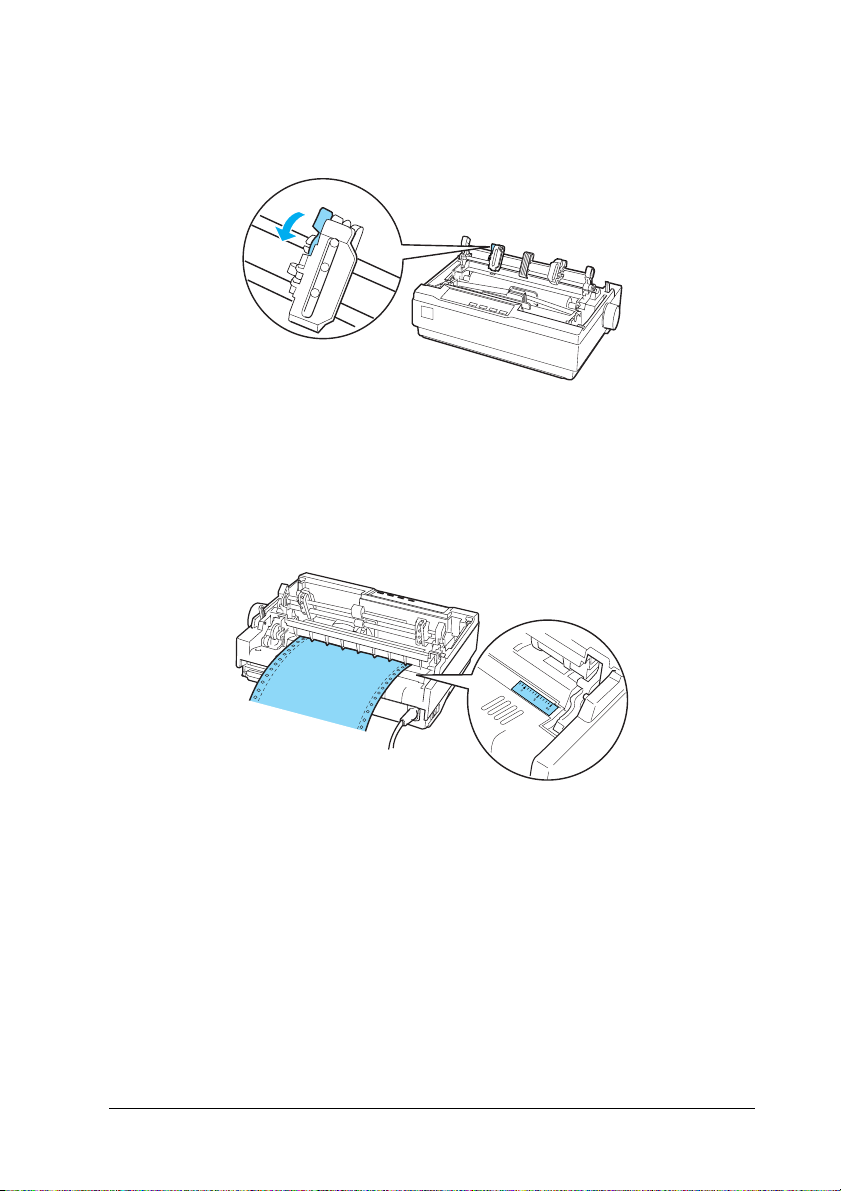
4. Потяните вниз защелки звездочек для освобождения блоков
звездочек.
5. Вставьте бумагу в нижний или тыльный слот, как показано на
рисунке ниже, и потяните ее вверх. Расположите бумагу,
используя шкалу принтера в качестве ориентира. Принтер
выполняет печать вправо до позиции, помеченной знаком 0.
23
Page 24
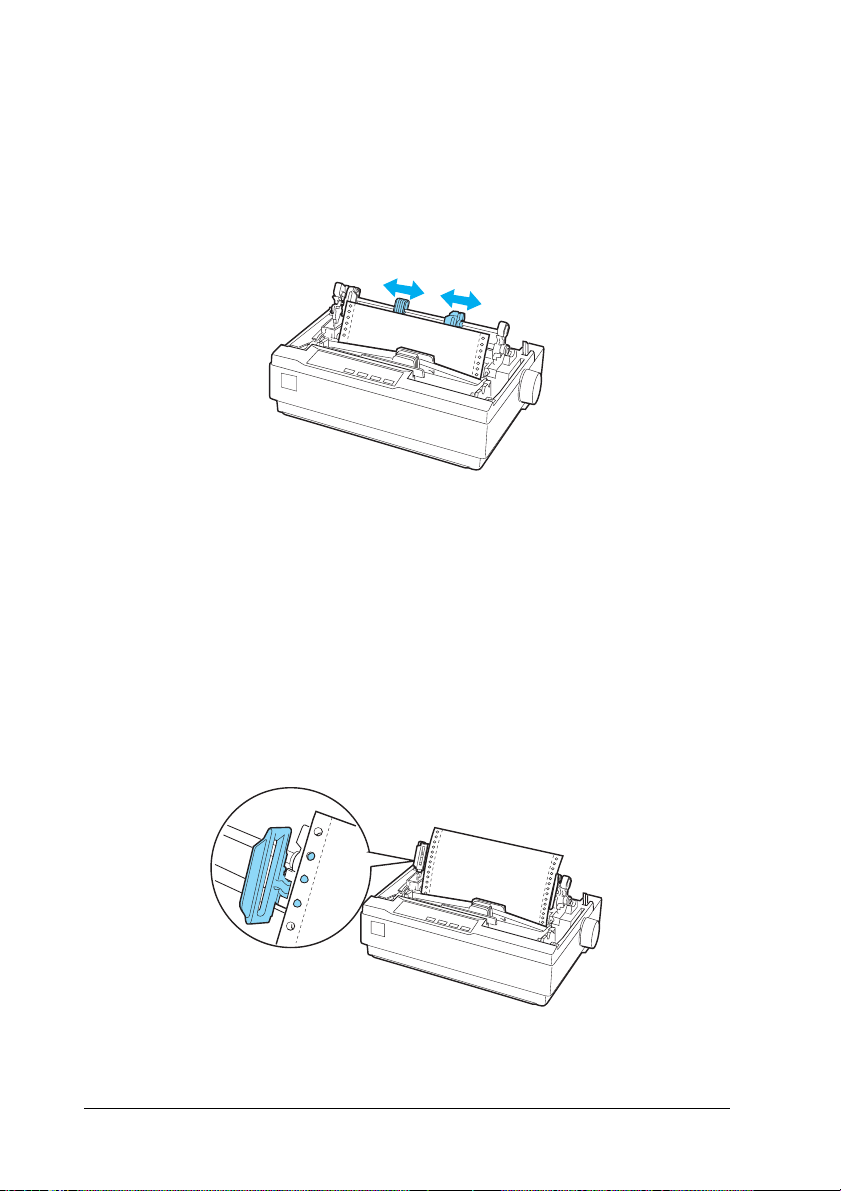
6. Передвиньте левый блок звездочек в соответствии
с положением отверстий и зафиксируйте его. Передвиньте
правый блок звездочек так, чтобы расстояние между
звездочками было равно ширине бумаги, но звездочка не
блокировала бумагу. Поместите подставку для бумаги
посередине между блоками звездочек.
7. Удостоверьтесь, что край бумаги чистый и ровный. Откройте
крышки звездочек. Совместите несколько первых отверстий
в бумаге со штырями звездочек и закройте крышки звездочек.
Переместите правый блок звездочек, чтобы устранить
провисание бумаги, и зафиксируйте его.
24
Примечание:
Устраните провисание бумаги, осторожно потянув за бумагу
снизу.
Page 25
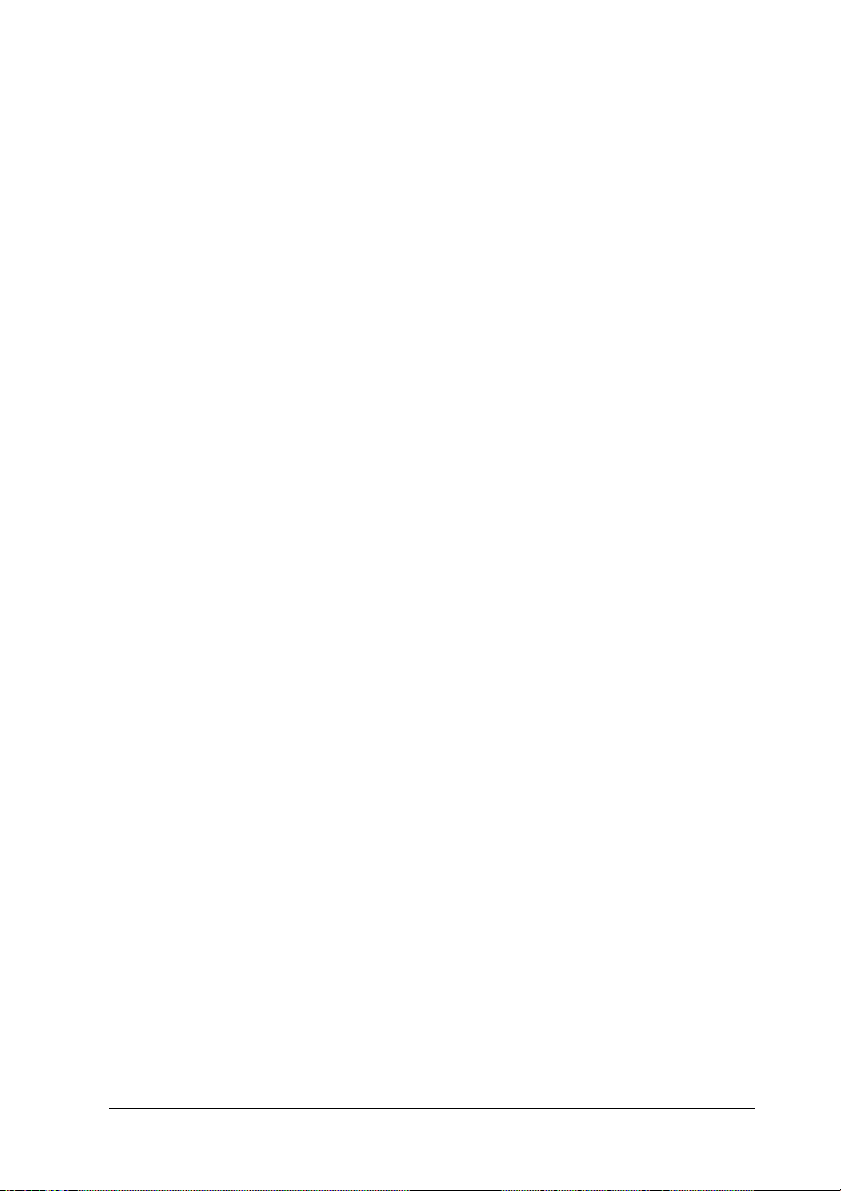
8. Чтобы отделить поступающие листы от отпечатанных,
присоедините направляющую бумаги. Удерживайте ее
горизонтально и совместите пазы с монтажными штырями
принтера. Затем придвиньте направляющую бумаги к тыльной
части принтера до щелчка и отрегулируйте боковые
направляющие в соответствии с шириной бумаги.
9. Установите крышку принтера и отрегулируйте положение
бумаги ручкой подачи бумаги. Поверните ручку таким
образом, чтобы перфорация между страницами была над
печатающей головкой. Затем включите принтер.
10. Проверьте, что крышка принтера закрыта, а крышка
направляющей бумаги закрыта. Как только принтер получит
данные, он начнет печать автоматически.
Если требуется изменить положение начала печати на странице,
нажмите на кнопку LF/FF для перевода страницы в следующую
позицию верхней кромки листа, а затем отрегулируйте положение
для загрузки в соответствии с инструкциями «Корректировка
позиции верхней кромки листа» следующего раздела.
Чтобы выбросить бумагу, оторвите бумагу на границе поступления
в принтер и нажмите на кнопку LF/FF для ее подачи вперед.
Корректировка позиции верхней кромки листа
Позиция верхней кромки листа — это место на странице, где
начнется печать. Если печать начинается слишком высоко или
слишком низко на странице, при помощи функции
микронастройки можно отрегулировать позицию верхней кромки
листа. Сделайте следующее:
25
Page 26
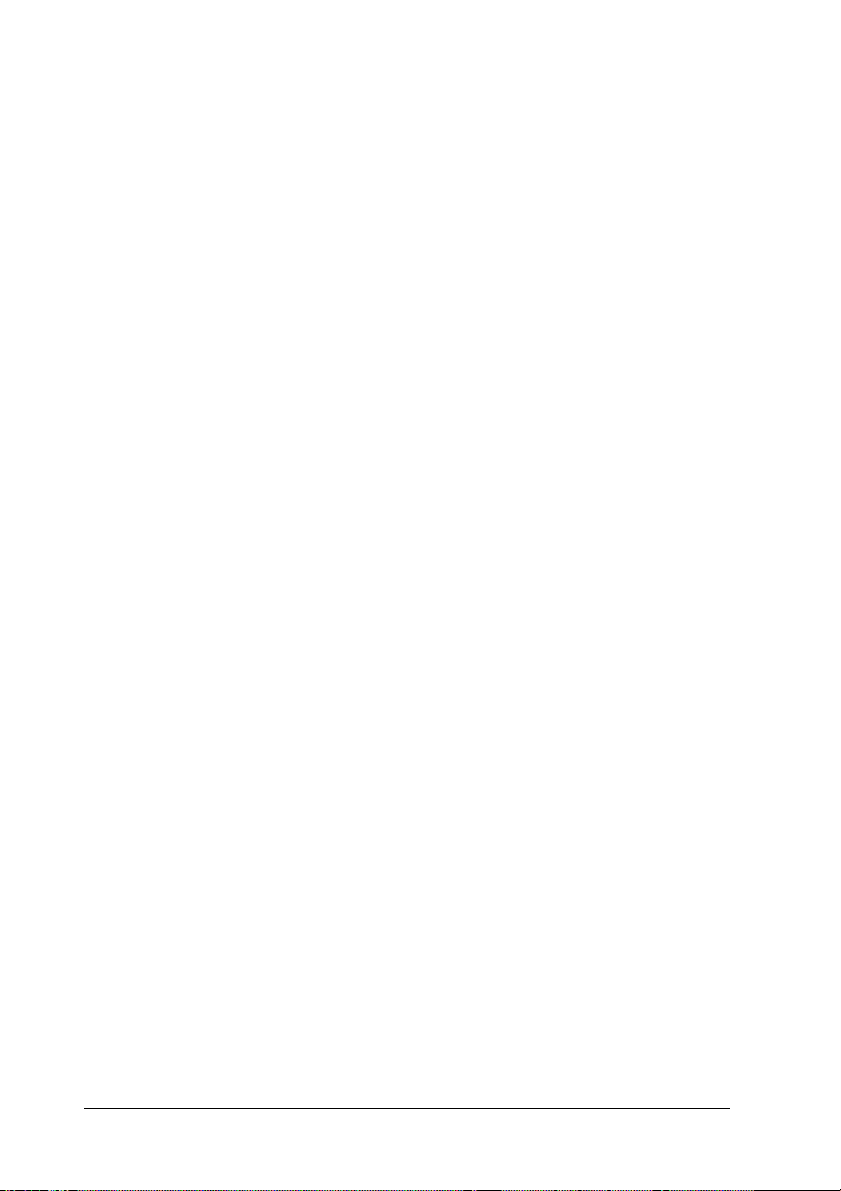
Предостережение:
Не пытайтесь отрегулировать позицию верхней кромки
c
листа при помощи ручки подачи бумаги; это может
повредить принтер или сбить настройку позиции верхней
кромки листа.
Примечание:
❏ Заданная позиция верхней кромки листа сохранится
в принтере до следующего изменения, даже если вы
выключите питание принтера.
❏ Настройка верхнего поля в некоторых приложениях
перекрывает позицию верхней кромки листа, установленную
с помощью функции микронастройки. Если необходимо,
отрегулируйте этот параметр в приложении.
1. Убедитесь, что принтер включен.
2. Если необходимо, загрузите бумагу, как описано ранее в этой
главе.
3. Снимите крышку принтера.
4. Нажмите и удерживайте кнопку Pause (Пауза) в течение
трех секунд. Индикатор Pause (Пауза) начнет мигать
и включится режим микронастройки.
26
Page 27
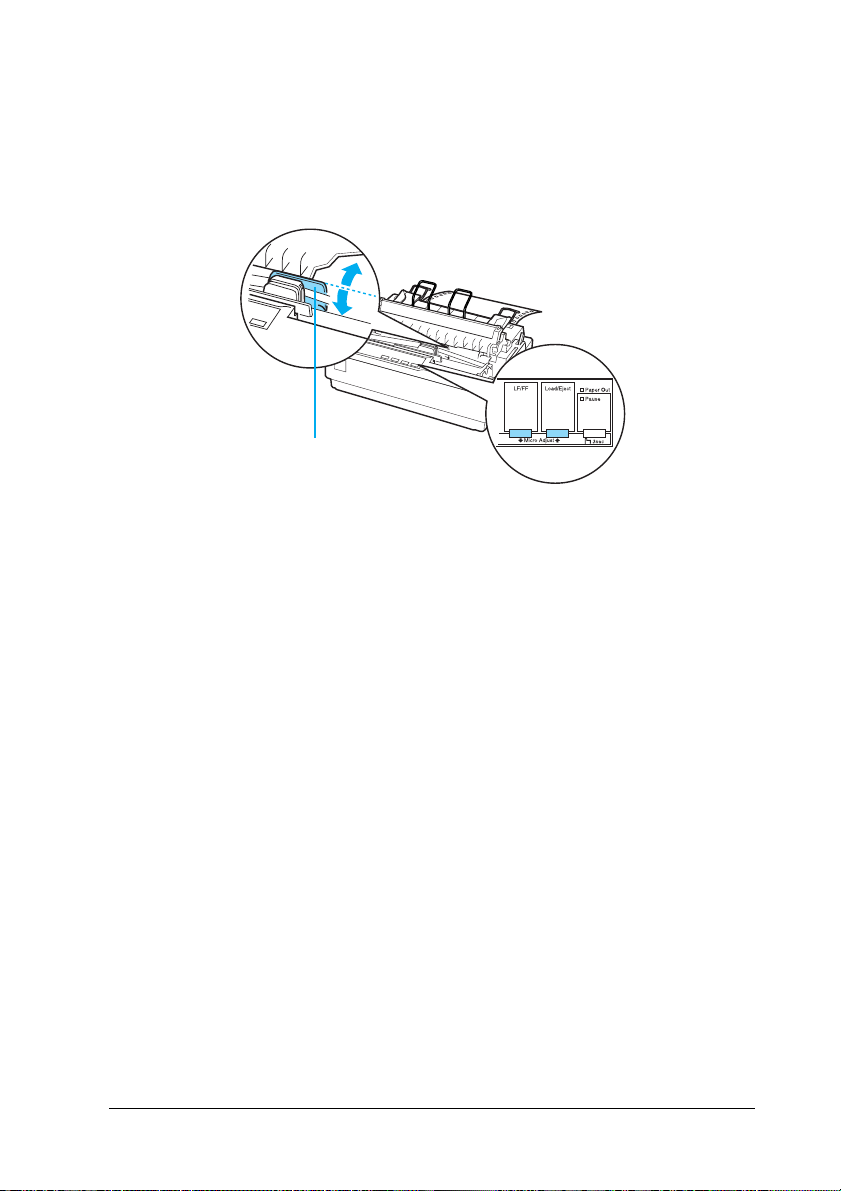
5. Нажмите на кнопку LF/FF D, чтобы подвинуть печать ближе
к верхней части страницы, или кнопку Load/Eject
(Загрузка/Выброс) U, чтобы понизить положение первой
строки.
*
* пластиковая крышка ленты
Примечание:
❏ Для принтера предусмотрены минимальная
и максимальная позиции верхней кромки листа. Если вы
попытаетесь переместить бумагу за пределы этих
значений, принтер издаст предупредительный сигнал
и бумага перестанет двигаться.
❏ Когда бумага достигает стандартного положения,
принтер также издает сигнал и на короткий промежуток
времени останавливает бумагу. Вы можете использовать
это положение как точку отсчета при регулировке
позиции верхней кромки листа.
27
Page 28

Чтобы отрегулировать позицию верхней кромки листа для
бумажной ленты, загруженной в тянущий трактор,
см. следующий пример:
Сначала отметьте точку на 2,5 мм (0,1 дюйма) выше
перфорации бумаги; затем расположите бумагу таким
образом, чтобы отметка находилась напротив верхнего края
пластиковой крышки ленты. Таким образом, вы получили поле
шириной 8,5 мм (0,33 дюйма) на следующей странице, что
означает, что принтер начнет печать на указанном расстоянии
от перфорации. Если вы обозначите точку на 2,5 мм (0,1 дюйма)
выше перфорации, то получится поле высотой 8,5 мм
(0,33 дюйма) на следующей странице.
A 2.5 мм (0.1 дюйма)
B 8.5 мм (0,33 дюйма)
6. После установки позиции верхней кромки листа нажмите на
кнопку Pause (Пауза), чтобы выйти из режима
микронастройки.
28
Page 29

Подача бумаги к краю отрыва
Если бумага загружена в толкающий трактор, по окончании печати
можно подать бумажную ленту к краю отрыва принтера при
помощи функции отрыва. Так вы легко сможете отделить
отпечатанный документ. Для продолжения печати принтер
автоматически подаст бумагу в позицию верхней кромки листа, так
что бумага между документами, обычно не использующаяся, будет
сэкономлена.
Вы можете работать с функцией отрыва двумя способами: вручную,
нажимая на кнопку Tear Off (Font) (Отрыв (Шрифт)), или
автоматически, включив режим автоматического отрыва, как
описано ниже.
Предостережение:
Не используйте функцию отрыва (как описано ниже) для
c
подачи бумажной ленты с наклейками обратно: они могут
оторваться от подложки и замяться в принтере.
Использование кнопки Tear Off (Отрыв)
По завершении печати документа убедитесь, что индикаторы Tear
Off (Font) (Отрыв (Шрифт)) не мигают. Нажмите на кнопку Tear
Off (Font) (Отрыв (Шрифт)). Принтер подаст бумагу к краю
отрыва.
Примечание:
Если индикаторы Tear Off (Font) (Отрыв (Шрифт)) мигают,
бумага находится в положении линии отрыва. После повторного
нажатия кнопки Tear Off (Font) (Отрыв (Шрифт)) принтер
подаст бумагу в следующую позицию верхней кромки листа.
29
Page 30
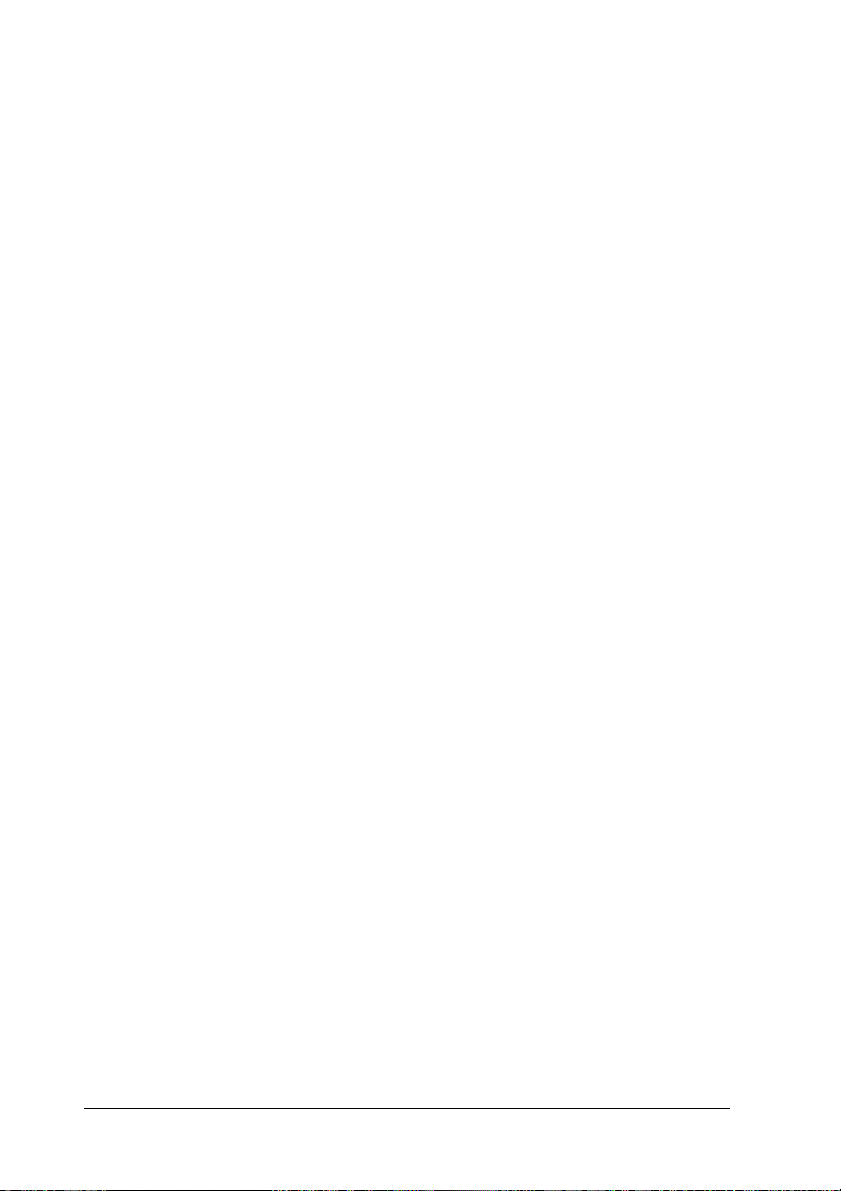
Автоматическая подача бумаги в положение линии отрыва
Чтобы автоматически подавать отпечатанные документы
в положение линии отрыва, необходимо включить режим
автоматического отрыва и выбрать подходящую длину страницы
бумажной ленты в режиме значений параметров по умолчанию.
Подробные инструкции см. в разделе «Изменение настроек по
умолчанию».
Когда автоматический отрыв включен, принтер подает бумагу
в положение линии отрыва независимо от того, получает ли он
полную страницу данных или команду подачи страницы без
последующих данных.
Корректировка положения линии отрыва
Если перфорация бумаги не выровнена по линии отрыва, вы
можете передвинуть бумагу с помощью функции
микронастройки.
Чтобы отрегулировать положение линии отрыва, сделайте
следующее.
Предостережение:
Не пытайтесь отрегулировать положение линии отрыва
c
при помощи ручки подачи бумаги; это может повредить
принтер или сбить настройку положения линии отрыва.
Примечание:
Заданное положение линии отрыва сохранится в принтере до
следующего изменения, даже если вы выключите питание
принтера.
1. Удостоверьтесь, что индикаторы Tear Off (Font) (Отрыв
(Шрифт)) мигают (бумага находится в текущем положении
линии отрыва). Возможно, потребуется нажать кнопку Tear
Off (Font) (Отрыв (Шрифт)), чтобы подать бумагу
в положение линии отрыва.
30
Page 31
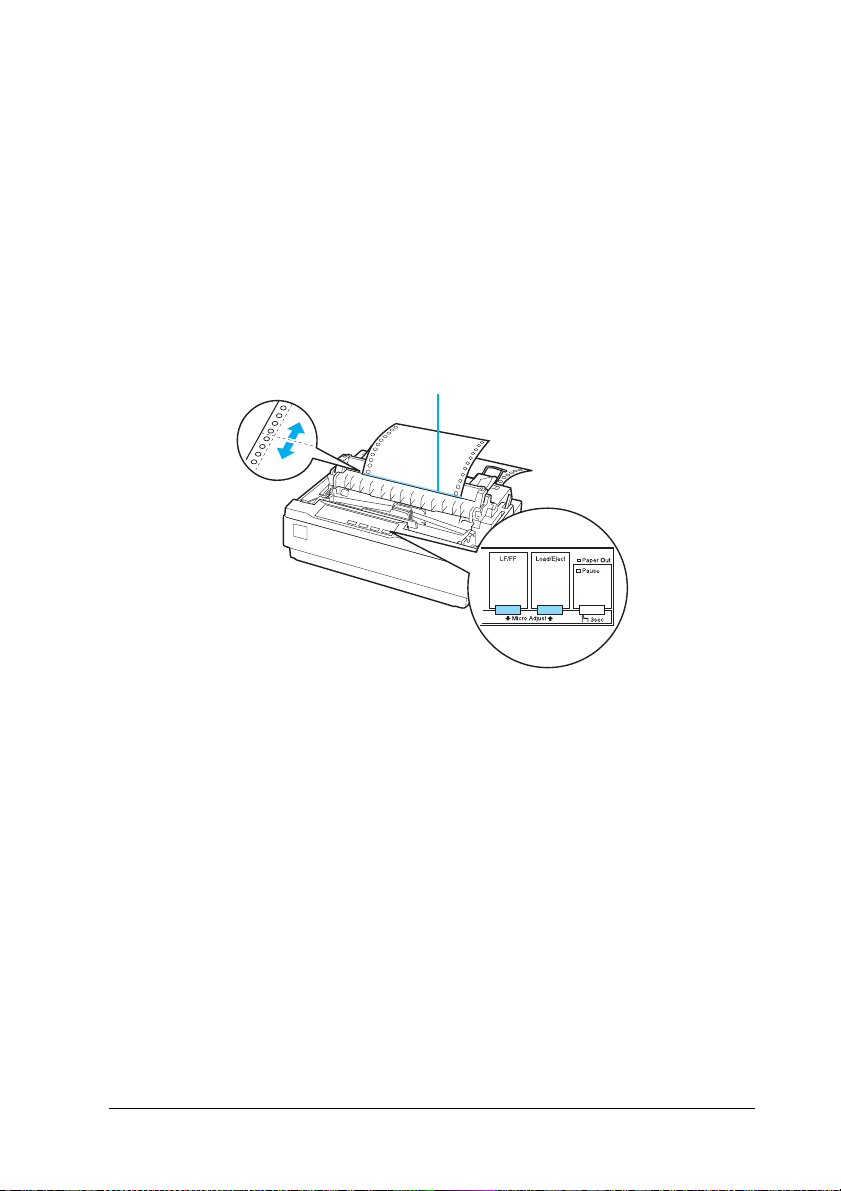
2. Откройте крышку направляющей бумаги.
3. Нажмите и удерживайте кнопку Pause (Пауза) в течение
трех секунд. Индикатор Pause (Пауза) начнет мигать
и включится режим микронастройки.
4. Нажимайте на кнопку LF/FF D , чтобы подать бумагу назад, или
кнопку Load/Eject (Загрузка/Выброс) U, чтобы
передвинуть ее вперед, пока перфорация не будет выровнена
по краю отрыва.
*
* край отрыва
Примечание:
Для принтера предусмотрены минимальное и максимальное
положение линии отрыва. Если вы попытаетесь
переместить бумагу за пределы этих значений, принтер
издаст предупредительный сигнал и бумага перестанет
двигаться.
5. После установки положения линии отрыва нажмите на кнопку
Pause (Пауза) , чтобы выйти из режима микронастройки.
6. Оторвите отпечатанные страницы.
31
Page 32
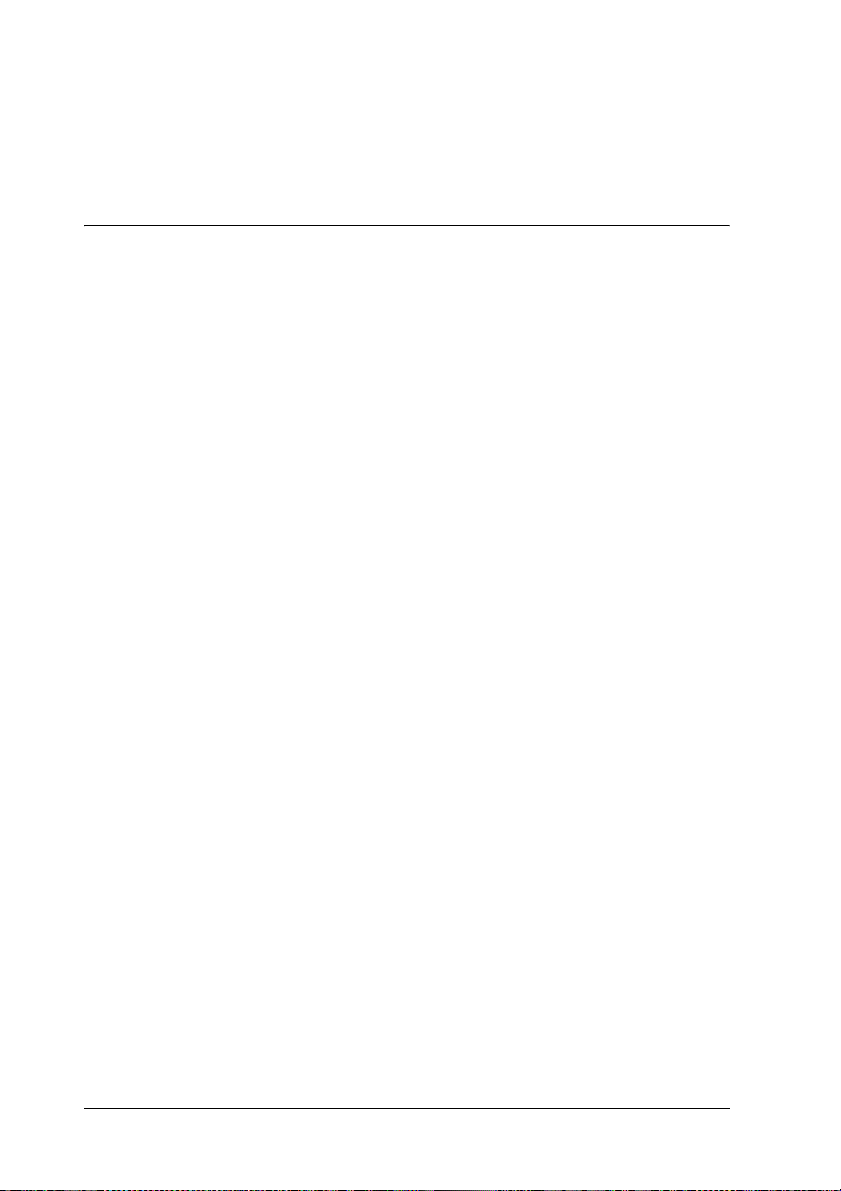
Когда вы отправите следующее задание печати, принтер
автоматически подаст бумагу обратно в позицию верхней кромки
листа и начнет печать.
Печать на отдельных листах
Можно загружать отдельные листы по одному за раз при помощи
направляющей бумаги принтера. Характеристики типов листовой
бумаги, которые можно использовать в данном принтере,
см. в разделе «Бумага».
Перед печатью на многоэкземплярных формах, конвертах или
другой специальной бумаге обязательно переводите рычаг
толщины бумаги в надлежащее положение. Подробности
см. в разделе «Печать на специальной бумаге».
Примечание:
❏ Для загрузки пачки бумаги используйте дополнительный
податчик форматных листов. См. раздел «Установка
и использование дополнительного оборудования».
❏ Подробные характеристики типов листовой бумаги,
которые можно использовать в данном принтере,
см. в разделе «Характеристики принтера».
❏ Безугольные многоэкземплярные формы на отдельных
листах, скрепленные по верхнему краю, можно загружать
с помощью направляющей бумаги.
❏ В направляющую бумаги форма вставляется скрепленным
краем вперед и стороной для печати вниз.
❏ На иллюстрациях в данном руководстве изображена модель
LX300+II. Модель LX1170II шире, чем LX300+II. Тем не менее,
инструкции одинаковые.
32
Page 33
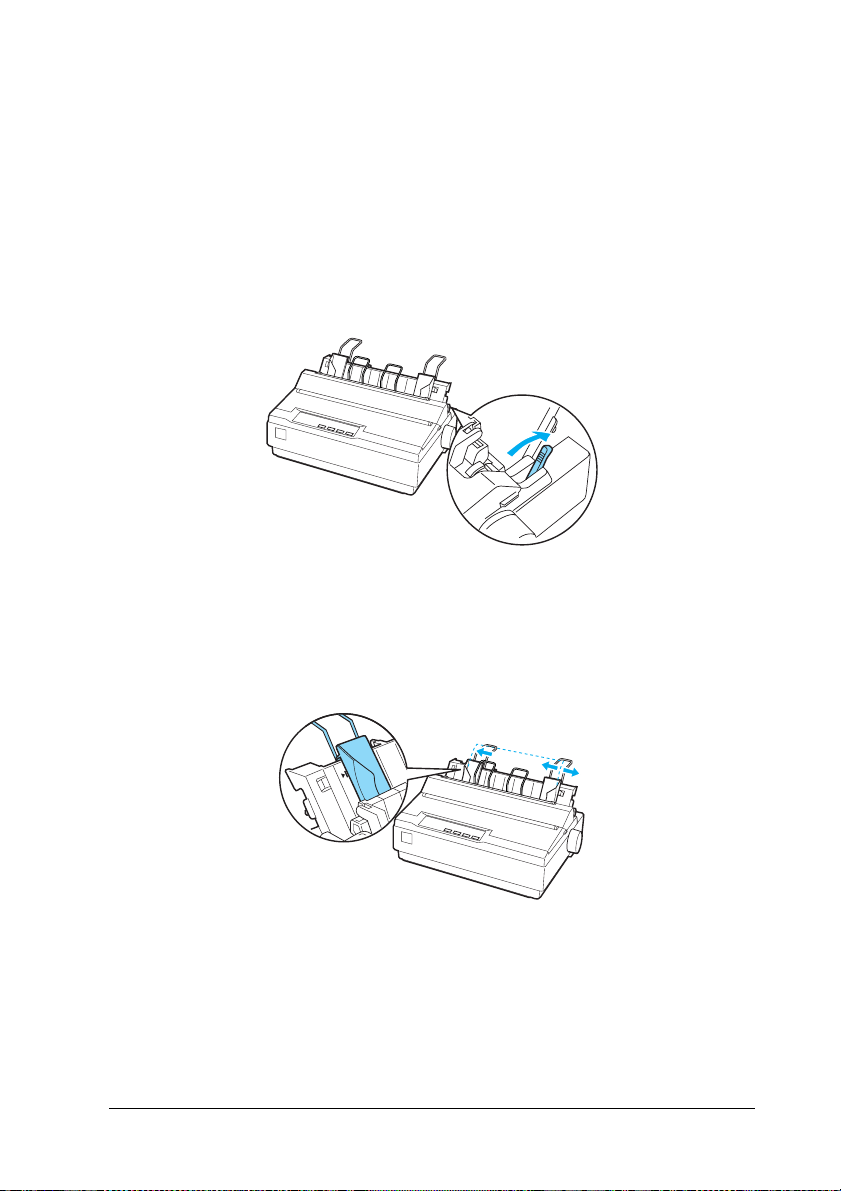
Загрузка отдельных листов
Для загрузки отдельных листов сделайте следующее.
1. Убедитесь, что принтер выключен. Также убедитесь, что рычаг
освобождения бумаги передвинут в положение для подачи
отдельных листов, а направляющая бумаги находится
в вертикальном положении, как показано на рисунке ниже.
2. Сдвиньте левую боковую направляющую, пока она не
защелкнется у стрелки. Затем передвиньте правую боковую
направляющую в соответствии с шириной бумаги.
33
Page 34
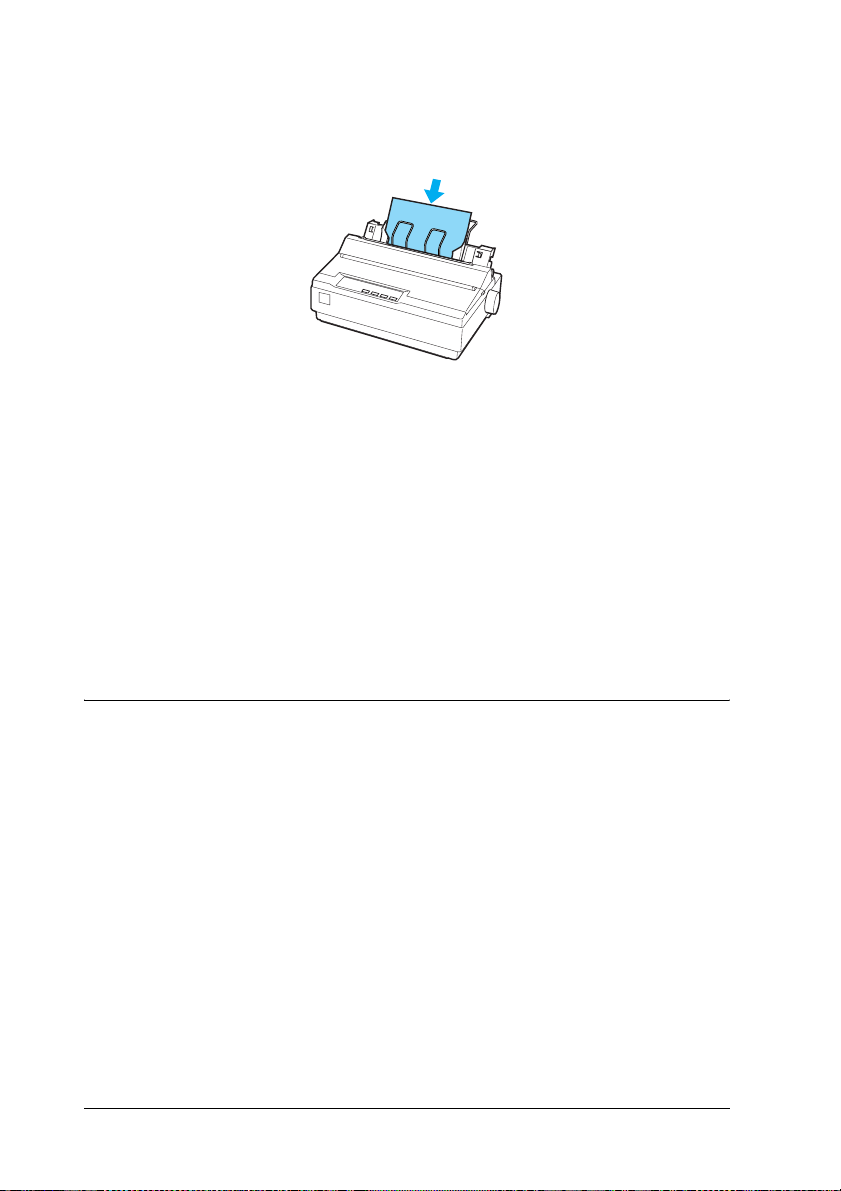
3. Вставьте лист бумаги между боковыми направляющими до
упора, стороной для печати вниз.
В обычном режиме включите принтер, не нажимая никаких других
кнопок. Как только принтер получит данные, он начнет печать.
Предостережение:
Устраняйте замятие бумаги при помощи ручки подачи
c
бумаги в правой части принтера, только когда принтер
выключен. В противном случае, вы можете повредить
принтер или сбить настройку позиции верхней кромки
листа.
Печать на специальной бумаге
Принтер позволяет печатать на множестве различных типов
бумаги, в том числе многоэкземплярных формах, этикетках
иконвертах.
На многоэкземплярных формах нельзя печатать ближе чем на
расстоянии 13 мм (0,5 дюйма) от любого края бумаги.
Подробности об области печати конвертов см. в разделе
«Характеристики принтера».
34
Page 35
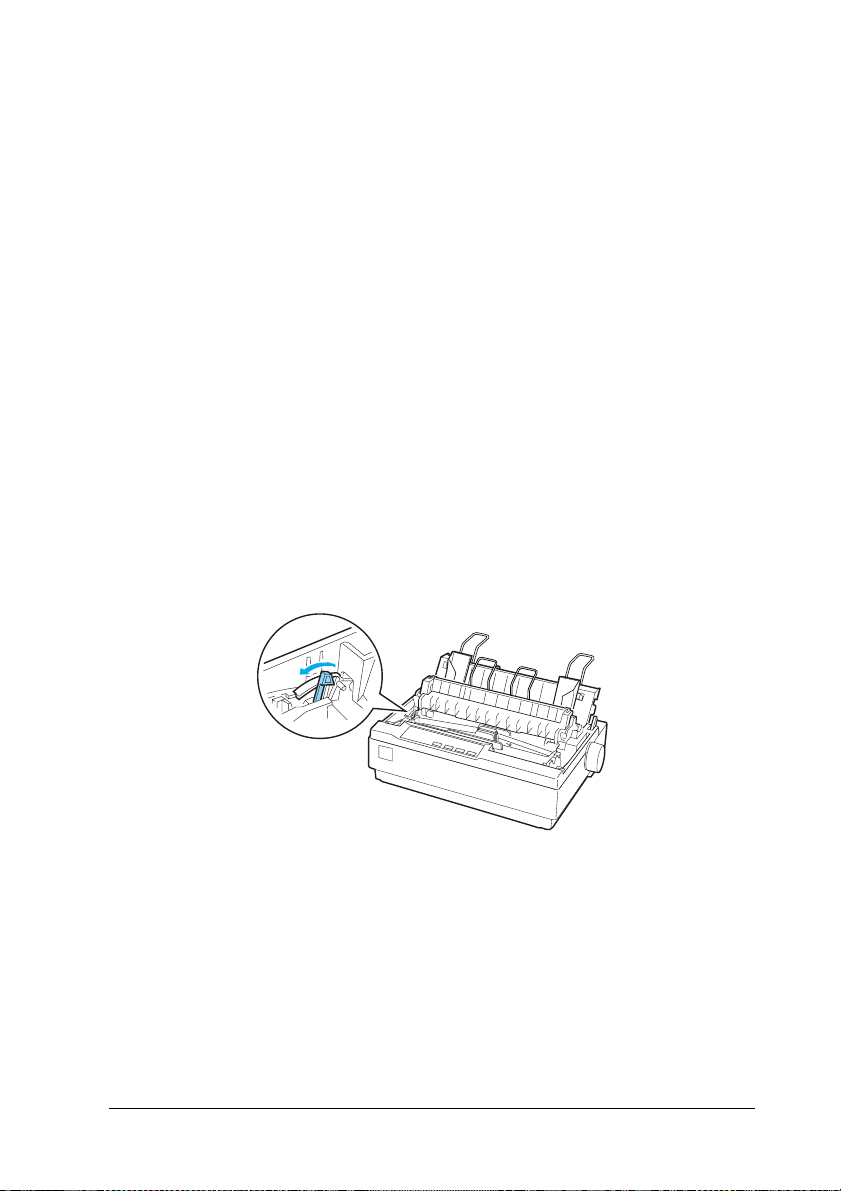
Предостережение:
При печати на многоэкземплярных формах, немного более
c
плотной, чем стандартная, бумаге, этикетках или
конвертах всегда следите за настройками программного
обеспечения, касающимися области печати. Печать за
пределами этих видов бумаги может повредить
печатающую головку.
Регулировка рычага толщины бумаги
Перед печатью на специальной бумаге необходимо изменить
настройку толщины бумаги.
Для толщины бумаги сделайте следующее.
1. Выключите принтер и откройте крышку принтера. Рычаг
толщины бумаги находится на левой стороне принтера. Числа
рядом с ним показывают значения толщины бумаги.
35
Page 36
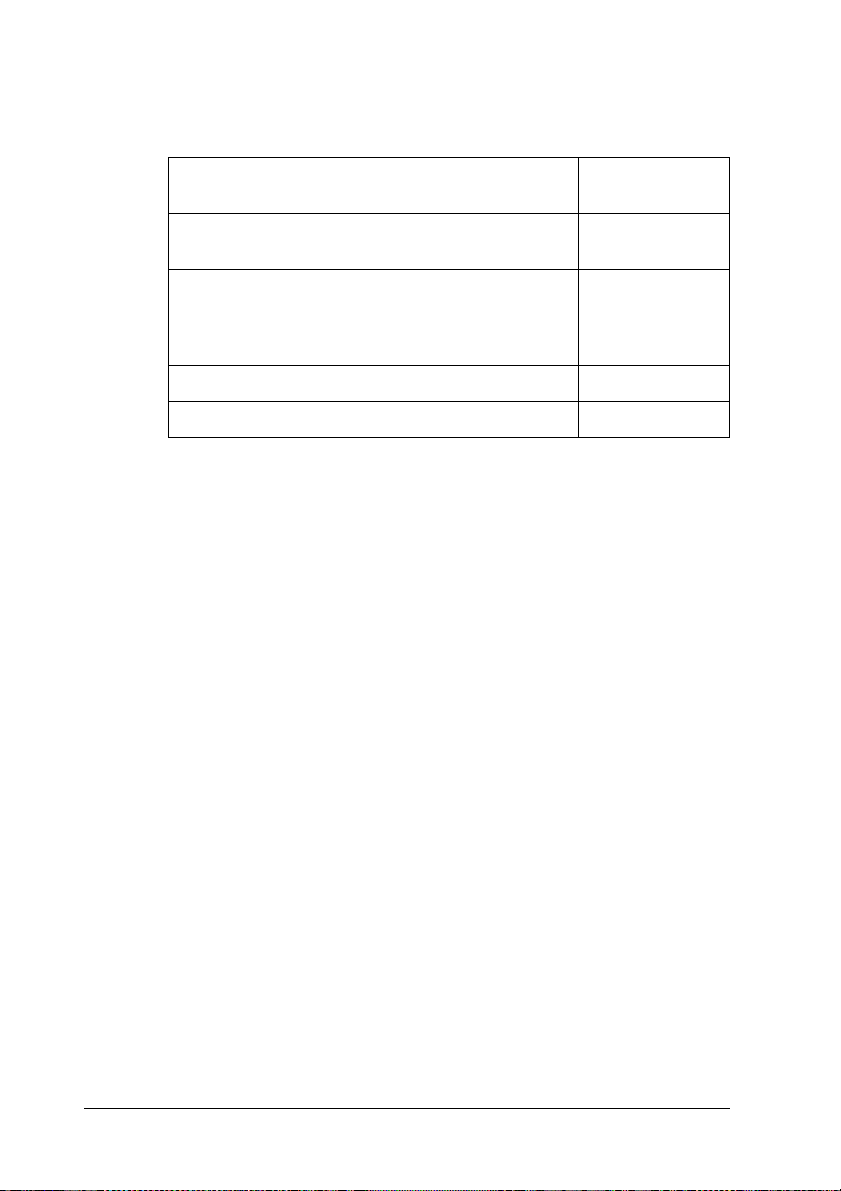
2. Чтобы выбрать надлежащую толщину, воспользуйтесь
таблицей ниже.
Тип бумаги Положение
рычага
Стандартная бумага
(отдельные листы или бумажная лента)
Многоэкземплярные формы
Этикетки 1
Конверты 2 или 4
2 листа
3 листа
4 листа
5 листов
0
0
1
2
3
3. Закройте крышку принтера.
Многоэкземплярные формы
Безугольные многоэкземплярные формы на отдельных листах или
бумажной ленте могут иметь до 5 частей (оригинал и 4 копии).
Перед печатью на них переведите рычаг толщины бумаги
в соответствующее положение, как описано в предыдущем
разделе. Следующие советы помогут вам в работе:
❏ Используйте только ленточные многоэкземплярные формы,
скрепленные точечной склейкой или прессовкой по одной из
сторон. Не используйте ленточные многоэкземплярные
формы, скрепленные металлическими скобками, лентой или
полосной склейкой.
❏ Используйте только многоэкземплярные формы на отдельных
листах, которые склеены только сверху. Сначала вставляйте
край форм со склейкой.
❏ На многоэкземплярных формах не должно быть складок
и неровностей.
36
Page 37
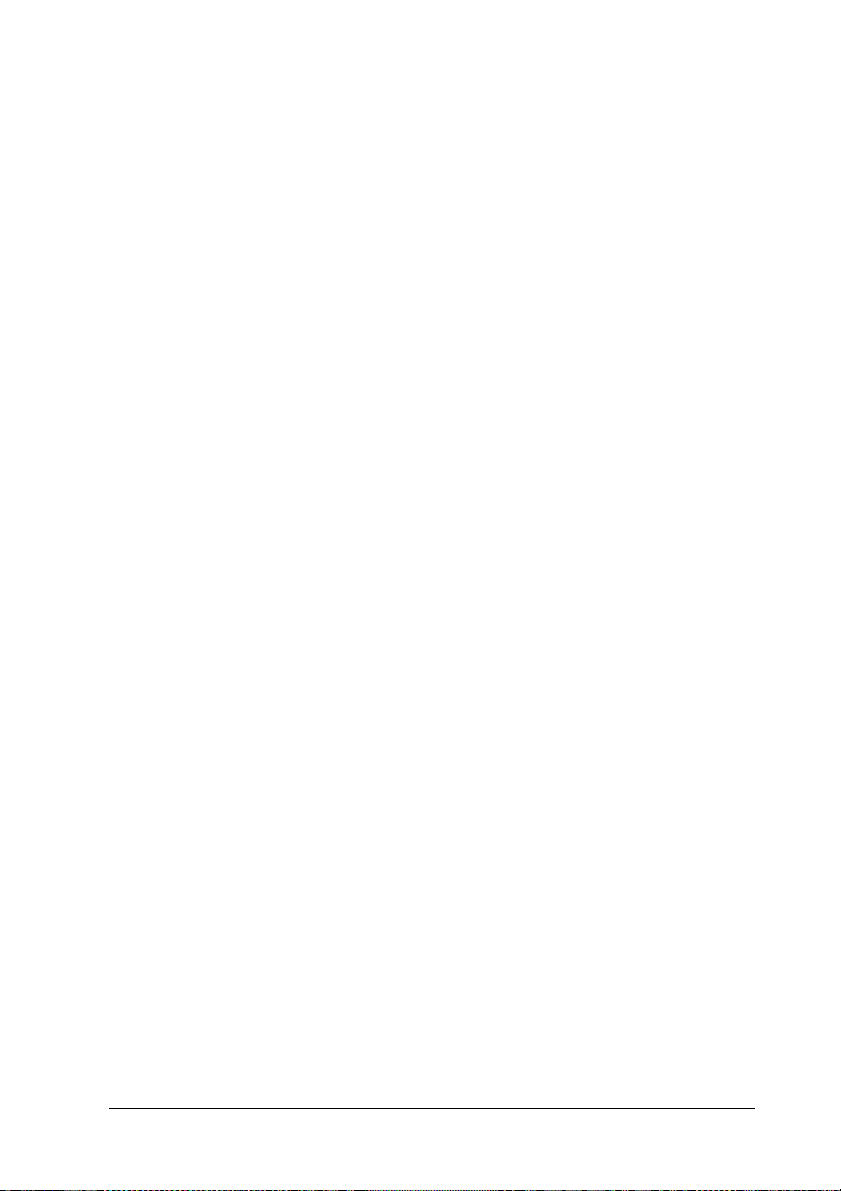
❏ При необходимости регулировки положения для загрузки
используйте приложение или процедуру, описанную в разделе
«Корректировка позиции верхней кромки листа».
❏ При использовании ленточных многоэкземплярных форм
с прессовкой по одной из сторон копии могут не совпадать
с оригиналом. В этом случае поднимите направляющую
бумаги.
Этикетки
Для печати на этикетах необходим использовать трактор
в тянущем положении и загружать бумагу из нижнего слота.
Перед печатью на наклейках следует установить рычаг толщины
бумаги в соответствии с описанием в разделе «Регулировка рычага
толщины бумаги». Учитывайте следующее:
❏ Выбирайте этикетки, прикрепленные к ленточной подложке
с отверстиями для звездочек, предназначенными для трактора.
Не печатайте этикетки на отдельных листах, поскольку
глянцевая подложка немного скользит.
❏ Загружайте этикетки так же, как и обычную бумажную ленту.
Инструкции о загрузке см. в разделе «Печать с использованием
тянущего трактора».
❏ Так как наклейки особенно чувствительны к температуре
и влажности, используйте их только при нормальных условиях
окружающей среды.
❏ Не оставляйте наклейки в принтере между заданиями
печати — они могут закрутиться вокруг валика и вызвать
замятие бумаги после возобновления печати.
❏ Для удаления этикеток из принтера оторвите запас бумаги
в нижней части принтера и нажмите на кнопку LF/FF, чтобы
вытащить оставшиеся этикетки из принтера.
37
Page 38
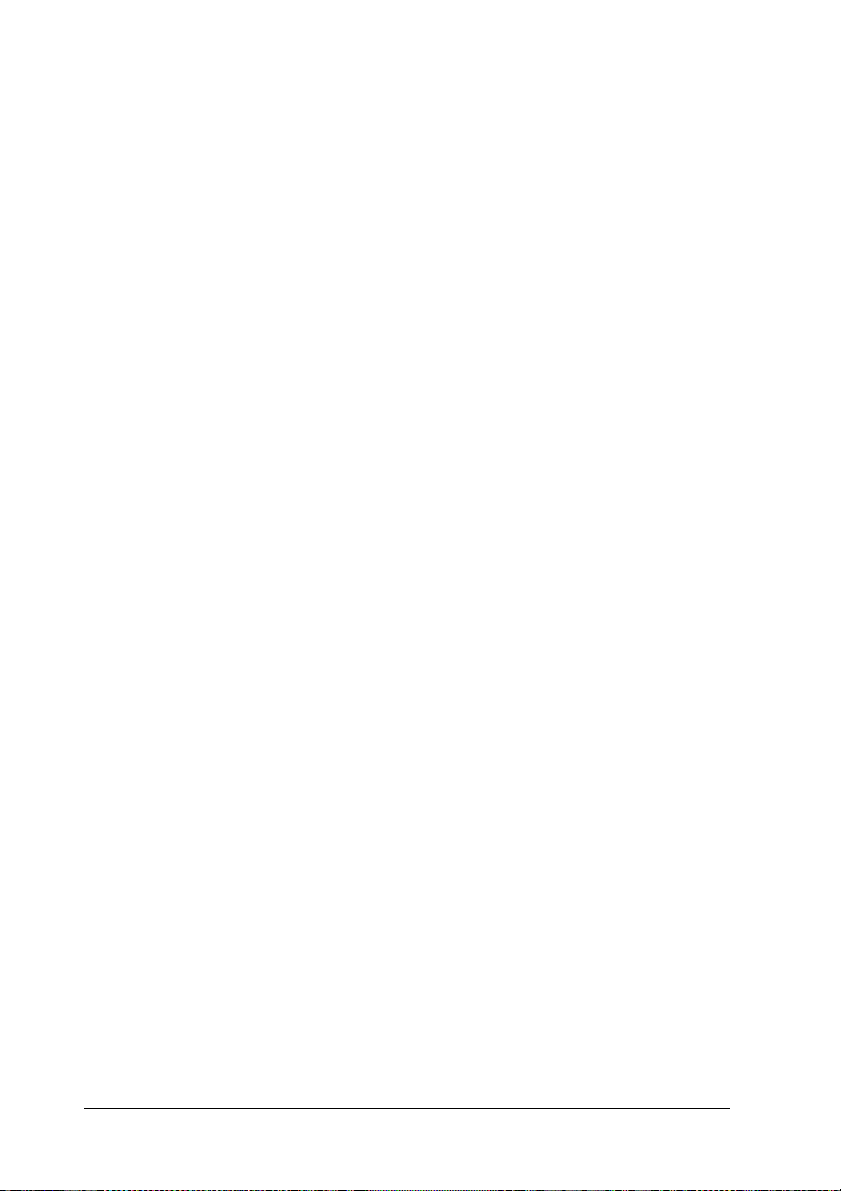
Предостережение:
Не подавайте наклейки в обратном положении через
c
принтер, поскольку они могут оторваться от подложки
и вызвать замятие бумаги. Если этикетка застряла
в принтере, обратитесь в сервисный центр.
Конверты
Конверты можно подавать отдельно с помощью направляющей
бумаги. Учитывайте следующее:
❏ Перед загрузкой конверта установите рычаг толщины бумаги
в соответствующее положение. См. раздел «Регулировка рычага
толщины бумаги».
❏ Для загрузки конверта выполните процедуру из раздела
«Загрузка отдельных листов». Вставляйте конверты в принтер
широким краем и стороной для печати вниз. При вставке
конверта между направляющими бумаги надавите на него
и удерживайте, пока он не будет подан в принтер.
❏ Используйте конверты только при обычной температуре
и влажности.
❏ Убедитесь, что выводимый текст целиком находится в области
печати.
❏ Печатающая головка не должна выходить за левый или правый
край конверта или другой плотной бумаги. (Характеристики
бумаги см. в разделе «Характеристики принтера».)
Рекомендуем перед печатью на конвертах отпечатать пробный
вариант на обычном листе бумаге.
38
Page 39
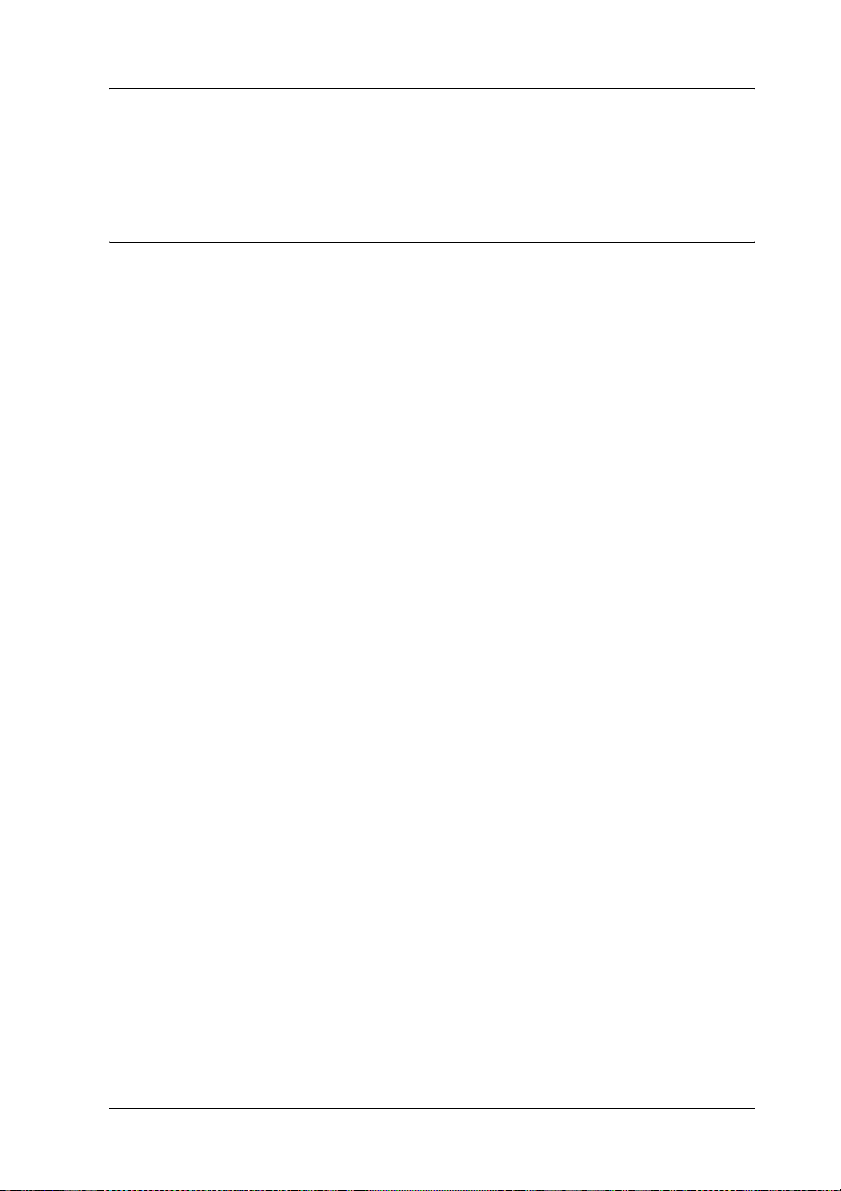
Программное обеспечение принтера
О программном обеспечении принтера
Программное обеспечение Epson включает драйвер принтера
и утилиту EPSON Status Monitor 3.
Драйвер принтера — это программа, позволяющая компьютеру
управлять принтером. Чтобы приложения Windows могли
полностью использовать возможности принтера, необходимо
установить его драйвер.
Утилита EPSON Status Monitor 3 позволяет следить за состоянием
принтера, предупреждает о возникших ошибках и дает советы по
устранению неполадок. Утилита EPSON Status Monitor3
устанавливается автоматически вместе с драйвером принтера.
При необходимости установки EPSON Status Monitor 3 позднее
см. раздел «Установка EPSON Status Monitor 3» с инструкциями.
Примечание:
❏ Прежде чем продолжать, проверьте, что драйвер принтера
установлен на компьютер, как описано на плакате
«Установка».
❏ Убедитесь, что в настройках ПО выбран режим ESC/P.
Драйвер принтера и утилита EPSON Status Monitor 3 могут
работать только в этом режиме.
39
Page 40
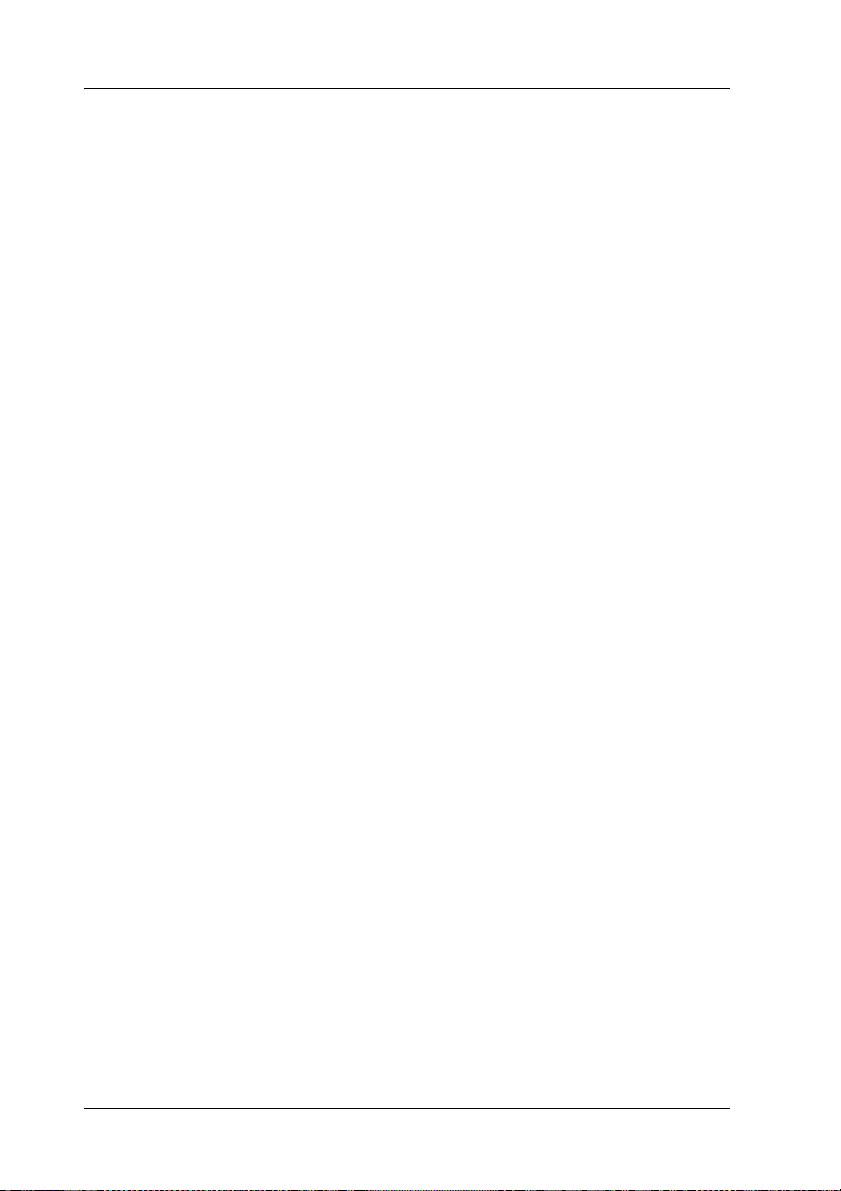
Использование драйвера принтера в Windows Me и 98
Можно обращаться к драйверу принтера из вашего приложения
либо через меню Start (Пуск) в Windows.
❏ Если вы раскрываете драйвер принтера из приложения
Windows, настройки применяются только к этому
приложению. Подробности см. в разделе «Доступ к драйверу
принтера из приложений Windows».
❏ Если вы раскрываете драйвер принтера из меню Start (Пуск),
настройки применяются ко всем приложениям. Подробности
см. в разделе «Доступ к драйверу принтера из меню Start
(Пуск)».
❏ Снимки экрана в следующем разделе даны для модели
LX1170II. Пользователи LX300+II: снимки экрана для
LX300+II такие же. Инструкции те же.
О проверке и изменении настроек драйвера принтера см. раздел
«Изменение параметров драйвера принтера».
Примечание:
Значения параметров многих (но не всех) приложений для
Windows имеют приоритет над значениями, заданными
в драйвере принтера, поэтому необходимо всегда проверять
настройки.
40
Page 41
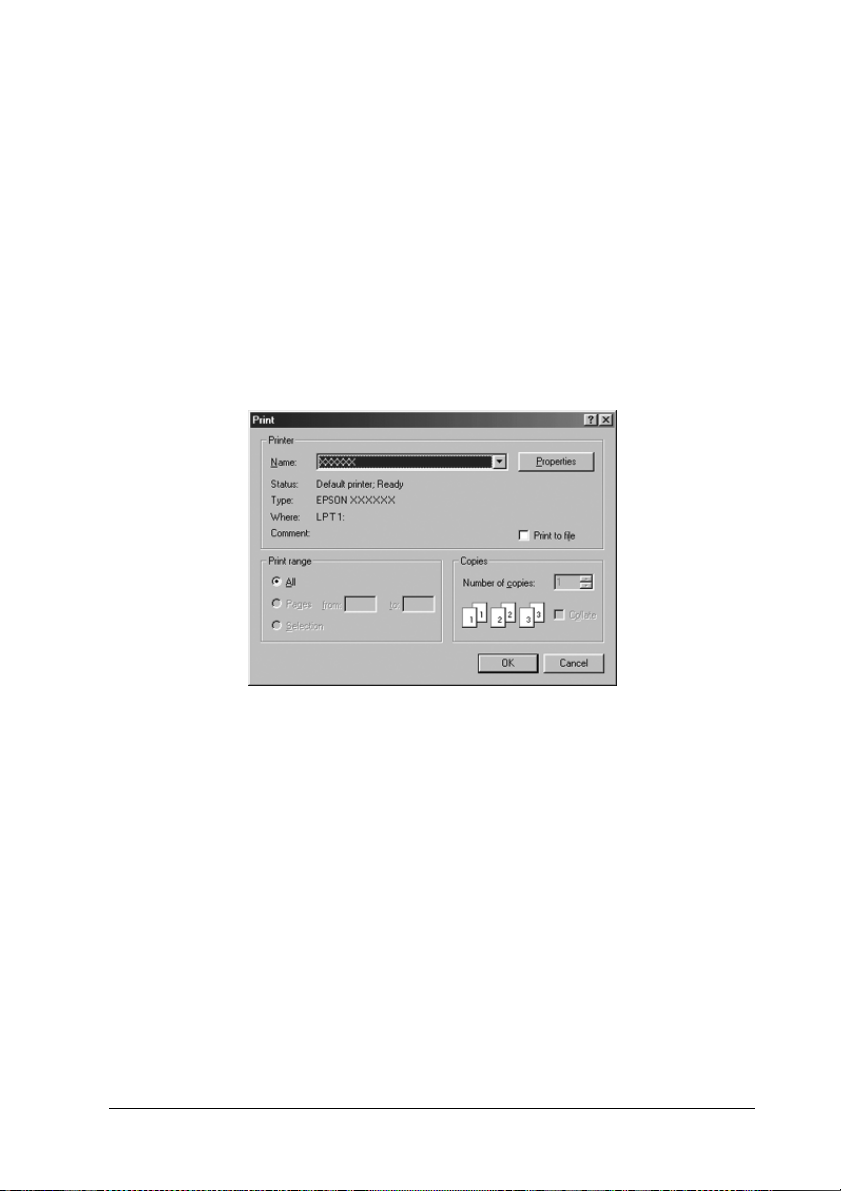
Доступ к драйверу принтера из приложений Windows
Чтобы раскрыть драйвер принтера из приложения Windows,
сделайте следующее.
1. В меню File (Файл) приложения щелкните Print Setup
(Параметры печати) или Print (Печать). В диалоговом окне
Print (Печать) или Print Setup (Параметры печати)
удостоверьтесь, что в раскрывающемся списке Name (Имя)
выбран ваш принтер.
41
Page 42
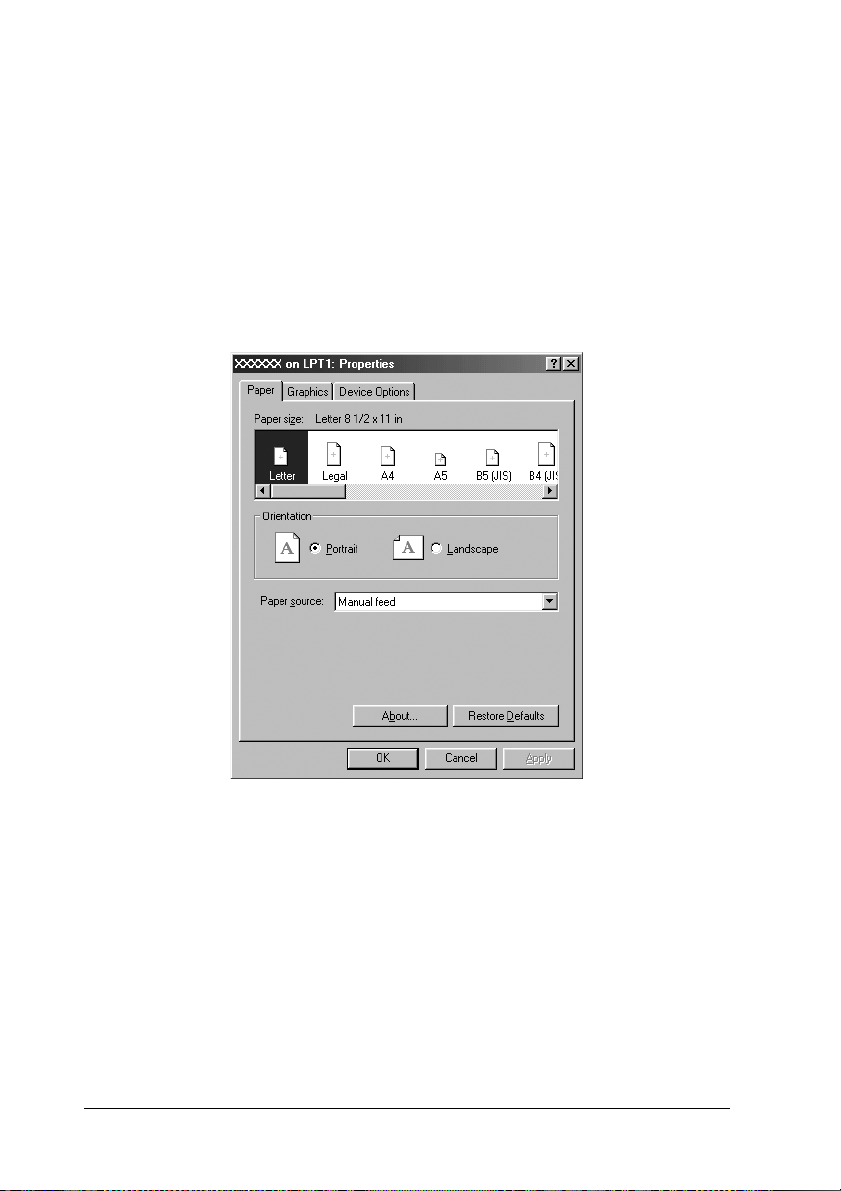
2. Затем щелкните Printer (Принтер), Setup (Настройка),
Properties (Свойства) или Options (Параметры).
(В зависимости от используемого приложения может
потребоваться щелкнуть какуюлибо кнопку или их
комбинацию.) Откроется окно Properties (Свойства),
в котором доступны вкладки Paper (Бумага), Graphics
(Графика) и Device Options (Параметры устройства).
Эти вкладки позволяют настраивать параметры драйвера
принтера.
3. Чтобы перейти к нужной вкладке, щелкните ее название
в верхней части окна. Об изменении параметров
см. «Изменение параметров драйвера принтера».
42
Page 43
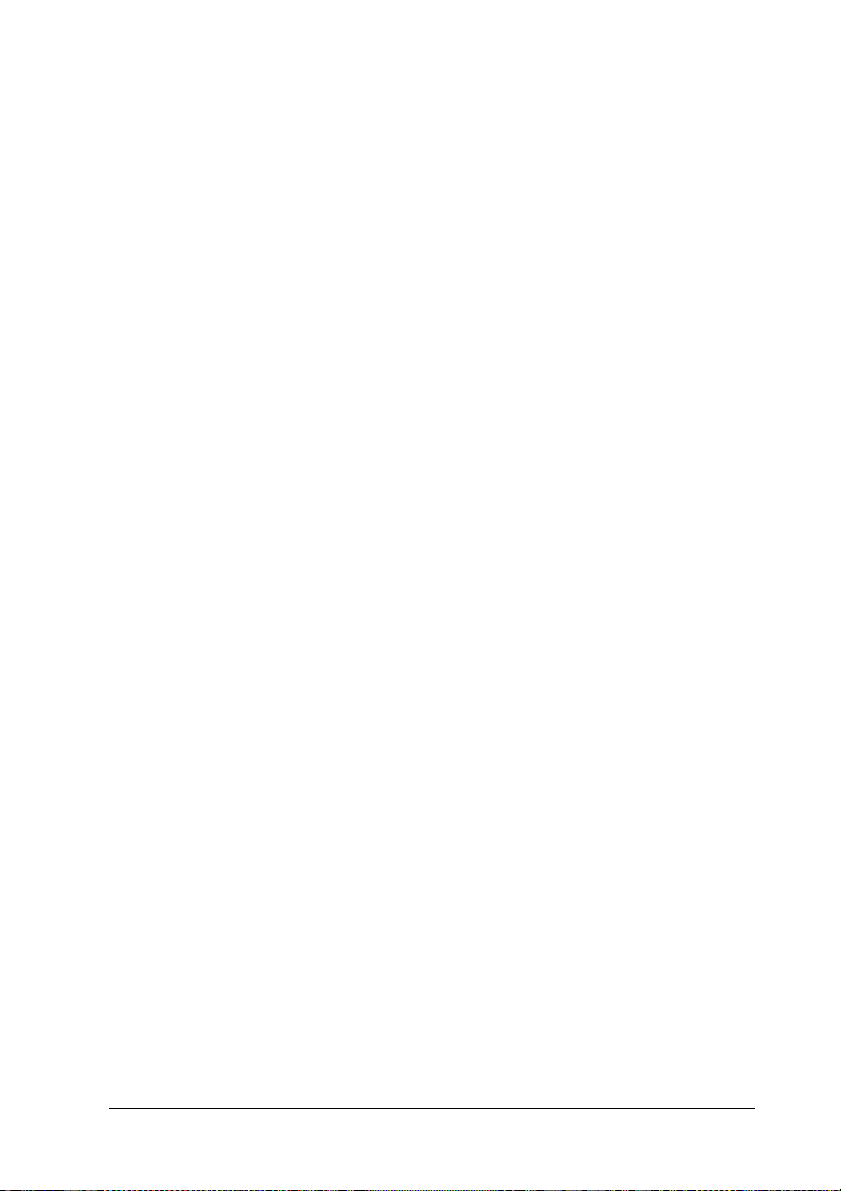
Доступ к драйверу принтера из меню Start (Пуск)
Чтобы раскрыть драйвер принтера из меню Start (Пуск), сделайте
следующее.
1. Щелкните кнопку Start (Пуск), затем выберите Settings
(Настройка).
2. Щелкните Printers (Принтеры).
3. Правой кнопкой мыши щелкните значок принтера, затем
щелкните Properties (Свойства). На экране появится окно
Properties (Свойства) с вкладками Paper (Бумага), Graphics
(Графика), Device Options (Параметры устройства) и Utility
(Утилиты). Эти вкладки позволяют настраивать параметры
драйвера принтера.
4. Чтобы перейти к нужной вкладке, щелкните ее название
в верхней части окна. Об изменении параметров
см. «Изменение параметров драйвера принтера».
43
Page 44
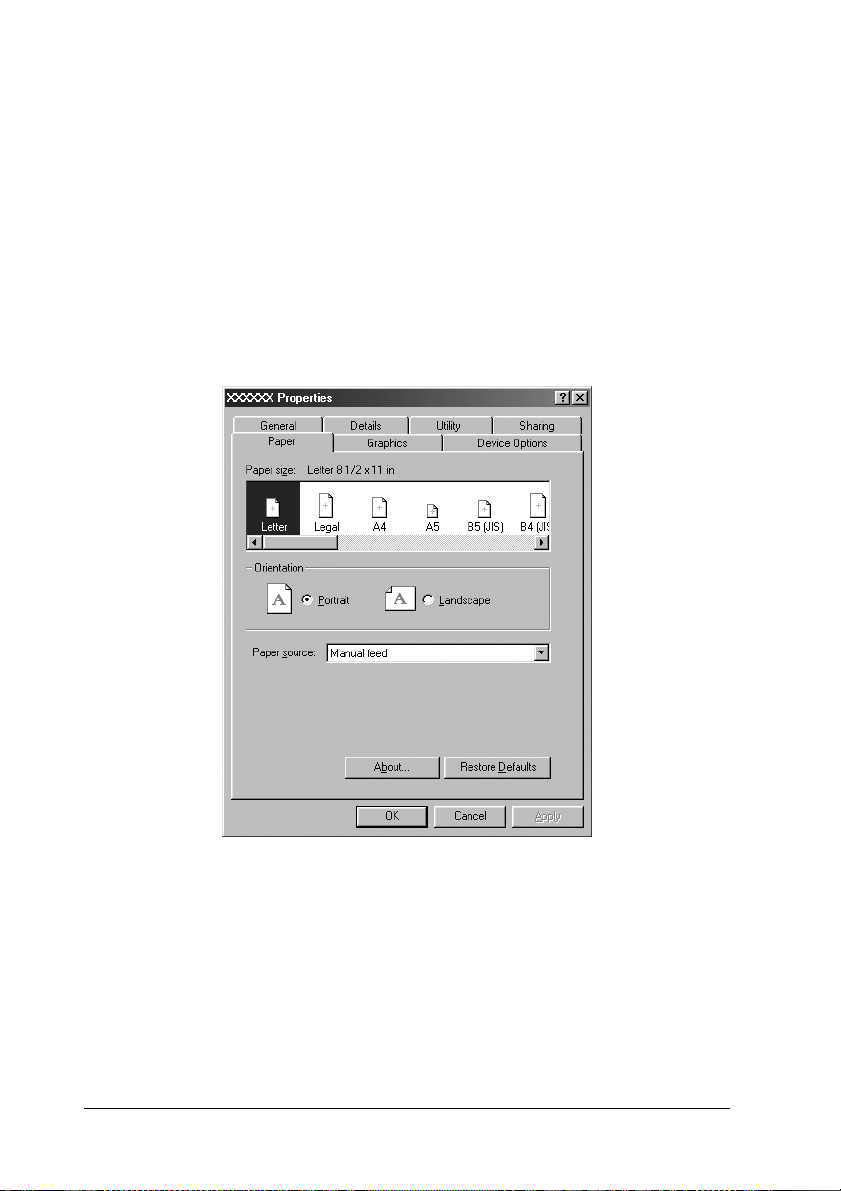
Изменение параметров драйвера принтера
Драйвер принтера имеет семь вкладок: Paper (Бумага), Graphics
(Графика), Device Options (Параметры устройства), General
(Общие), Details (Подробно), Utility (Утилиты) и Sharing
(Совместное использование). Список доступных параметров
см. в разделе «Обзор параметров драйвера принтера». Также,
можно раскрыть интерактивную справку: щелкните элемент
драйвера правой кнопкой мыши и выберите пункт What’s this?
(Что это?).
По окончании настройки параметров драйвера принтера
щелкните OK, чтобы применить настройки, либо Restore
Defaults (Восстановить значения по умолчанию), чтобы
вернуться к значениям параметров по умолчанию.
После проверки параметров драйвера принтера и внесения всех
необходимых изменений можно начинать печать.
44
Page 45
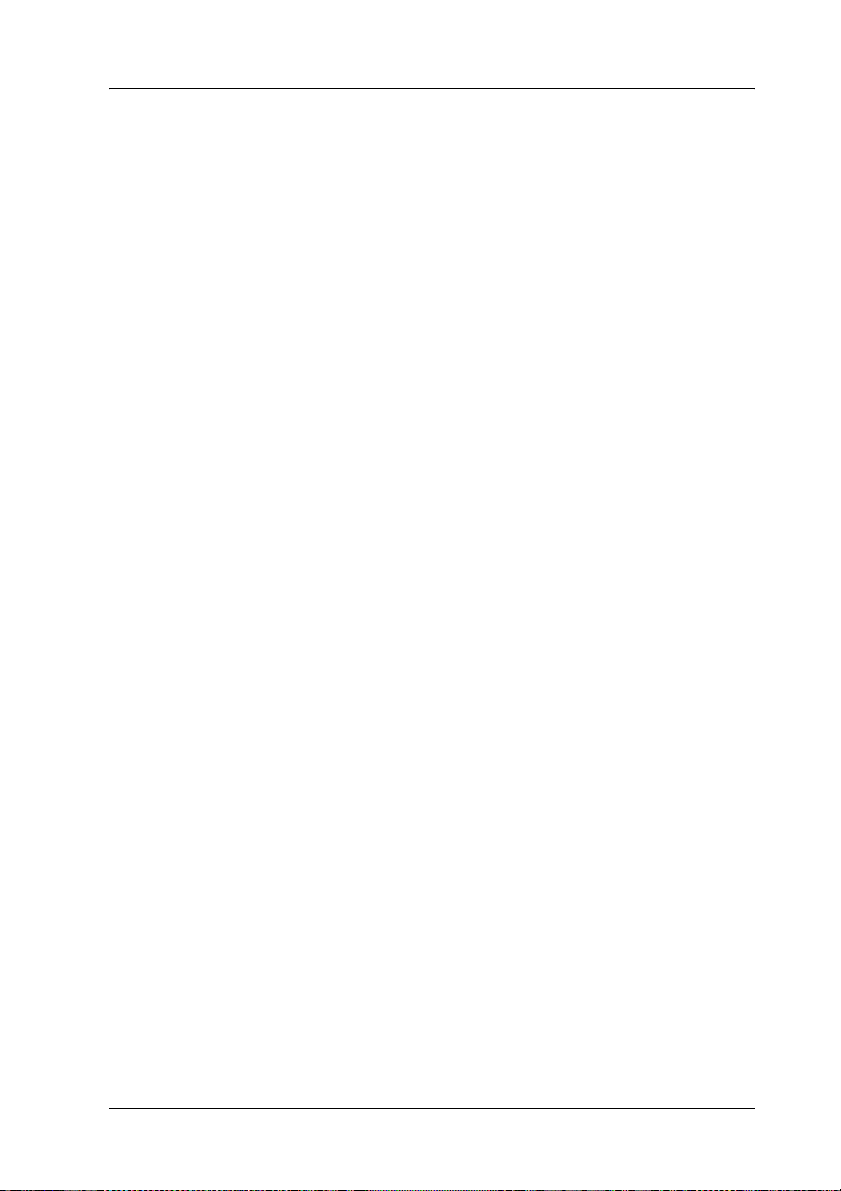
Работа с драйвером принтера в Windows XP, 2000 и Windows NT 4.0
Можно обращаться к драйверу принтера из вашего приложения
либо через меню Start (Пуск) в Windows.
❏ Если вы раскрываете драйвер принтера из приложения
Windows, настройки применяются только к этому
приложению. Подробности см. в разделе «Доступ к драйверу
принтера из приложений Windows».
❏ Если вы раскрываете драйвер принтера из меню Start (Пуск),
настройки применяются ко всем приложениям. Подробности
см. в разделе «Доступ к драйверу принтера из меню Start
(Пуск)».
❏ Снимки экрана в следующем разделе даны для модели
LX1170II. Пользователи LX300+II: снимки экрана для
LX300+II такие же. Инструкции те же.
О проверке и изменении настроек драйвера принтера см. раздел
«Изменение параметров драйвера принтера».
Примечание:
Значения параметров многих (но не всех) приложений для
Windows имеют приоритет над значениями, заданными
в драйвере принтера, поэтому необходимо всегда проверять
настройки.
45
Page 46
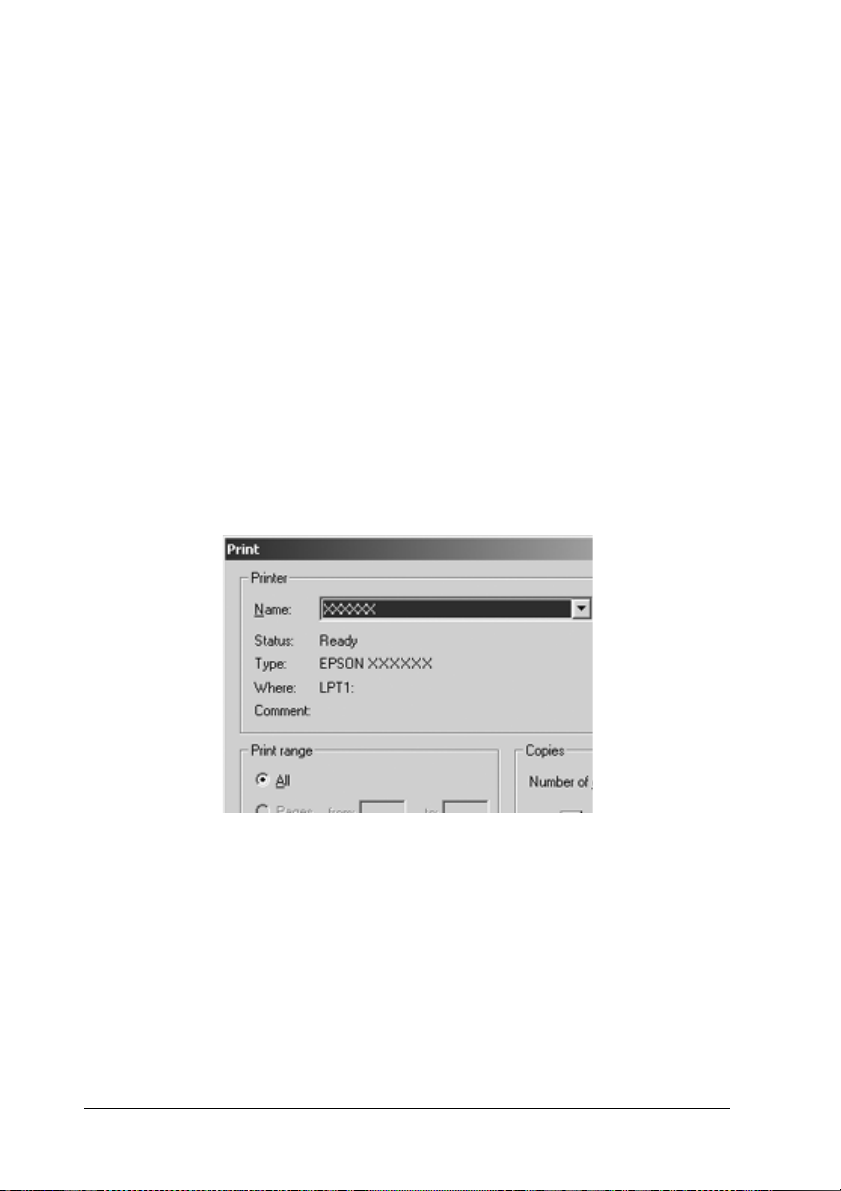
Доступ к драйверу принтера из приложений Windows
Чтобы раскрыть драйвер принтера из приложения Windows,
сделайте следующее.
Примечание:
Следующие примеры описывают процедуру для ОС Windows 2000.
Вид окон на вашем экране может отличаться, но инструкции
остаются теми же.
1. В меню File (Файл) приложения щелкните Print Setup
(Параметры печати) или Print (Печать). В диалоговом окне
Print (Печать) или Print Setup (Параметры печати)
удостоверьтесь, что в раскрывающемся списке Name (Имя)
выбран ваш принтер.
46
Page 47
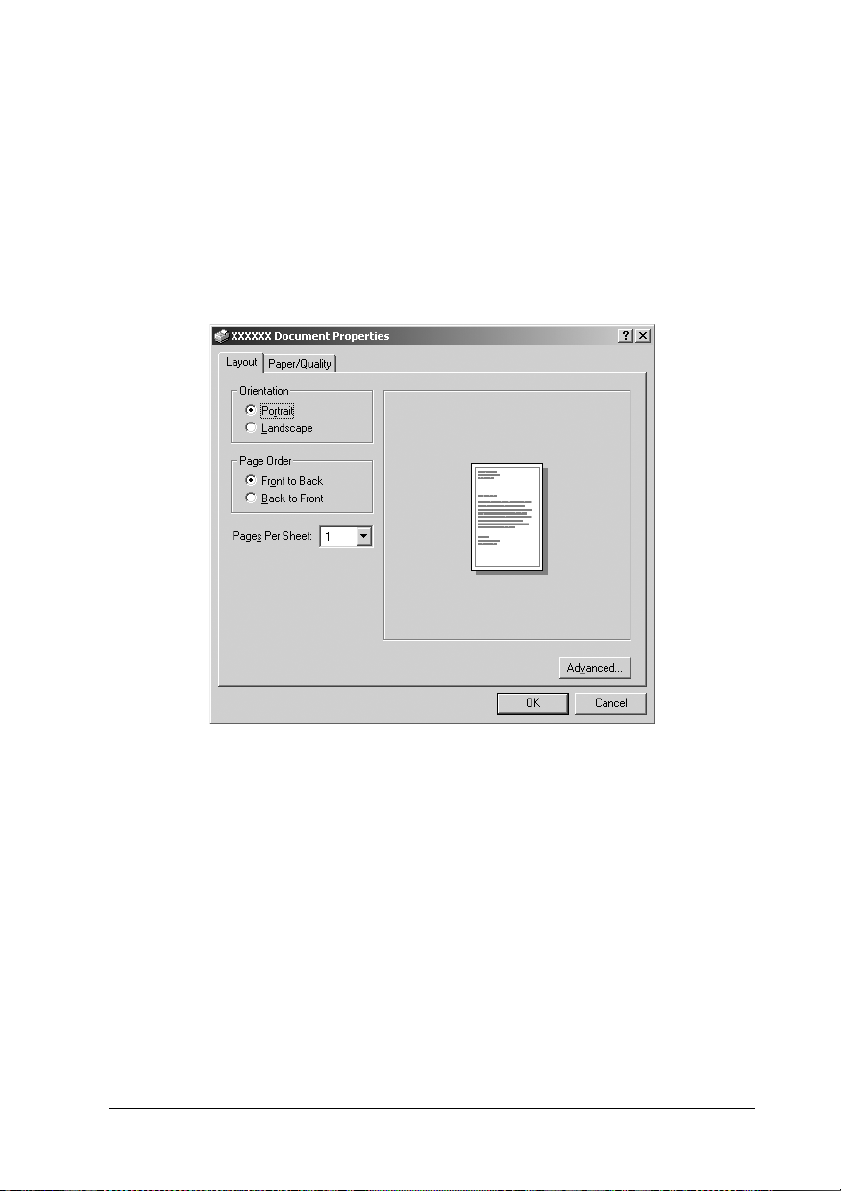
2. Затем щелкните Printer (Принтер), Setup (Настройка),
Properties (Свойства) или Options (Параметры).
(В зависимости от используемого приложения может
потребоваться щелкнуть какуюлибо кнопку или их
комбинацию.) Откроется окно Document Properties (Свойства
документа) с вкладками Layout (Макет) и Paper/Quality
(Бумага/Качество). Эти вкладки позволяют настраивать
параметры драйвера принтера.
47
Page 48
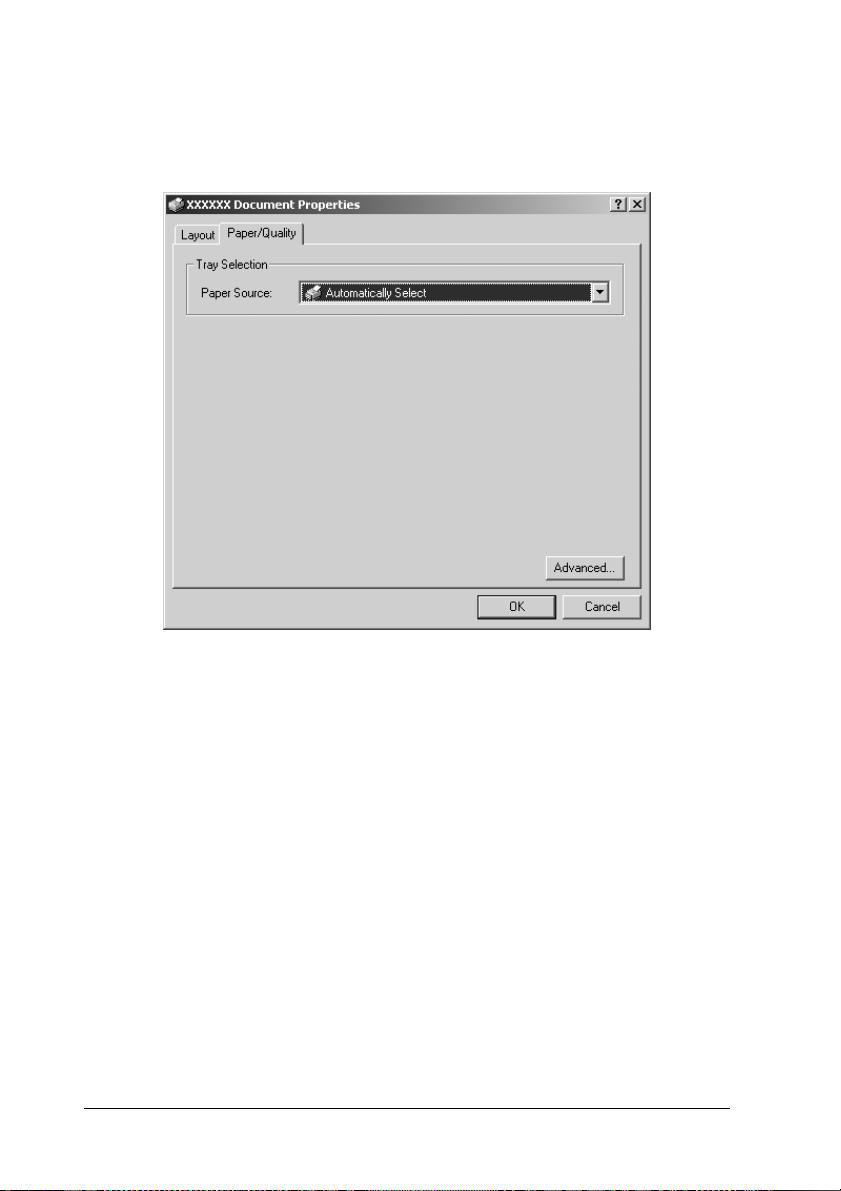
3. Чтобы перейти к нужной вкладке, щелкните ее название
в верхней части окна. Об изменении параметров
см. «Изменение параметров драйвера принтера».
48
Page 49
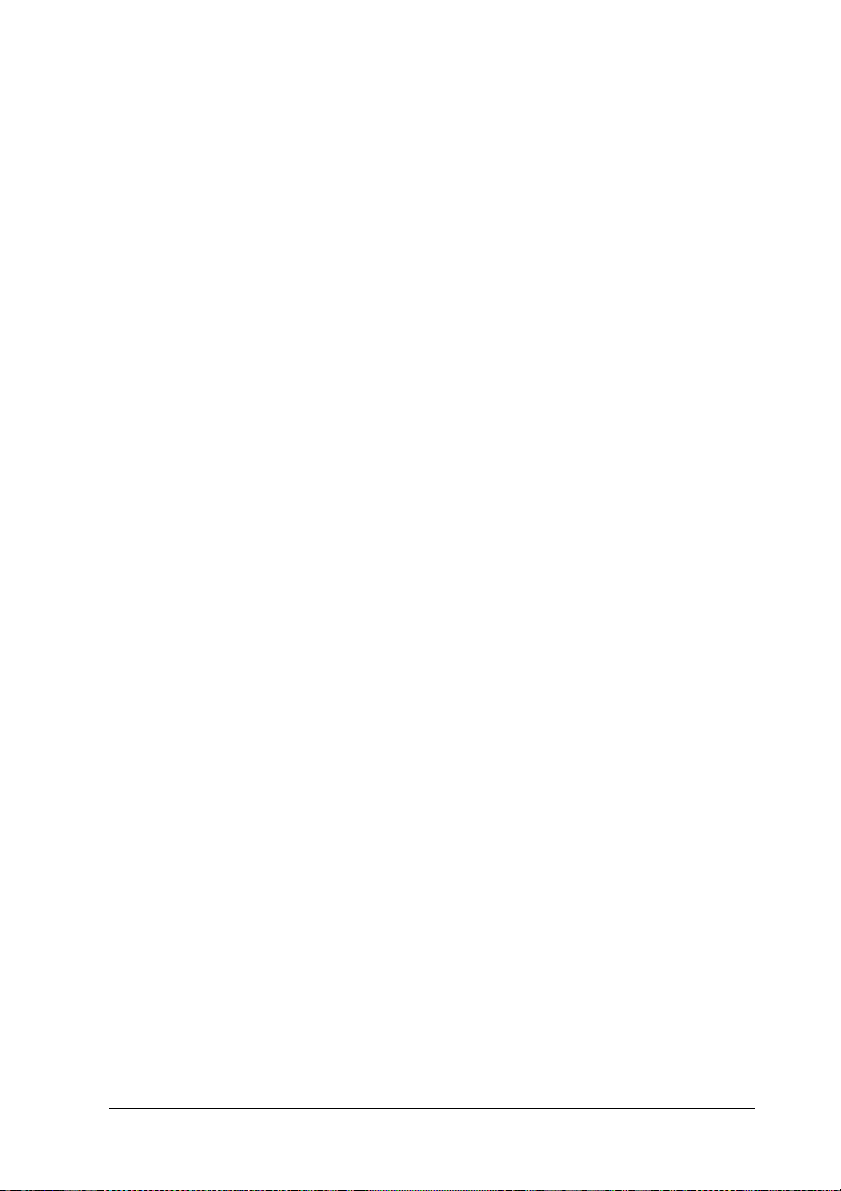
Доступ к драйверу принтера из меню Start (Пуск)
Чтобы раскрыть драйвер принтера из меню Start (Пуск), сделайте
следующее.
Примечание:
Снимки экрана для этого примера сделаны в Windows 2000. Вид
окон на вашем экране может отличаться, но инструкции
остаются теми же.
1. Щелкните кнопку Start (Пуск), затем выберите Settings
(Настройка).
2. Щелкните Printers (Принтеры).
49
Page 50
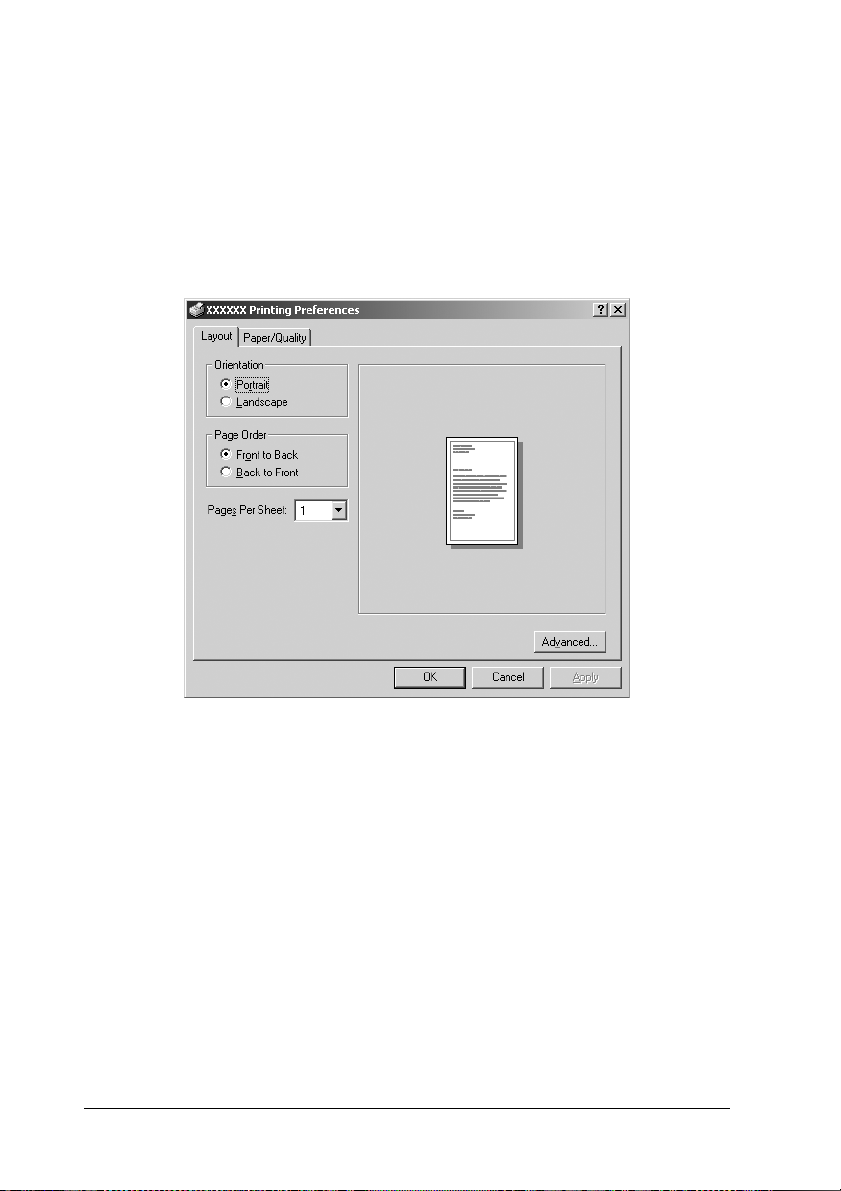
3. Правой кнопкой мыши щелкните значок вашего принтера,
затем щелкните Printing Preferences (Свойства
принтера) (в Windows XP и 2000) или Document Defaults
(Настройка печати) (в Windows NT 4.0). Откроется окно
Document Properties (Свойства документа) с вкладками Layout
(Макет) и Paper/Quality (Бумага/Качество). Эти вкладки
позволяют настраивать параметры драйвера принтера.
50
Page 51

Правой кнопкой мыши щелкните значок принтера
и в контекстном меню выберите пункт Properties (Свойства);
откроется окно Properties (Свойства), откуда можно
настраивать параметры драйвера принтера.
4. Чтобы перейти к нужной вкладке, щелкните ее название
в верхней части окна. Об изменении параметров см. «Обзор
параметров драйвера принтера».
Изменение параметров драйвера принтера
Драйвер принтера разделен на две вкладки, откуда можно
изменять параметры драйвера принтера: Layout (Макет)
и Paper/Quality (Бумага/Качество). Также настройку можно
проводить на вкладке Utility (Утилиты) ПО принтера. Список
доступных параметров см. в разделе «Обзор параметров драйвера
принтера». Также, можно раскрыть интерактивную справку:
щелкните элемент драйвера правой кнопкой мыши и выберите
пункт What’s this? (Что это?).
51
Page 52

По окончании настройки параметров драйвера принтера
щелкните OK, чтобы применить настройки, либо Cancel
(Отмена), чтобы отменить сделанные изменения.
После проверки параметров драйвера принтера и внесения
необходимых изменений можно начинать печать.
Обзор параметров драйвера принтера
В следующей таблице перечислены параметры драйвера принтера
для Windows. Заметьте: не все параметры доступны во всех версиях
Windows.
Настройки принтера
Параметры Описание
52
Paper Size
(Размер бумаги)
Orientation
(Ориентация)
Paper Source
(Источник
бумаги)
Resolution/
Graphics
Resolution
(Разрешение/
Графическое
разрешение)
Dithering
(Сглаживание)
Выберите нужный размер бумаги. Если его не видно
на экране, прокрутите список. Если подходящий
размер бумаги не включен в список, см. раздел
«Задание пользовательского размера бумаги», где
содержатся подробные инструкции
Выберите Portrait (Книжная) или Landscape
(Альбомная)
Выберите нужный источник бумаги
Выберите нужное разрешение печати. Чем выше
разрешение, тем более детальным будет
отпечаток, однако при увеличении разрешения
печать замедляется
Можно оставить значение по умолчанию этого
параметра — Fine (Точно) — либо выбрать другой
шаблон сглаживания в зависимости от требуемого
типа отпечатка
Page 53

Параметры Описание
Интенсивность
(Intensity)
Print Quality
(Качество
печати)
Halftone
Setup.../
Halftone Color
Adjustment...
(Настройка
полутонового
изображения.../
Коррекция
полутонов
цветов...)
Halftoning
(Тип
полутоновой
печати)
Передвиньте ползунок, чтобы осветлить или
затемнить отпечаток
Выберите нужное значение качества печати из
списка Print quality (Качество печати).
Если для параметра Hispeed (Высокоскоростная)
выбрать значение On (Вкл.), то включится режим
двунаправленной печати и скорость печати
возрастет. Если выключить параметр Hispeed
(Высокоскоростная), то головка будет печатать при
движении только в одном направлении. Скорость
печати снизится, но точность возрастет. При печати
со стандартными параметрами используются
значения параметров из памяти принтера
Щелкните эту кнопку, чтобы задать яркость
и контраст, ввести значение RGBгаммы или
настроить какиелибо другие параметры.
Откроется диалоговое окно Halftone Color
Adjustment (Коррекция полутонов цветов).
Для получения дополнительных сведений щелкните
Help (Справка) в этом диалоговом окне
Выберите тип полутоновой печати, используя
который будут печататься рисунки. Выберите
значение Auto Select (Автовыбор), чтобы принтер
сам определял подходящее качество полутоновой
печати
53
Page 54

Параметры Описание
Printer Font
Setting
(Настройка
шрифтов
принтера)
Print Text as
Graphics
(Печатать текст
как графику)*
Metafile Spooling
(Помещение
метафайла
вочередь)*
Paper Order
(Порядок
подачи бумаги)*
Выберите группу таблиц символов. Доступны три
группы таблиц символов: Standard (Стандартная),
Expanded (Расширенная) и None (Нет) (для печати
битовых изображений).
Когда выбрана группа Standard (Стандартная) или
Expanded (Расширенная), принтер печатает
с использованием шрифтов устройства. В группе
Expanded (Расширенная) больше шрифтов, чем
в группе Standard (Стандартная).
Если выбрано значение None (Нет), принтер
печатает битовые изображения, не используя
шрифты устройства.
Подробнее о шрифтах, включенных в каждую
таблицу, — в разделе «Электронные
характеристики»
Выберите значение Off (Выкл.), если принтер
использует шрифты устройства, и On (Вкл.)
в противном случае
Выберите, следует ли использовать помещение
вочередь вформате EMF
Выберите способ печати: передняятыльная
сторона либо тыльнаяпередняя сторона
54
Страниц на
листе
(Pages Per
Sheet)*
Copy Count
(Количество
копий)*
Advanced
Printing Features
(Расширенные
параметры
печати)*
Выберите число страниц, печатаемых на одном
листе
Если в поле Number of copies (Количество копий)
выбрано несколько копий, отображается этот
флажок, позволяющий задавать режим разбора
страниц по копиям
Выберите включение/отключение режима
помещения метафайла в очередь
Page 55

Параметры Описание
Print
Optimizations
(Оптимизация
печати)*
Цвет (только для
LX300+II)
* Подробности см. в справке по Windows.
Выберите значение Disable (Выкл.), если принтер не
использует шрифты устройства, и Enable (Вкл.)
в противном случае
Выберите, будет ли использоваться цветная печать.
Для цветной печати необходимо установить
дополнительный комплект модернизации цвета
Задание пользовательского размера бумаги
Если подходящий размер бумаги не включен в раскрывающийся
список Paper Size (Размер бумаги), его можно добавить туда.
В Windows Me и 98
Щелкните Custom (Пользовательский) или User Defined Size
(Размер, определенный пользователем) ивведите размер
бумаги в раскрывшемся диалоговом окне.
В Windows XP, 2000 или NT 4.0
1. В Windows 2000 и NT 4.0 щелкните Start (Пуск), Settings
(Настройка) и Printers (Принтеры).
В Windows XP Professional щелкните Start (Пуск), затем
Printers and Faxes (Принтеры и факсы).
В Windows XP Home Edition щелкните Start (Пуск), Control
Panel (Панель управления), затем Printers and Faxes
(Принтеры и факсы).
2. Щелкните значок EPSON LX300+II ESC/P или EPSON
LX1170II ESC/P.
3. В меню File (Файл) выберите Server Properties.
4. Установите флажок Create a New Form.
55
Page 56

5. Введите размер бумаги в поля Measurement.
6. Щелкните Save From, затем щелкните OK.
Настройки контроля
Параметры Описание
EPSON Status
Monitor 3
Monitoring
Preferences
(Контролируе
мые параметры)
Чтобы открыть утилиту EPSON Status Monitor 3,
щелкните эту кнопку. Для наблюдения за работой
принтера установите флажок Monitor the printing
status (Контролировать состояние печати)
Щелкните эту кнопку, чтобы открыть диалоговое
окно Monitoring Preferences (Контролируемые
параметры), в котором настраивается утилита
EPSON Status Monitor 3. Подробнее об этом —
в разделе «Настройка EPSON Status Monitor 3»
Работа с EPSON Status Monitor 3
Утилита EPSON Status Monitor 3 доступна для Windows XP, Me, 98,
2000 и Windows NT 4.0. Она позволяет следить за состоянием
принтера, предупреждает об ошибках принтера и предлагает
инструкции по устранению неполадок.
С утилитой EPSON Status Monitor 3 можно работать, только если:
❏ принтер напрямую подключен к компьютеру через
параллельный порт [LPT1] или порт USB;
❏ система поддерживает двунаправленную связь.
EPSON Status Monitor 3 устанавливается, если принтер подключен
напрямую и осуществляется установка драйвера принтера, как
описано в плакате Start Here (Установка). При совместном
использовании принтера обязательно установите EPSON Status
Monitor 3, чтобы сервер печати мог контролировать состояние
принтера. См. разделы «Настройка EPSON Status Monitor 3»
и «Совместное использование принтера».
56
Page 57

Примечание:
Если установить драйвер методом «Point and Print» (Укажи
и печатай), то утилита EPSON Status Monitor 3 может работать
неправильно. Если вы хотите использовать EPSON Status
Monitor 3, переустановите драйвер, как описано на плакате Start
Here (Установка).
Перед началом работы с EPSON Status Monitor 3 обязательно
прочитайте файл README на компактдиске. Он содержит свежие
сведения об этой утилите.
Настройка EPSON Status Monitor 3
Чтобы настроить утилиту EPSON Status Monitor 3, сделайте
следующее.
1. Перейдите на вкладку Utility (Утилиты), как описано в разделе
«Использование драйвера принтера в Windows Me и 98» или
«Работа с драйвером принтера в Windows XP, 2000 и Windows
NT 4.0».
57
Page 58

2. Щелкните кнопку Monitoring Preferences
(Контролируемые параметры). Откроется диалоговое
окно Monitoring Preferences (Параметры контроля).
58
Page 59

3. Доступны следующие настройки:
Select Notification
(Выбор уведомления)
Select Shortcut Icon
(Значок)
Receive error notification for shared
printers
(Получать уведомления об
ошибках для совместно
используемых принтеров)
Allow monitoring of shared printer
(Разрешить мониторинг совместно
используемого принтера)
Здесь при помощи флажков
On/Off (Вкл./Выкл.) указано,
о каких ошибках выдается
уведомление.
Установите флажок, если
хотите получать
уведомление об
определенной ошибке
Выбранный значок
отображается на панели
задач. Пример значка
показан в окне справа.
Щелкнув этот значок, можно
сразу открыть диалоговое
окно Monitoring Preferences
(Контролируемые
параметры)
Установите этот флажок,
чтобы получать уведомления
об ошибках совместно
используемых принтеров
Если установлен этот
флажок, общие принтеры
можно контролировать
с других компьютеров
Примечание:
Щелкните кнопку Default (Восстановить значения по
умолчанию), чтобы восстановить стандартные значения
для всех параметров.
59
Page 60

Запуск EPSON Status Monitor 3
Открыть утилиту EPSON Status Monitor 3 можно одним из
следующих способов.
❏ Дважды щелкните значок с изображением принтера на панели
задач Windows. Чтобы добавить значок на панель задач,
перейдите на вкладку Utility (Утилиты) и сделайте следующее.
❏ Перейдите на вкладку Utility (Утилиты), затем щелкните
значок EPSON Status Monitor 3. О том, как перейти на вкладку
Utility (Утилиты), см. «Использование драйвера принтера
в Windows Me и 98» или «Работа с драйвером принтера
в Windows XP, 2000 и Windows NT 4.0».
Если вы запускаете утилиту EPSON Status Monitor 3 одним из
перечисленных способов, то открывается следующее окно
состояния принтера.
В этом окне можно узнать о состоянии принтера.
60
Page 61

Установка EPSON Status Monitor 3
Чтобы установить EPSON Status Monitor 3, сделайте следующее.
1. Убедитесь, что принтер выключен и на компьютере
установлена ОС Windows.
2. Вставьте компактдиск с ПО принтера в привод CDROM.
Примечание:
❏ Если откроется окно с предложением выбрать язык,
выберите вашу страну.
❏ Если окно программы установки EPSON не открывается
автоматически, дважды щелкните значок My Computer
(Мой компьютер), правой кнопкой мыши щелкните
значок CDROM и в раскрывшемся меню щелкните OPEN
(Открыть). Затем дважды щелкните Epsetup.exe.
3. Щелкните Continue (Продолжить). Прочитайте
лицензионное соглашение и щелкните Agree (Согласен).
4. Щелкните кнопку Custom (Выборочно).
5. Установите флажок EPSON Status Monitor 3 и щелкните
кнопку Install (Установить).
6. Убедитесь, что в открывшемся диалоговом окне выбран значок
вашего принтера и щелкните OK. Выполняйте инструкции,
отображаемые на экране.
7. После завершения установки щелкните OK.
61
Page 62

Настройка принтера для работы в сети
Совместное использование принтера
В этом разделе описывается, как открыть принтер для совместного
использования в стандартной сети Windows.
Компьютеры в локальной сети могут использовать принтер,
подсоединенный к одному из них. Компьютер, к которому
подключен принтер, является сервером печати, а другие
компьютеры — клиентами, которым требуется разрешение
сервера печати на доступ к принтеру. Клиенты совместно
используют принтер через сервер печати.
В зависимости от версии операционной системы Windows и ваших
прав доступа к сетевому принтеру, выполните соответствующую
настройку сервера печати и клиентов.
Настройка сервера печати
❏ Для Windows XP или 98 см. раздел «Для Windows Me и 98».
❏ Для Windows XP, 2000 и Windows NT 4.0 см. «Для Windows XP,
2000 или Windows NT 4.0».
Настройка клиентов
❏ Для Windows XP или 98 см. раздел «Для Windows Me и 98».
❏ Для Windows XP или 2000 см. раздел «Для Windows XP или
2000».
❏ Для Windows NT 4.0 см. раздел «Для Windows NT 4.0».
62
Page 63

Примечание:
❏ При совместном использовании принтера обязательно
установите EPSON Status Monitor 3, чтобы сервер печати мог
контролировать состояние принтера. См. раздел
«Настройка EPSON Status Monitor 3».
❏ При совместном использовании принтера в Windows Me или
98 дважды щелкните значок Network (Сеть) в Панели
управления и убедитесь, что на сервере установлен
компонент File and printer sharing for Microsoft Networks
(Файлы и принтеры общего доступа для сетей Microsoft).
Затем, убедитесь, что на сервере и на клиентах установлен
IPX/SPXсовместимый протокол или TCP/IP.
❏ Сервер печати и клиенты должны быть предварительно
установлены в одной и той же сети и находиться под единым
административным управлением.
❏ Примеры на следующих страницах могут различаться
в зависимости от версии Windows.
Настройка совместного использования принтера
Для Windows Me и 98
Если сервером печати управляет Windows Me или 98, настройте
сервер печати следующим образом.
1. Щелкните Start (Пуск), выберите пункт Settings
(Настройка) ищелкните Control Panel (Панель
управления).
2. Дважды щелкните значок Network (Сеть).
3. Щелкните File and Print Sharing (Доступ к файлам
ипринтерам) на вкладке Configuration (Конфигурация).
63
Page 64

4. Установите флажок I w an t t o b e a b le t o allow others to print
to my printer(s) (Принтеры этого компьютера можно
сделать общими) и щелкните OK.
5. Щелкните OK для сохранения изменений.
Примечание:
❏ Если появится сообщение Insert the Disk (Вставьте диск),
вставьте установочный диск Windows Me или 98 в привод
CDROM. Щелкните OK и выполняйте инструкции на
экране.
❏ Когда на экране появится сообщение о необходимости
перезагрузить компьютер, выполните перезагрузку
и продолжайте настройку.
6. Дважды щелкните значок Printers (Принтеры) на панели
управления.
7. Щелкните правой кнопкой значок нужного принтера
ивыберите Sharing (Доступ).
8. Выберите параметр Shared As (Общий ресурс), введите
имя в поле Share Name (Сетевое имя) и щелкните OK.
При необходимости введите комментарий и пароль.
64
Page 65

Примечание:
❏ Не используйте пробелы в названии общего ресурса: это
может вызвать ошибку при доступе к нему.
❏ При совместном использовании принтера обязательно
установите EPSON Status Monitor 3, чтобы сервер печати
мог контролировать состояние принтера. См. раздел
«Настройка EPSON Status Monitor 3».
Необходимо настроить компьютерыклиенты, чтобы они могли
использовать принтер в сети. Подробности см. в следующих
разделах.
❏ «Для Windows Me и 98»
❏ «Для Windows XP или 2000»
❏ «Для Windows NT 4.0»
Для Windows XP, 2000 или Windows NT 4.0
Если сервером печати управляет Windows XP, 2000 или Windows
NT 4.0, настройте сервер печати следующим образом.
Примечание:
Вы должны войти в Windows XP, 2000 или Windows NT 4.0
с правами локального администратора.
1. На сервере печати Windows 2000 или Windows NT 4.0
щелкните Start (Пуск), затем Settings (Настройка)
и Printers (Принтеры).
На сервере печати Windows XP Professional щелкните Start
(Пуск), затем Printers and Faxes (Принтеры и факсы).
На сервере печати Windows XP Home Edition щелкните Start
(Пуск), Control Panel (Панель управления), затем дважды
щелкните Printers and Faxes (Принтеры и факсы).
2. Щелкните правой кнопкой значок нужного принтера
ивыберите Sharing (Доступ).
65
Page 66

В Windows XP, когда появится следующая вкладка, щелкните
либо Network Setup Wizard (Мастер сетевой
установки), либо ссылку If you understand the security risks
but want to share printers without running the wizard,
click here (Если вы понимаете важность
безопасности, но не хотите пользоваться мастером,
щелкните здесь).
В обоих случаях выполняйте инструкции на экране.
3. На сервере печати Windows 2000 или Windows NT 4.0
выберите Shared (Общий ресурс) (для Windows 2000) или
Shared (Общий ресурс) (для Windows NT 4.0), затем
введите имя принтера в поле Share name (Сетевое имя)
и щелкните OK.
66
Page 67

На сервере печати Windows XP выберите Share this printer
(Общий доступ к данному принтеру), введите имя
принтера в поле Share name (Сетевое имя) и щелкните OK.
Примечание:
Не используйте пробелы в названии общего ресурса: это
может вызвать ошибку при доступе к нему.
Необходимо настроить компьютерыклиенты, чтобы они могли
использовать принтер в сети. Подробности см. в следующих
разделах:
❏ «Для Windows Me и 98»
❏ «Для Windows XP или 2000»
❏ «Для Windows NT 4.0»
Настройка клиентов
В этом разделе описано, как установить драйвер совместно
используемого принтера.
Примечание:
❏ Для совместного использования принтера в сети Windows
необходимо настроить сервер печати. Подробности см.
в разделе «Настройка совместного использования принтера»
(Windows Me или 98) или «Для Windows XP, 2000 или Windows
NT 4.0» (Windows XP, 2000 или Windows NT 4.0).
67
Page 68

❏ В этом разделе описано, как получить доступ к общему
принтеру в стандартной сети, используя сервер (рабочая
группа Microsoft). Если вы не можете получить доступ
к общему принтеру изза особенностей сети, обратитесь за
помощью к администратору сети.
❏ В этом разделе описано, как установить драйвер общего
принтера из папки Printers (Принтеры). Также можно
получить доступ к общему принтеру из окна Network
Neighborhood (Сетевое окружение) или My Network (Сеть) на
рабочем столе Windows.
❏ Если нужно использовать EPSON Status Monitor 3 на
клиентских компьютерах, придется устанавливать
и драйвер принтера, и EPSON Status Monitor 3 на каждом
компьютереклиенте с компактдиска.
Для Windows Me и 98
Настройте клиентов Windows Me или 98 следующим образом.
1. Щелкните Start (Пуск), затем Settings (Настройка)
ивыберите Printers (Принтеры).
2. Дважды щелкните значок Add Printer (Добавить принтер)
и щелкните Next (Далее).
3. Выберите Network printer (Сетевой принтер) и щелкните
Next (Далее).
4. Щелкните Browse (Обзор), откроется диалоговое окно
Browse for Printer (Обзор принтеров).
68
Page 69

Примечание:
Также можно ввести "\\(имя компьютера, к которому
локально подключен принтер)\(имя принтера общего
доступа)" в поле Network path (Сетевой путь) или имя
очереди.
5. Выберите компьютер, который подсоединен к общему
принтеру, и имя общего принтера. Затем щелкните OK.
Примечание:
Имя общего принтера может быть изменено компьютером
или сервером, который подсоединен к общему принтеру.
Правильное название общего принтера узнайте у
администратора сети.
6. Щелкните Next (Далее).
Примечание:
❏ Если драйвер принтера установлен предварительно на
клиентском компьютере, следует выбрать новый или
текущий драйвер принтера. В ответ на запрос выберите
драйвер принтера согласно сообщению.
❏ Если сервер печати работает под управлением Windows
Me или 98, перейдите к следующему шагу.
69
Page 70

❏ Если сервер печати работает под управлением другой ОС,
не Windows Me или 98, перейдите к разделу «Установка
драйвера принтера с компактдиска».
7. Проверьте имя общего принтера и укажите, будет ли он
использоваться по умолчанию. Щелкните OK ивыполняйте
инструкции на экране.
Примечание:
Можно изменить имя общего принтера так, чтобы оно
появлялось только на клиентском компьютере.
Для Windows XP или 2000
Настройте клиентов Windows XP или 2000 следующим образом.
Драйвер общего принтера можно устанавливать, если имеются
права уровня группы Power Users (Опытные пользователи) или
выше, даже если вы не являетесь администратором.
1. В Windows 2000 щелкните Start (Пуск), выберите пункт
Settings (Настройка) ищелкните Printers (Принтеры).
В Windows XP Professional щелкните Start (Пуск), затем
Printers and Faxes (Принтеры и факсы).
В Windows XP Home Edition щелкните Start (Пуск), Control
Panel (Панель управления), затем щелкните Printers and
Faxes (Принтеры и факсы).
2. В Windows 2000 дважды щелкните значок Add Printer
(Добавить принтер) и щелкните Next (Далее).
70
Page 71

В Windows XP щелкните Add a printer (Добавить принтер)
в меню Printer Tasks (Принтеры).
3. Выберите Network printer (Сетевой принтер) (для
Windows 2000) или A network printer, or a printer attached
to another computer (Сетевой принтер,
подключенный к другому компьютеру) (для Windows XP)
и щелкните Next (Далее).
4. В Windows 2000 выберите Type the printer name, or click
Next to browse for a printer (Введите имя принтера или
щелкните Next (Далее), чтобы выполнить поиск
принтера); затем щелкните Next (Далее).
71
Page 72

Примечание:
Также можно ввести имя принтера или сетевой путь в поле
Name (Имя), например «\\(имя компьютера, к которому
локально подключен принтер)\(имя принтера
общего доступа)».
В Windows XP выберите Browse for a printer (Обзор
принтеров) ищелкните Next (Далее).
5. Выберите компьютер, который подсоединен к общему
принтеру, и имя общего принтера. Затем щелкните Next
(Далее).
72
Page 73

Примечание:
❏ Имя общего принтера может быть изменено
компьютером или сервером, который подсоединен
к общему принтеру. Правильное название общего
принтера узнайте у администратора сети.
❏ Если драйвер принтера предварительно установлен на
клиентском компьютере, следует выбрать новый или
текущий драйвер принтера. В ответ на запрос выберите
драйвер принтера согласно сообщению.
❏ Если сервер печати работает под управлением
Windows XP или 2000, перейдите к следующему шагу.
❏ Если сервер печати работает под управлением
Windows Me или 2000, перейдите к разделу «Установка
драйвера принтера с компактдиска».
6. В Windows 2000 укажите, будет ли принтер использоваться по
умолчанию, и щелкните OK.
В Windows XP, если уже установлен другой драйвер, укажите,
будет ли принтер использоваться по умолчанию,
и щелкните OK.
7. Проверьте настройки и щелкните Finish (Готово).
.
73
Page 74

Для Windows NT 4.0
Настройте клиентов Windows NT 4.0 следующим образом.
Драйвер общего принтера можно устанавливать, если имеются
права уровня группы Power Users (Опытные пользователи) или
выше, даже если вы не являетесь администратором.
1. Щелкните Start (Пуск), затем Settings (Настройка)
ивыберите Printers (Принтеры).
2. Дважды щелкните значок Add Printer (Добавить принтер).
3. Выберите Network printer server (Сетевой сервер
печати) и щелкните Next (Далее).
4. Выберите компьютер, который подсоединен к общему
принтеру, и имя общего принтера. Затем щелкните OK.
74
Примечание:
❏ Также можно ввести «\\(имя компьютера, к которому
локально подключен принтер)\(имя принтера общего
доступа)» в поле Network path (Сетевой путь) или имя
очереди.
Page 75

❏ Имя общего принтера может быть изменено
компьютером или сервером, который подсоединен
к общему принтеру. Правильное название общего
принтера узнайте у администратора сети.
❏ Если драйвер принтера установлен предварительно на
клиентском компьютере, следует выбрать новый или
текущий драйвер принтера. В ответ на запрос выберите
драйвер принтера согласно сообщению.
❏ Если сервер печати работает под управлением
Windows NT 4.0, перейдите к следующему шагу.
❏ Если сервер печати работает не под управлением
Windows 4.0, перейдите к разделу «Установка драйвера
принтера с компактдиска».
5. Укажите, будет принтер использоваться по умолчанию,
и щелкните OK.
6. Щелкните Finish (Готово).
75
Page 76

Установка драйвера принтера
с компакт;диска
В этом разделе описан процесс установки драйвера принтера на
клиентские компьютеры, когда на клиентов и сервер установлены
разные ОС.
Примеры на следующих страницах могут различаться
в зависимости от версии Windows.
Примечание:
❏ Для установки на клиенты Windows XP, 2000 или
Windows NT 4.0 необходимо войти в Windows XP, 2000 или
Windows NT 4.0 как администратор.
❏ Если сервер печати и клиенты используют одну и ту же ОС,
не нужно устанавливать драйверы принтера
с компактдиска.
1. Откройте окно общего принтера; на экране появится
подсказка. Щелкните OK и выполняйте инструкции на
экране, чтобы установить драйверы принтера
скомпактдиска.
2. Вставьте компактдиск в дисковод; откроется диалоговое окно
EPSON Installation Program (Программа установки EPSON).
Закройте это окно, щелкнув кнопку Cancel (Отмена), затем
введите имя диска и названия папок, где находится драйвер
принтера для клиентов, и щелкните OK.
76
Page 77

Во время установки драйверов в Windows XP или 2000 может
появиться сообщение Digital Signature is not found (Цифровая
подпись не найдена). Щелкните Yes (Да) (Windows 2000) или
Continue Anyway (Продолжить) (Windows XP)
и продолжайте установку.
Название папки зависит от используемой ОС.
ОС клиента Имя папки
Windows 98 \<Language>\WIN98
Windows Me \<Language>\WINME
Windows XP, 2000 \<Language>\WIN2000
Windows NT 4.0 \<Language>\WINNT40
3. Выберите название принтера и щелкните OK. Выполняйте
инструкции, отображаемые на экране.
Примечание:
При необходимости установки EPSON Status Monitor 3 см. раздел
«Установка EPSON Status Monitor 3» с инструкциями.
77
Page 78

Отмена печати
Если отпечатки плохого качества и содержат неправильные или
искаженные символы или изображения, возможно, придется
отменить печать. Если на панели задач отображается значок
принтера, отмените печать следующим образом.
1. Дважды щелкните значок принтера на Панели задач, а затем
на вкладке Printer (Принтер) щелкните Purge Print
Documents (Прекратить печать документов).
2. Если вы хотите отменить печать всех документов, на вкладке
Printer (Принтер) выберите Purge Print Documents
(Прекратить печать документов) (для Windows Me и 98)
или Cancel All Documents (Отменить все документы)
(для Windows XP, 2000 и Windows NT 4.0).
Если вы хотите отменить печать определенного документа, на
вкладке Document (Документ) выберите этот документ
и щелкните Cancel Printing (Отменить печать) (для
Windows Me и 98) или Cancel (Отмена) (для Windows XP,
2000 и Windows NT 4.0).
78
Текущее задание будет отменено.
Page 79

Удаление ПО принтера
Если вы хотите переустановить или обновить драйвер принтера,
предварительно необходимо удалить уже установленный драйвер
принтера.
Удаление драйвера принтера и EPSON Status Monitor 3
1. Закройте все приложения.
2. Щелкните Start (Пуск), выберите пункт Settings
(Настройка) ищелкните Control Panel (Панель
управления).
3. Дважды щелкните значок Add/Remove Programs
(Установка и удаление программ).
79
Page 80

4. Выберите пункт EPSON Printer Software и щелкните кнопку
Add/Remove (Добавить/удалить).
1
2
80
Примечание:
На компьютере под управлением Windows XP или
Windows 2000 щелкните Change (Изменить) или Remove
Programs (Удалить программы), выберите EPSON Printer
Software ищелкните Change/Remove
(Изменить/Удалить).
Page 81

5. Перейдите на вкладку Printer Model (Модель принтера),
щелкните принтера, который следует удалить, и щелкните OK.
6. Если вы удаляете утилиту Monitored Printers
(Контролируемые принтеры), в открывшемся диалоговом
окне щелкните Yes (Да).
Примечание:
Можно удалить только утилиту Monitored Printers
(Контролируемые принтеры) из состава EPSON Status
Monitor 3. После ее удаления вы не сможете изменять
настройку Monitored Printers (Контролируемые принтеры)
из EPSON Status Monitor 3.
7. Если вы хотите удалить утилиту EPSON Status Monitor 3,
в открывшемся диалоговом окне щелкните Yes (Да).
8. Выполняйте инструкции, отображаемые на экране.
81
Page 82

Удаление драйвера USB;устройства
Когда принтер подключается к компьютеру по интерфейсу USB,
устанавливается драйвер USBустройства. При удалении драйвера
принтера необходимо удалить драйвер USBустройства.
Для удаления драйвера USBустройства сделайте следующее.
Примечание:
❏ Драйвер принтера следует удалить перед удалением драйвера
USBустройства.
❏ После удаления драйвера USBустройства, вы не сможете
использовать другие принтеры EPSON, подключенные через
интерфейс USB.
1. Выполните шаги 13 из раздела «Удаление ПО принтера».
2. Выберите пункт EPSON USB Printer Devices и щелкните
кнопку Add/Remove (Добавить/Удалить).
82
1
2
Page 83

Примечание:
❏ Пункт EPSON USB Printer Devices (USBустройства
печати EPSON) доступен, только когда принтер
подключен к компьютеру под управлением Windows Me
или 98 по интерфейсу USB.
❏ Если драйвер USBустройства установлен неправильно,
пункт EPSON USB Printer Devices может отсутствовать.
Запустите файл Epusbun.exe с компактдиска.
1.Вставьте компактдиск с ПО принтера в привод
CDROM.
2.Откройте содержимое компактдиска.
3. Дважды щелкните папку \<Language>\WIN98 или
\<Language>\WINME.
4.Дважды щелкните значок Epusbun.exe.
3. Выполняйте инструкции, отображаемые на экране.
О переустановке драйвера принтера см. плакат Установка.
83
Page 84

Панель управления
Работа с панелью управления
Вы можете управлять простыми операциями с принтером—
например, автоматическим переводом строки, переводом
страницы, загрузкой и извлечением бумаги и выбором шрифтов —
с помощью кнопок панели управления. Индикаторы на панели
управления показывают состояние принтера.
Кнопки и индикаторы на панели управления
1
6
7
2345
1. Индикаторы Tear Off (Font) (Отрыв/Шрифт)*
Мигают, когда бумажная лента находится в положении
отрыва; в противном случае, эти индикаторы показывают
выбранный шрифт.
84
Page 85

2. Кнопка Tear Off (Font) (Отрыв/Шрифт)*
❏ Подает бумажную ленту в положение для отрыва.
❏ Подает бумажную ленту обратно из положения для отрыва
в позицию верхней кромки листа.
3. Кнопка LF/FF**
❏ Нажатия и удержания перемещают бумагу построчно.
❏ Если удерживается, выбрасывает лист бумаги или подает
бумажную ленту в следующую позицию верхней кромки
листа.
4. Кнопка Load/Eject (Загрузка/Выброс)**
❏ Загружает один лист бумаги.
❏ Выбрасывает лист бумаги, если он загружен.
❏ Загружает бумажную ленту из резервного положения.
❏ Подает бумажную ленту обратно в резервное положение.
5. Кнопка Pause (Пауза)
Приостанавливает печать; повторное нажатие возобновляет
печать. После того, как эта кнопка нажата и удерживается
в течение 3 секунд, включается режим микронастройки**.
Повторное нажатие выключает режим микронастройки.
6. Индикатор Paper Out (Нет бумаги)
❏ Горит, если в выбранный источник бумаги не загружена
бумага или бумага загружена неправильно.
❏ Мигает, если бумага выброшена не полностью или
замялась.
85
Page 86

7. Индикатор Pause (Пауза)
❏ Горит, когда печать приостановлена.
❏ Мигает, если включен режим микронастройки**.
❏ Мигает, когда печатающая головка перегрета.
* Выбор шрифта: В режиме микронастройки можно выбирать шрифт для
печати кнопкой Tear Off (Font) (Отрыв (Шрифт)). Индикатор Tear Off (Font)
(Отрыв (Шрифт)) горит, не горит или мигает, показывая выбранный шрифт.
** Режим микронастройки: Чтобы включить режим микронастройки,
нажмите и удерживайте кнопку Pause (Пауза) в течение трех секунд.
В этом режиме кнопками LF/FF D и Load /Eject (Загрузка/Выброс) U можно
регулировать позицию верхней кромки листа и положение линии отрыва.
См. раздел «Корректировка позиции верхней кромки листа».
Выбор встроенного шрифта
Чтобы выбрать встроенный шрифт или шаг кнопками на панели
управления, сделайте следующее:
1. Убедитесь, что принтер не ведет печать. Если идет печать,
дождитесь ее окончания.
2. Нажмите и удерживайте кнопку Pause (Пауза) в течение
трех секунд, чтобы включить режим микронастройки.
Индикатор Pause (Пауза) начнет мигать. Два индикатора
Tear Off (Font) (Отрыв (Шрифт)) показывают текущий
выбранный шрифт.
3. Нажимайте на кнопку Tear Off (Font) (Отрыв (Шрифт)) для
последовательного выбора всех доступных шрифтов; когда на
дисплее появился нужный шрифт с шаблоном, показанным на
панели управления, прекратите нажатие. Выбор действует,
пока не изменить его.
86
Page 87

Примечание:
❏ Сделанные в приложениях настройки обычно
приоритетнее настроек, выполненных с панели
управления принтера. Рекомендуется использовать
приложение для выбора шрифта и шага.
❏ Шрифты штрихового кода нельзя выбирать с помощью
панели управления.
87
Page 88

О настройках принтера по умолчанию
Настройки по умолчанию управляют многими функциями
принтера. Хотя часто эти функции настраиваются в программе или
драйвере принтера, иногда может потребоваться изменить
значение по умолчанию с панели управления принтера в режиме
значений параметров по умолчанию.
В следующей таблице перечислены настройки по умолчанию
и параметры, которые можно выбирать в режиме значений
параметров по умолчанию. Подробнее настройки описаны после
таблицы. Инструкции по изменению настроек по умолчанию
см. раздел «Изменение настроек по умолчанию».
Параметр Значение
88
Page length for tractor
(Длина страницы для
трактора)*
Skip over perforation
(Пропуск перфорации)
Auto tear off
(Автоматический отрыв)
Auto Line Feed
(Автоматический перевод
строки)
Print direction
(Направление печати)
Software
(Программное
обеспечение)
0 slash
(Перечеркнутый 0)
Длина в дюймах:
3, 3.5, 4, 5.5, 6, 7, 8, 8.5, 11, 70/6, 12, 14, 17
On (Вкл.), Off (Выкл.)
On (Вкл.), Off (Выкл.)
On (Вкл.), Off (Выкл.)
BiD (Двунаправленная) ,
UniD (Однонаправленная)
ESC/P, IBM 2380 Plus (для LX300+II)/IBM
2381 Plus (для LX1170II)
On (Вкл.), Off (Выкл.)
Page 89

Параметр Значение
High speed draft
(Высокоскоростная
черновая печать)
I/F mode
(Режим интерфейса)
Auto I/F wait time
(Время ожидания для
автоматического режима
интерфейса)
Baud rate
(Скорость передачи
данных)
Parity
(Четность)
Data length
(Длина данных)
Parallel I/F bidirectional
mode
(Режим двунаправленного
параллельного
интерфейса)
Packet mode
(Пакетный режим)
On (Вкл.), Off (Выкл.)
Auto (Авто), Parallel (Параллельный),
Serial (Последовательный), USB
10 секунд, 30 секунд
19200, 9600, 4800, 2400, 1200, 600, 300 BPS
(бит/с)
Нет (None), Нечетный (Odd),
Четный (Even), Игнорировать (Ignore)
8 bit (8 бит), 7 bit (7 бит)
On (Вкл.), Off (Выкл.)
Auto (Авто), Off (Выкл.)
Character table
(Таблица символов)*
Стандартная модель:
Italic, PC 437, PC 850, PC 860, PC 863, PC
865, PC 861, BRASCII, Abicomp, Roman 8,
ISO Latin1, PC 858, ISO 885915
Все остальные модели:
Italic, PC 437, PC 850, PC 437 Greek, PC 853,
PC 855, PC 852, PC 857, PC 866, PC 869,
MAZOWIA, Code MJK, ISO 88597, ISO Latin
1T, Bulgaria, PC 774, Estonia, ISO 88592, PC
866 LAT, PC 866 UKR, PC APTEC, PC 708, PC
720, PC AR864, PC 860, PC 863, PC 865, PC
861, BRASCII, Abicomp, Roman 8, ISO Latin
1, PC 858, ISO 885915, PC 771, PC437
Slovenia, PC MC, PC1250, PC1251
89
Page 90

Параметр Значение
International character set
for Italic table
(Международный набор
символов для таблицы
Italic)
Manual feed wait time
(Время ожидания ручной
подачи)
Buzzer
(Зуммер)
Auto CR
(IBM 2380 Plus для LX300+II,
IBM 2381 Plus для LX1170II)**
IBM character table
(Таблица символов IBM)**
* Доступность параметров зависит от страны приобретения принтера.
** Эти параметры используются при включении эмуляции IBM 2380 Plus (для
LX300+II)/IBM 2381 Plus (для LX1170II).
Italic США, Italic Франция,
Italic Германия, Italic Великобритания,
Italic Дания 1, Italic Швеция, Italic Италия,
Italic Испания 1
1 second (1 секунда),
1.5 seconds (1,5 секунды),
2 seconds (2 секунды),
3 seconds (3 секунды)
On (Вкл.), Off (Выкл.)
On (Вкл.), Off (Выкл.)
Table2 (Таблица 2), Table1 (Таблица1)
Page length for tractor (Длина страницы для трактора)
При помощи этого параметра можно задавать длину страницы
(в дюймах) для бумажной ленты.
Skip over perforation (Пропуск перфорации)
Эта функция доступна, только если подается бумажная лента.
Если задать On (Вкл.), принтер создает отступ на 1 дюйм (25,4 мм)
между последней строкой, напечатанной на одной странице,
и первой строкой следующей страницы. Поскольку программно
заданные значения полей в большинстве приложений имеют
приоритет над значениями панели управления, этот параметр
следует использовать, только если в приложении нельзя задать
верхнее и нижнее поля.
90
Page 91

Auto tear off (Автоматический отрыв)
Если включен режим автоматического отрыва и используется
бумажная лента в переднем или тыльном тракторе, принтер
автоматически передвигает перфорацию бумаги в положение
отрыва, в котором можно легко отрывать напечатанные страницы.
Когда принтер получает следующее задание печати, он
автоматически перемещает неиспользованную бумагу
в положение верхней кромки листа и начинает печать, так что вы
можете использовать всю следующую страницу.
Если функция автоматического отрыва отключена, необходимо
переместить необходимо передвинуть перфорацию в позицию
отрыва кнопкой панели управления. Подробности см. в разделе
«Использование кнопки Tear Off (Отрыв)».
Auto Line Feed (Автоматический перевод строки)
Если автоматический перевод строки включен, принтер добавляет
к каждому коду возврата каретки (CR) код автоматического
перевода строки (LF), и положение печати перемещается
к следующей строке. Если принтер добавляет еще одну строку
после каждого возврата каретки, выберите Off (Выкл.).
Print direction (Направление печати)
Доступны следующие варианты: двунаправленная печать (Bi>D),
однонаправленная печать (Uni>D). Обычно для быстроты
выбирается двунаправленная печать; однако однонаправленная
печать позволяет добиться точного вертикального выравнивания,
что полезно при печати графики.
Software (Программное обеспечение)
Если задано значение ESC/P, принтер работает в режиме EPSON
ESC/P. При выборе значения IBM 2380 Plus (дляLX300+II)/IBM
2381 Plus (для LX1170II) включается эмуляция IBM.
91
Page 92

0 slash (Перечеркнутый 0)
Символ ноль выводится с перечеркивающей его косой чертой ( ).
Если эта функция отключена, то перечеркивающая косая черта
отсутствует (0). Косая черта позволяет легко различать заглавную
букву O и символ ноль.
High speed draft (Высокоскоростная черновая печать)
Если выбрать значение On (Вкл.), принтер печатает со скоростью
300 cps (знаков в секунду) и плотностью 10 cpi (символов на дюйм).
Если выбрать значение Off (Выкл.), принтер печатает со скоростью
225 cps (знаков в секунду) и плотностью 10 cpi(символов на дюйм).
I/F (interface) mode (Режим интерфейса)
Принтер снабжен интерфейсами трех типов: параллельным,
последовательным и USB.
Если принтер подключен только к одному компьютеру, в качестве
режима интерфейса выберите Parallel (Параллельный), Serial
(Последовательный) или USB, в зависимости от используемого
интерфейса. Если принтер подключен к нескольким компьютерам,
выберите Авто (Auto), чтобы принтер мог автоматически
переключаться между интерфейсами в зависимости от того, через
какой из них поступают данные.
Auto I/F (interface) wait time (Время ожидания для
автоматического режима интерфейса)
Этот параметр действует только, если значением параметра «I/F
(interface) mode (Режим интерфейса)» является Auto
(Авто). Он определяет, сколько принтер должен ожидать от
момента прекращения получения данных до начала проверки того,
было ли задание печати отправлено через другой интерфейс.
Допустимые значения времени ожидания для автоматического
режима: 10 seconds (10 секунд) либо 30 seconds (30 секунд).
92
Page 93

Baud rate (Скорость передачи данных)
Задает скорость передачи данных по последовательному
интерфейсу. Скорость передачи измеряется в битах в секунду (bps).
О настройке параметра см. руководство к компьютеру
и документацию к ПО.
Parity (Четность)
Когда значение этого параметра равно None (Нет), проверка
четности выключается. Бит проверки четности, если используется,
служит для коррекции ошибок. О настройке параметра
см. руководство к компьютеру и документацию к ПО.
Data length (Длина данных)
Установите длину данных для последовательного интерфейса
равной 7bit (8 бит) или 8bit (7 бит). О настройке параметра
см. руководство к компьютеру и документацию к ПО.
Parallel I/F bidirectional mode (Режим двунаправленного
параллельного интерфейса)
Когда эта функция включена, применяется двунаправленная
передача данных по параллельному интерфейсу.
Если двунаправленная передача не нужна, отключите ее.
Packet mode (Пакетный режим)
Обязательно выбирайте Auto (Авто) при печати из приложений
Windows с помощью драйвера принтера с прилагаемого
компактдиска с программным обеспечением принтера.
Отключите этот режим, если возникли неполадки с подключением
при работе под другой ОС, например DOS.
Character table (Таблица символов)
Позволяет выбрать таблицу символов.
93
Page 94

International character set for Italic table (Международный
набор символов для таблицы Italic)
Позволяет выбирать из нескольких международных наборов
символов для таблицы символов Italic. Каждый набор содержит
восемь символов, различающихся в зависимости от страны либо
языка, поэтому вы можете настраивать таблицу Italic, подходящую
именно вам.
Manual feed wait time (Время ожидания ручной подачи)
Задает время ожидания от момента вставки бумаги
в направляющую до подачи. Если подача бумаги начинается до того,
как вы успеваете отрегулировать ее позицию надлежащим
образом, увеличьте время ожидания.
Buzzer (Зуммер)
Принтер издает звуковой сигнал при возникновении ошибки.
(Подробнее об ошибках принтера см. «Индикаторы ошибок».)
Если не требуется звуковой сигнал оповещения об ошибке,
отключите этот параметр.
Auto CR (carriage return) (Автоматический возврат каретки)
Этот параметр доступен только в режиме эмуляции IBM 2380 Plus
(для LX300+II)/IBM 2381 Plus (для LX1170II).
Если автоматический возврат каретки включен, к каждому коду
перевода строки (LF) или коду ESC J добавляется код возврата
каретки. При этом положение печати перемещается к началу
следующей строки.
IBM character table (Таблица символов IBM)
Этот параметр доступен только в режиме эмуляции IBM 2380 Plus
(для LX300+II)/IBM 2381 Plus (для LX1170II). При выборе
значения table1 шестнадцатеричные коды с 80H до 90H
используются как управляющие. При выборе значения table2
шестнадцатеричные коды с 80H до 90H используются для
символов.
94
Page 95

Изменение настроек по умолчанию
Чтобы войти в режим значений параметров по умолчанию
и изменить настройки принтера по умолчанию, сделайте
следующее.
Примечание:
❏ Чтобы напечатать выбранный язык и инструкции режима
значений параметров по умолчанию, нужно пять листов
бумаги формата A4 или Letter, либо пять страниц бумажной
ленты длиной не менее 279 мм и шириной не менее 210 мм.
❏ Если используются отдельные листы без дополнительного
податчика форматных листов, необходимо загружать новый
лист бумаги после каждого выброса принтером
напечатанного листа.
1. Удостоверьтесь, что бумага загружена и принтер выключен.
Предостережение:
После каждого отключения принтера подождите не
c
менее пяти секунд перед его включением; иначе вы
можете повредить принтер.
2. Удерживая нажатой кнопку Tear Off (Font) (Отрыв
(Шрифт)), включите принтер. Принтер перейдет в режим
значений параметров по умолчанию и напечатает инструкции
по выбору языка (на одной странице).
3. Следуйте инструкциям для выбора требуемого языка страниц
инструкций.
4. При необходимости загрузите еще один лист бумаги. Принтер
напечатает текущие настройки (на одной странице).
95
Page 96

5. Нажмите кнопку Tear Off (Font) (Отрыв (Шрифт)). Принтер
напечатает инструкции по режиму значений параметров по
умолчанию (на трех страницах) на выбранном языке.
В напечатанных инструкциях приведен список параметров,
которые можно менять, описан порядок их изменения
и показано, как индикаторы панели управления помогают
настраивать параметры.
6. Чтобы менять настройки параметров по умолчанию кнопками
на панели управления принтера, выполняйте эти инструкции.
7. По завершении настройки параметров выключите принтер
и выйдите из режима значений параметров по умолчанию. Все
сделанные настройки действуют до их повторного изменения.
Примечание:
Отключайте принтер только после завершения печати.
96
Page 97

Устранение неполадок
Индикаторы ошибок
Вы можете определить многие типичные проблемы по
индикаторам на панели управления принтера. Если принтер
прекращает работать и издает звуковые сигналы, или на панели
управления горят или мигают индикаторы, выявить и исправить
ошибку поможет следующая таблица. Если устранить неполадку
при помощи таблицы невозможно, перейдите к следующему
разделу.
Состояние
индикаторов
панели
n Pause
(Пауза)
Звуковой
сигнал
– Печать приостановлена
••• Тракт бумаги занимает бумага из
Проблема
Решение
Для возобновления печати нажмите на
кнопку Pause (Пауза)
другого источника
Передвиньте рычаг освобождения
бумаги обратно в соответствующее
загруженной бумаге положение
и нажмите на кнопку Load/Eject
(Загрузка/Выброс), чтобы убрать
бумагу с тракта. Затем установите
рычаг в положение, соответствующее
типу бумаги, на которой вы хотите
печатать. Если необходимо, нажмите на
кнопку Pause (Пауза), чтобы выключить
одноименный индикатор
97
Page 98

Состояние
индикаторов
панели
Звуковой
сигнал
Проблема
Решение
n Paper Out
(Кончилась
бумага)
n Pause
(Пауза)
f Paper Out
(Кончилась
бумага)
n Pause
(Пауза)
••• В выбранном податчике нет бумаги
Загрузите бумагу в принтер.
Если необходимо, нажмите на кнопку
Pause (Пауза), чтобы выключить
одноименный индикатор
••• Бумага загружена неправильно
Достаньте бумагу и заново загрузите
ее. Инструкции по загрузке бумаги
см. в разделе «Печать на бумажной
ленте». Если необходимо, нажмите
на кнопку Pause (Пауза), чтобы
выключить одноименный индикатор
••• В принтере застряла бумага
Выключите принтер, откройте его
крышку, оторвите запас бумаги
и поверните ручку подачи бумаги, ч тобы
вытащить оставшуюся бумагу
••• Бумажная лента не подана обратно
в резервное положение
Оторвите отпечатанный документ по
линии перфорации и нажмите на кнопку
Load/Eject (Загрузка/Выброс). Принтер
подаст бумагу в резервное положение.
Если необходимо, нажмите на кнопку
Pause (Пауза), чтобы выключить
одноименный индикатор
98
••• Лист бумаги выброшен не полностью
Нажмите на кнопку Load/Eject
(Загрузка/Выброс), чтобы выбросить
лист. Если необходимо, нажмите на
кнопку Pause (Пауза), чтобы выключить
одноименный индикатор
••• В принтере застряла бумага
Устраните замятие бумаги, как описано
на предыдущей странице
Page 99

Состояние
индикаторов
панели
Звуковой
сигнал
Проблема
Решение
f Pause
(Пауза)
f Все
индикаторы
панели
управления
n = горит, f = мигает
••• = короткая последовательность звуковых сигналов (три сигнала)
••••• = длинная последовательность звуковых сигналов (пять сигналов)
– Печатающая головка перегрета
Подождите несколько минут: принтер
автоматически возобновит печать
после того, как печатающая головка
охладится
••••• Возникла неизвестная ошибка
принтера
Выключите принтер и оставьте его на
несколько минут; затем снова включите
принтер. Если проблема не
устранилась, свяжитесь с поставщиком
Примечание:
Принтер издает один звуковой сигнал при нажатии на панели
управления на кнопку, функция которой недоступна.
99
Page 100

Проблемы и их решения
Большинство неполадок принтера легко устранить.
Работу принтера можно проверить с помощью внутреннего теста.
См. раздел «Печать внутреннего теста». Если внутренний тест
проходит успешно, возможно, проблем связана с компьютером,
приложением или интерфейсным кабелем. Если внутренний тест
не проходит, обратитесь в сервисный центр или
к квалифицированному специалисту за помощью.
Примечание:
Опытные пользователи и программисты могут напечатать
шестнадцатеричный дамп для выявления проблем связи между
принтером и приложением. Для печати шестнадцатеричного
дампа выключите принтер. Удерживая кнопки Load/Eject
(Загрузка/Выброс) и LF/FF, включите принтер. Отправьте
данные на печать с компьютера. Принтер напечатает все
полученные коды в шестнадцатеричном формате.
100
